Page 1
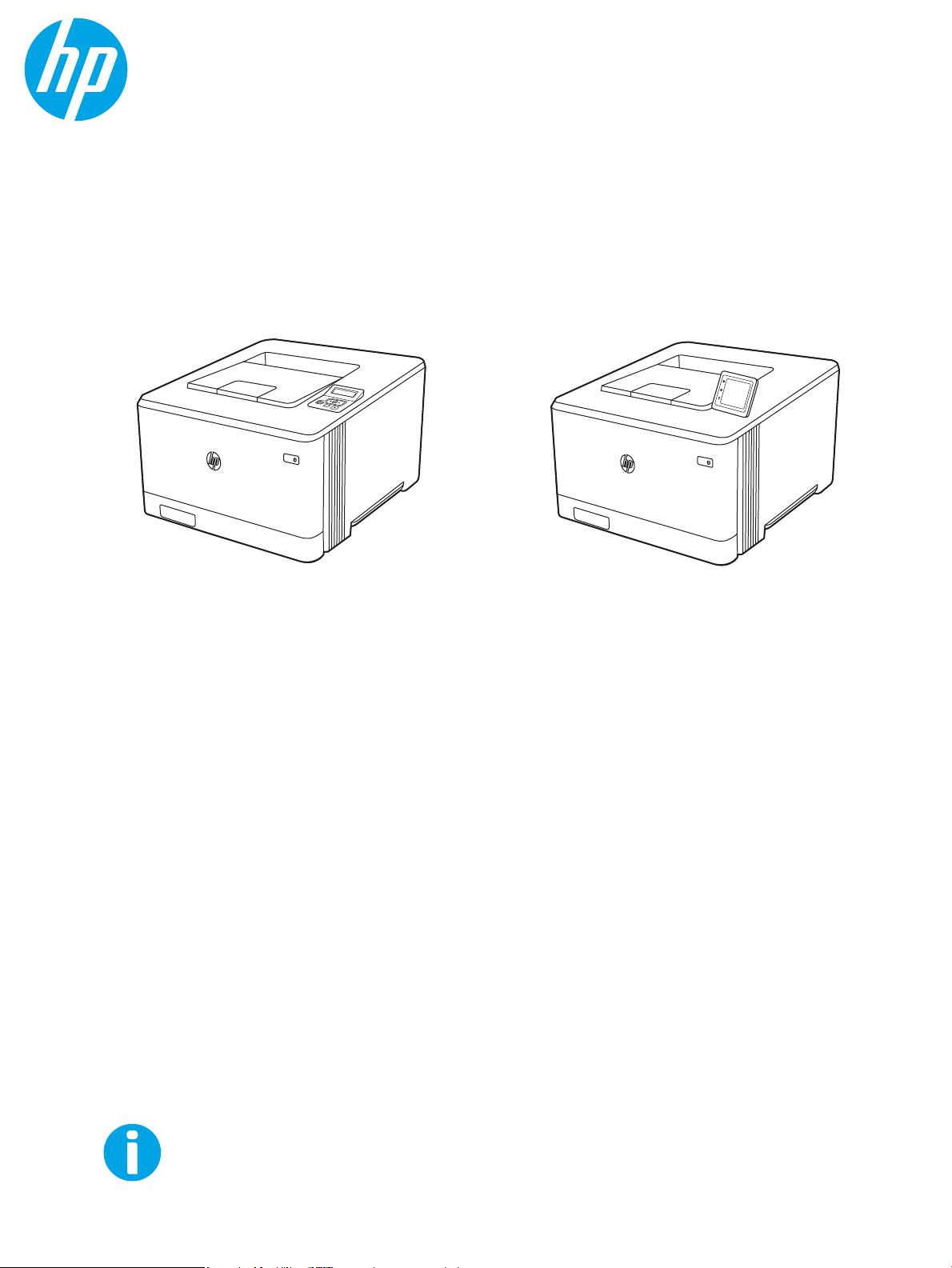
Používateľská príručka
www.hp.com/videos/LaserJet
www.hp.com/support/colorljM454
HP Color LaserJet Pro M454
Page 2
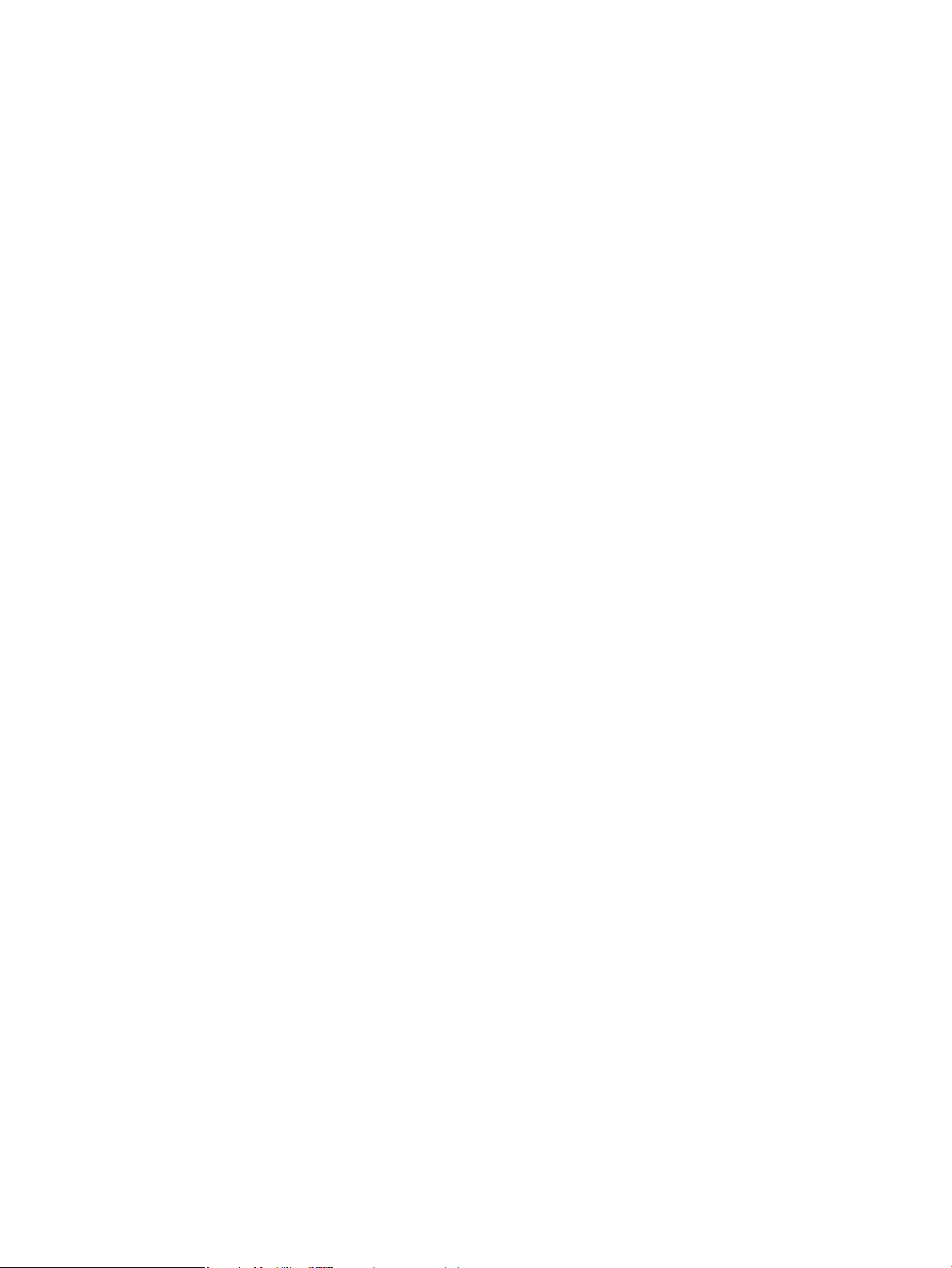
Page 3
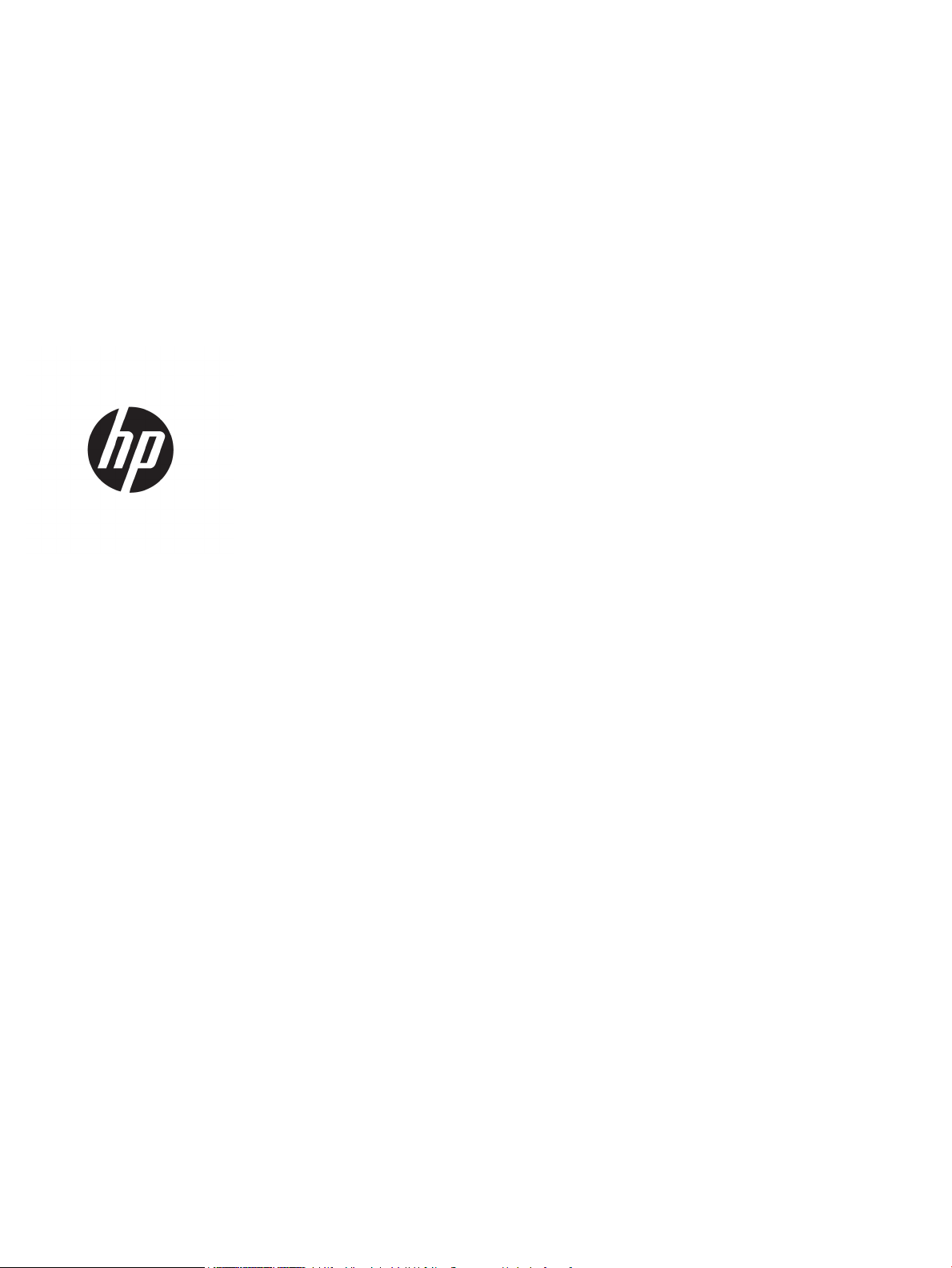
HP Color LaserJet Pro M454
Používateľská príručka
Page 4
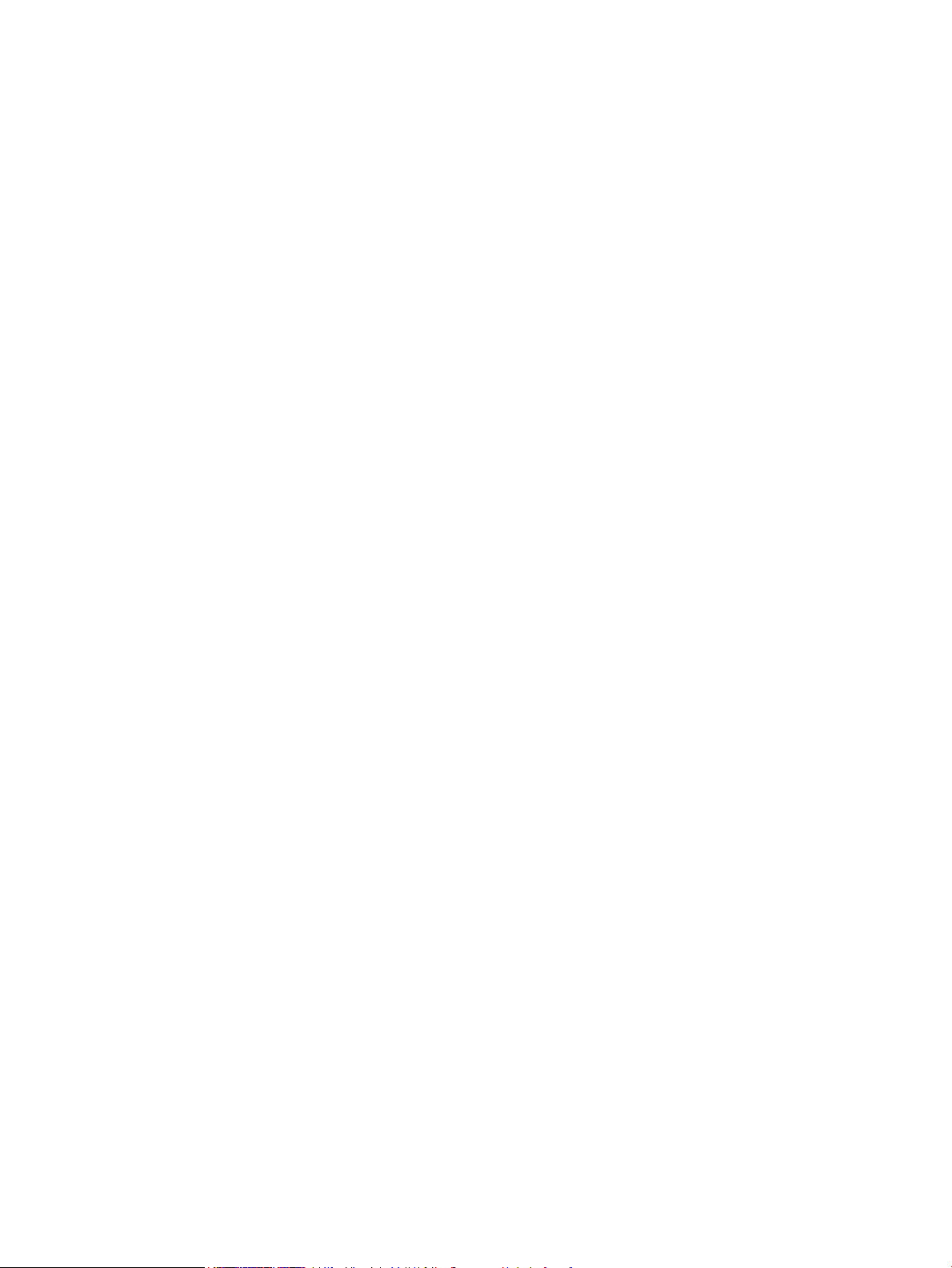
Autorské práva a licencia
Prisudzovanie autorských práv
© Copyright 2019 HP Development Company,
L.P.
Reprodukcia, prispôsobovanie alebo preklad bez
predchádzajúceho písomného povolenia sú
zakázané okrem prípadov ustanovených
autorským právom.
Informácie obsiahnuté v tomto dokumente sa
môžu zmeniť bez upozornenia.
Jedinými zárukami na produkty a služby
spoločnosti HP sú záruky uvedené výslovne vo
vyhláseniach o zárukách, ktoré sa dodávajú
spolu s týmito produktmi a službami. Žiadne
informácie uvedené v tomto dokumente by sa
nemali chápať ako dodatočná záruka.
Spoločnosť HP nenesie žiadnu zodpovednosť za
tu uvedené technické alebo vydavateľské chyby
ani za vynechané informácie.
Edition 1, 4/2019
Adobe®, Adobe Photoshop®, Acrobat®a
PostScript
®
sú ochranné známky spoločnosti
Adobe Systems Incorporated.
Apple a logo Apple sú ochranné známky
spoločnosti Apple Inc. registrované v USA
a ďalších krajinách.
macOS je ochranná známka spoločnosti Apple,
Inc., registrovaná v USA a ďalších krajinách/
regiónoch.
AirPrint je ochranná známka spoločnosti Apple,
Inc., registrovaná v USA a ďalších krajinách/
regiónoch.
Google™ je ochranná známka spoločnosti
Google Inc.
Microsoft®, Windows®, Windows® XP a Windows
Vista® sú registrovanými ochrannými známkami
spoločnosti Microsoft Corporation v USA.
UNIX® je registrovaná ochranná známka
konzorcia Open Group.
Page 5
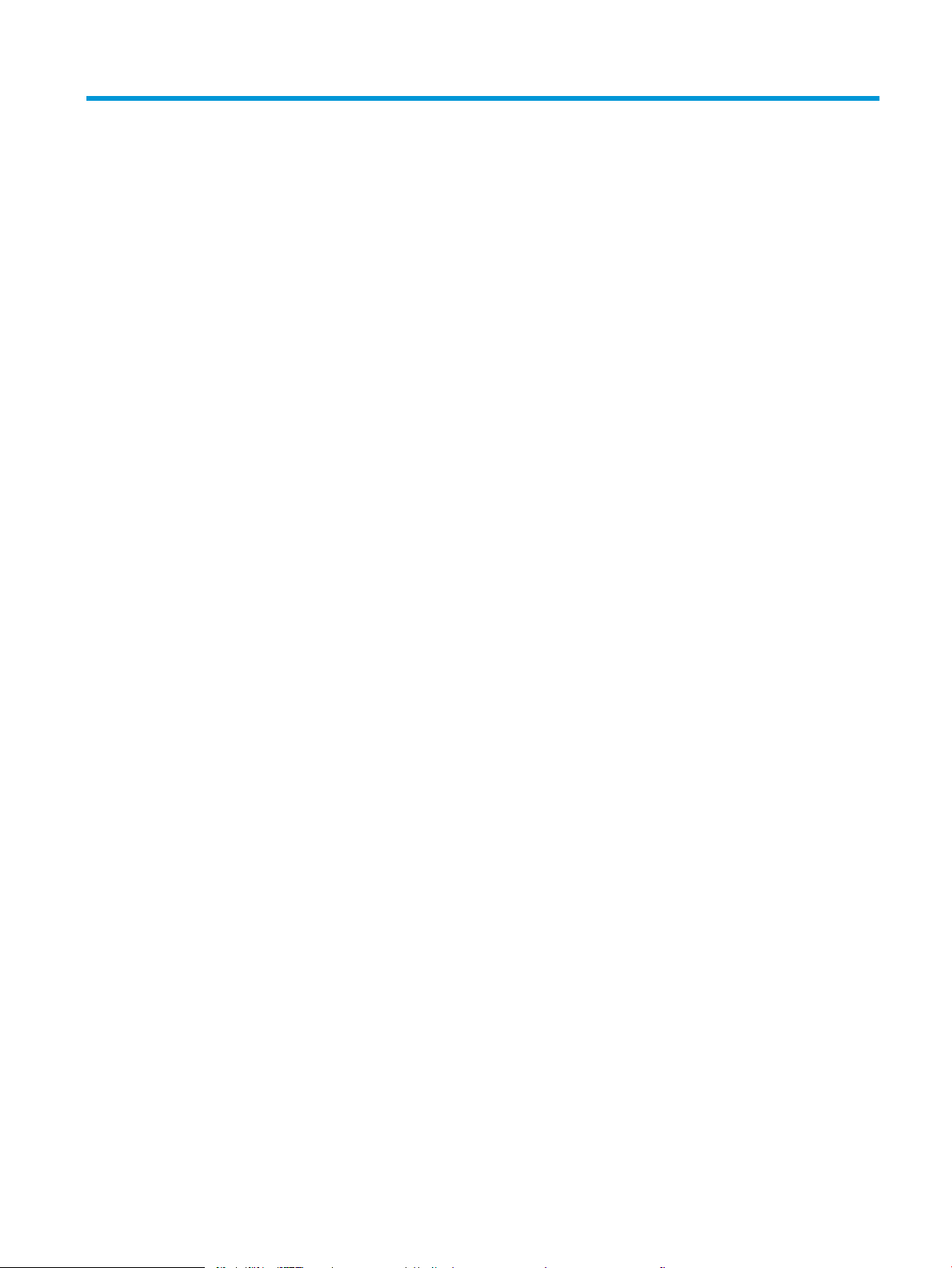
Obsah
1 Prehľad tlačiarne ....................................................................................................................................................................................... 1
Výstražné ikony ......................................................................................................................................................................... 1
Nebezpečenstvo úrazu elektrickým prúdom ....................................................................................................................... 2
Licencia Open Source ............................................................................................................................................................... 3
Pohľady na tlačiareň ................................................................................................................................................................. 4
Tlačiareň, pohľad spredu .................................................................................................................................... 4
Tlačiareň, pohľad zozadu .................................................................................................................................... 5
Zobrazenie na 2-riadkovom ovládacom paneli (modely nw a dn) ............................................................... 5
Pohľad na ovládací panel s dotykovou obrazovkou (model dw) .................................................................. 8
Ako používať dotykový ovládací panel ......................................................................................... 9
Nastavenie hardvéru tlačiarne a inštalácia softvéru ........................................................................................................ 10
Technické parametre tlačiarne ............................................................................................................................................. 11
Technické špecikácie ....................................................................................................................................... 11
Podporované operačné systémy .................................................................................................................... 12
Riešenia mobilnej tlače ..................................................................................................................................... 13
Rozmery tlačiarne ............................................................................................................................................. 14
Spotreba energie, elektrické parametre a akustické emisie ....................................................................... 15
Prevádzkové prostredie .................................................................................................................................... 16
2 Zásobníky na papier ............................................................................................................................................................................... 17
Úvod ......................................................................................................................................................................................... 17
Vkladanie papiera do zásobníka 1 ....................................................................................................................................... 18
Úvod ..................................................................................................................................................................... 18
Vkladanie papiera do zásobníka 1 (viacúčelový zásobník) ......................................................................... 18
Orientácia papiera v zásobníku 1 .................................................................................................................... 20
Vkladanie papiera do zásobníka 2 ....................................................................................................................................... 22
Úvod ..................................................................................................................................................................... 22
Vkladanie papiera do zásobníka 2 .................................................................................................................. 22
Orientácia papiera v zásobníku 2 .................................................................................................................... 24
Vkladanie papiera do zásobníka 3 ....................................................................................................................................... 27
Úvod ..................................................................................................................................................................... 27
Vkladanie papiera do zásobníka 3 (voliteľné) ............................................................................................... 27
SKWW iii
Page 6
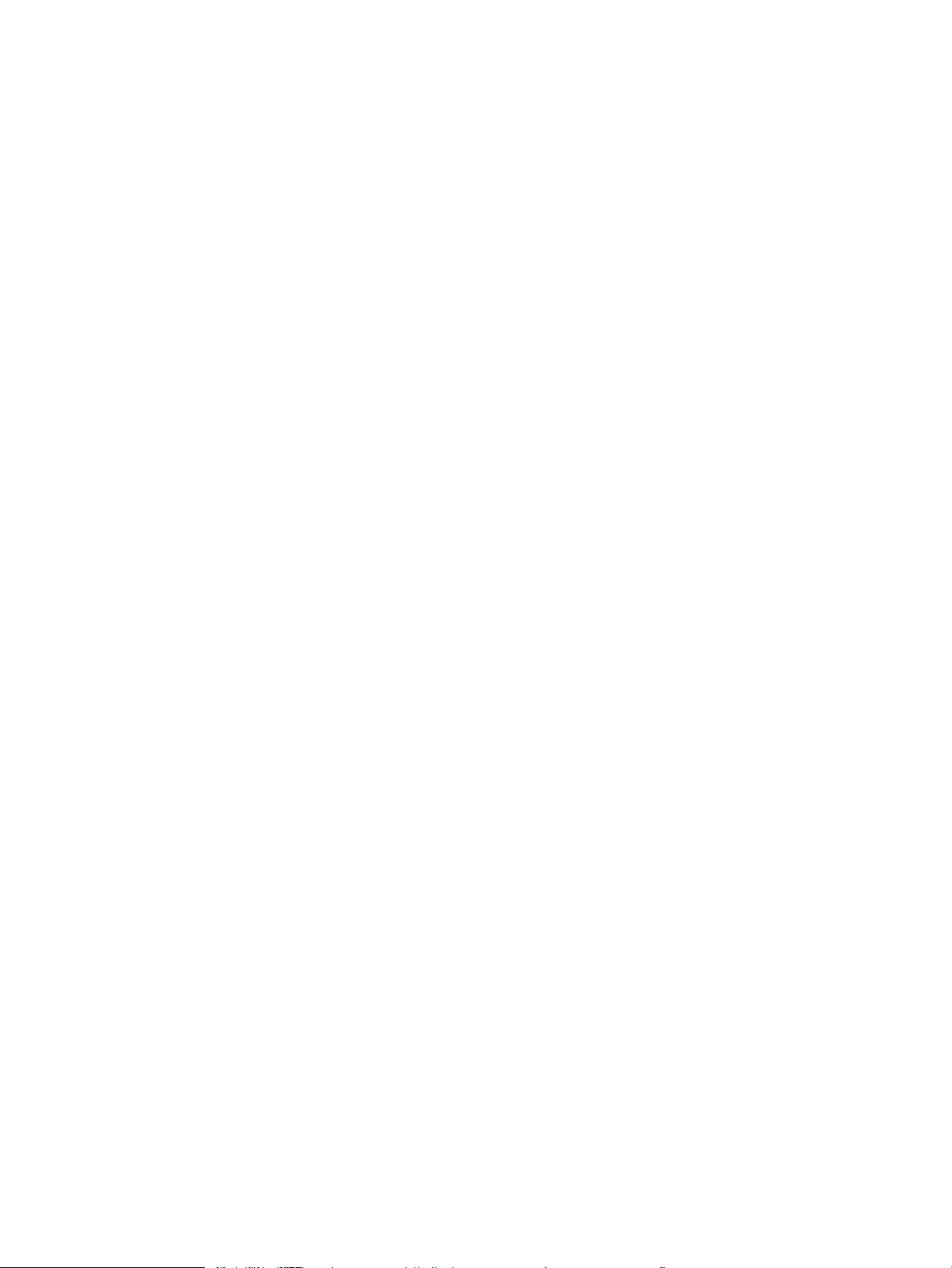
Orientácia papiera v zásobníku 3 .................................................................................................................... 29
Vkladanie a potlač obálok ..................................................................................................................................................... 31
Úvod ..................................................................................................................................................................... 31
Tlač obálok ......................................................................................................................................................... 31
Orientácia obálky ............................................................................................................................................... 31
3 Spotrebný materiál, príslušenstvo a diely .......................................................................................................................................... 33
Objednávanie spotrebného materiálu, príslušenstva a dielov ........................................................................................ 34
Objednávanie ..................................................................................................................................................... 34
Spotrebný materiál a príslušenstvo ............................................................................................................... 34
Diely vymeniteľné zákazníkom ....................................................................................................................... 36
Dynamické zabezpečenie ..................................................................................................................................................... 36
Kongurácia nastavení ochrany tonerových kaziet HP .................................................................................................... 38
Úvod ..................................................................................................................................................................... 38
Zapnutie alebo vypnutie funkcie kontroly pôvodu kazety .......................................................................... 39
Použitie ovládacieho panela tlačiarne na aktiváciu funkcie kontroly pôvodu kazety ........ 39
Použitie ovládacieho panela tlačiarne na deaktiváciu funkcie kontroly pôvodu kazety .... 39
Použitie vstavaného webového servera (EWS) HP na aktiváciu funkcie kontroly
pôvodu kazety ............................................................................................................................... 40
Použitie vstavaného webového servera (EWS) HP na deaktiváciu funkcie kontroly
pôvodu kazety ............................................................................................................................... 40
Riešenie problémov s chybovými hláseniami funkcie Kontrola pôvodu kazety na
ovládacom paneli .......................................................................................................................... 41
Zapnutie alebo vypnutie funkcie ochrany kaziet .......................................................................................... 42
Použitie ovládacieho panela tlačiarne na aktiváciu funkcie ochrany kaziet ........................ 42
Použitie ovládacieho panela tlačiarne na deaktiváciu funkcie ochrany kaziet ................... 42
Použitie vstavaného webového servera (EWS) HP na aktiváciu funkcie ochrany kaziet ... 43
Použitie vstavaného webového servera (EWS) HP na deaktiváciu funkcie ochrany
kaziet .............................................................................................................................................. 44
Riešenie problémov s chybovými hláseniami funkcie Ochrana kaziet na ovládacom
paneli .............................................................................................................................................. 44
Výmena tonerových kaziet ................................................................................................................................................... 46
Informácie o kazete s tonerom ....................................................................................................................... 46
Vyberanie a výmena tonerových kaziet ......................................................................................................... 48
4 Tlač ............................................................................................................................................................................................................ 53
Tlačové úlohy (Windows) ...................................................................................................................................................... 54
Tlač (Windows) ................................................................................................................................................... 54
Automatická tlač na obidve strany (Windows) .............................................................................................. 54
Manuálna tlač na obidve strany (Windows) ................................................................................................... 55
Tlač viacerých strán na jeden hárok (Windows) ........................................................................................... 55
iv SKWW
Page 7
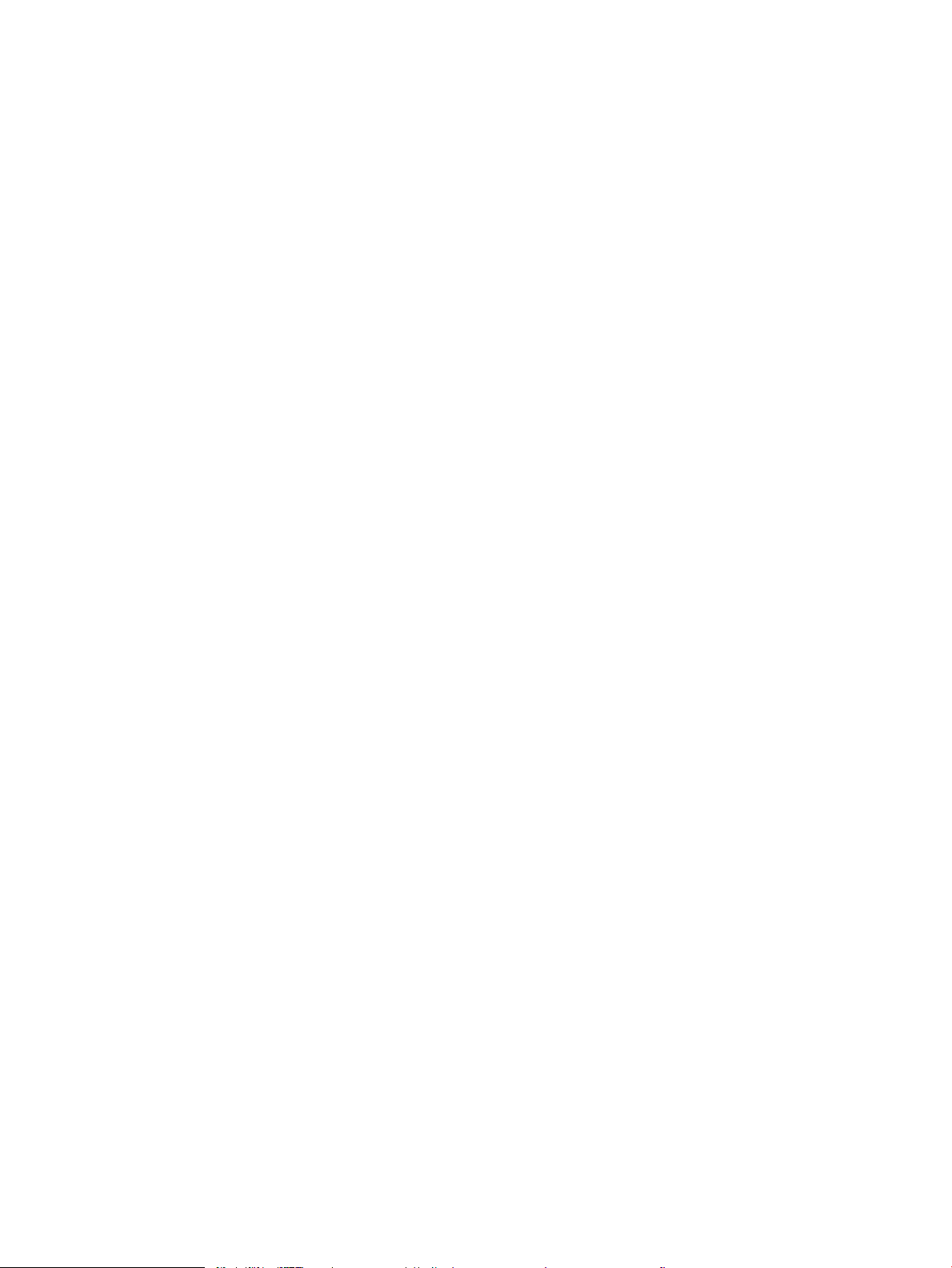
Výber typu papiera (Windows) ........................................................................................................................ 56
Doplnkové úlohy tlače ...................................................................................................................................... 56
Tlačové úlohy (macOS) .......................................................................................................................................................... 57
Tlač (macOS) ....................................................................................................................................................... 57
Automatická tlač na obidve strany (macOS) ................................................................................................. 57
Manuálna tlač na obidve strany (macOS) ...................................................................................................... 58
Tlač viacerých strán na jeden hárok (macOS) ............................................................................................... 58
Výber typu papiera (macOS) ............................................................................................................................ 58
Doplnkové úlohy tlače ...................................................................................................................................... 59
Ukladanie tlačových úloh do tlačiarne na neskoršiu alebo súkromnú tlač ................................................................... 60
Úvod ..................................................................................................................................................................... 60
Skôr než začnete ............................................................................................................................................... 60
Nastavenie ukladania úloh ............................................................................................................................... 60
Vypnutie alebo zapnutie funkcie ukladania úloh .......................................................................................... 61
Vytvorenie uloženej úlohy (Windows) ............................................................................................................ 62
Vytvorenie uloženej úlohy (macOS) ................................................................................................................ 63
Tlač uloženej úlohy ............................................................................................................................................ 64
Odstránenie uloženej úlohy ............................................................................................................................. 65
Odstránenie úlohy uloženej v tlačiarni ...................................................................................... 65
Informácie odoslané do tlačiarne na účely evidencie úloh ......................................................................... 65
Mobilná tlač ............................................................................................................................................................................. 66
Úvod ..................................................................................................................................................................... 66
Tlač Wi-Fi Direct (len bezdrôtové modely) ..................................................................................................... 67
Zapnutie funkcie Wi-Fi Direct ...................................................................................................... 67
Zmena názvu tlačiarne pre Direct Wi-Fi .................................................................................... 69
Prvý krok: Otvorenie vstavaného webového servera HP ................................... 69
Druhý krok: Zmena názvu pre Wi-Fi Direct .......................................................... 69
Tlač pomocou funkcie HP ePrint prostredníctvom e-mailu (dotykový ovládací panel) ......................... 69
Tlač pomocou funkcie HP ePrint prostredníctvom e-mailu (2-riadkový ovládací panel LCD) ............... 70
Služba AirPrint .................................................................................................................................................... 71
Zabudované tlačové riešene pre systém Android ........................................................................................ 71
Tlač z pamäťového kľúča USB (len dotykový ovládací panel) ......................................................................................... 73
Úvod ..................................................................................................................................................................... 73
Tlač dokumentov z USB .................................................................................................................................... 73
5 Správa tlačiarne ...................................................................................................................................................................................... 75
Používanie aplikácií webových služieb HP (len modely s dotykovým displejom) ........................................................ 75
Zmena typu pripojenia tlačiarne (Windows) ...................................................................................................................... 76
Rozšírená kongurácia pomocou vstavaného webového servera HP a domovskej stránky tlačiarne (EWS) ......... 77
Spôsob č. 1: Otvorenie vstavaného webového servera HP (EWS) zo softvéru ....................................... 77
Spôsob č. 2: Otvorenie vstavaného webového servera HP (EWS) z webového prehliadača ................ 78
SKWW v
Page 8
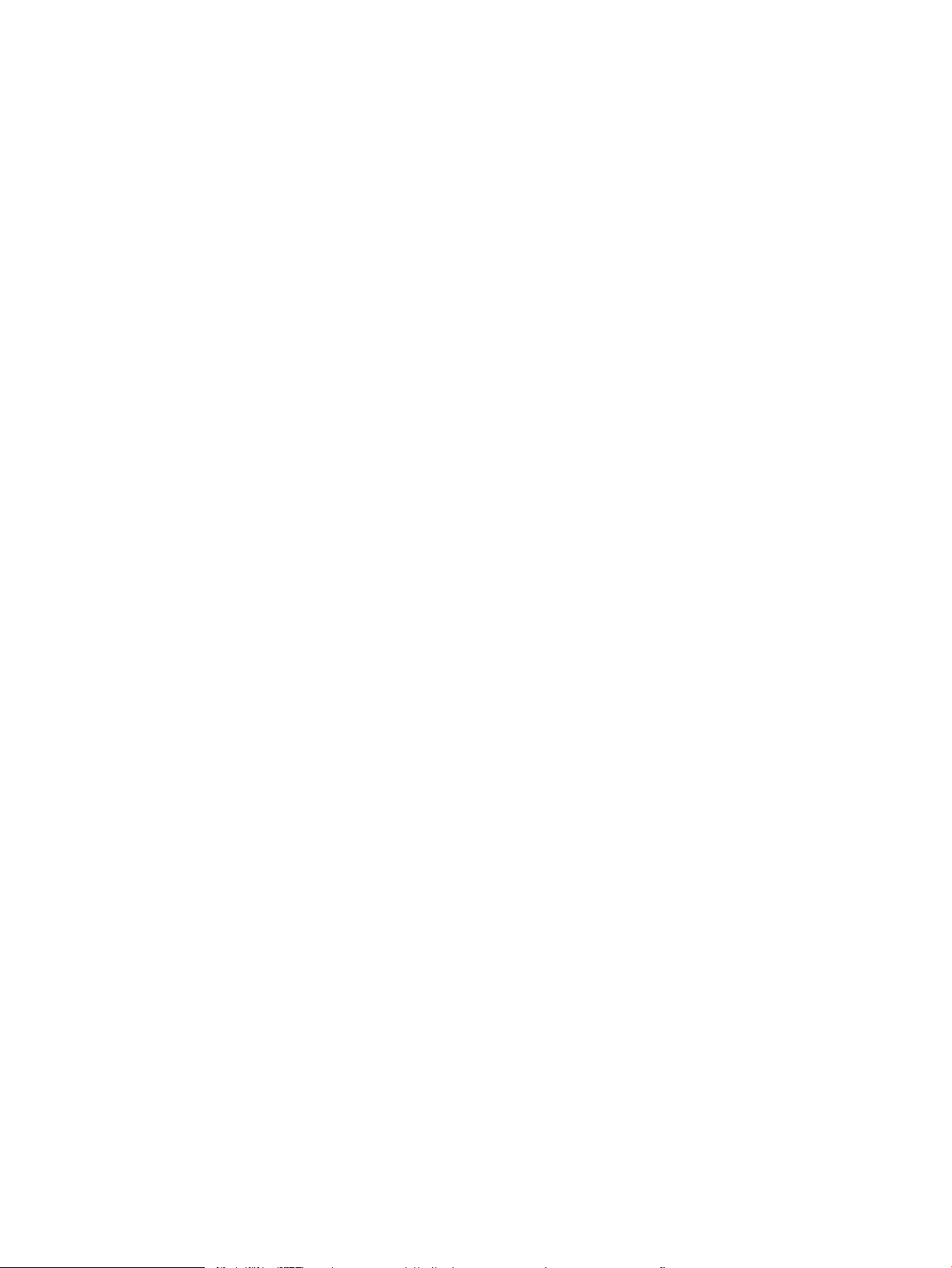
Kongurácia nastavení siete IP ............................................................................................................................................ 81
Úvod ..................................................................................................................................................................... 81
Podmienky zdieľania tlačiarne ........................................................................................................................ 81
Zobrazenie alebo zmena nastavení siete ...................................................................................................... 81
Premenovanie tlačiarne v sieti ........................................................................................................................ 82
Ručné nastavenie parametrov protokolu IPv4 TCP/IP pomocou ovládacieho panela ............................ 82
Nastavenia rýchlosti pripojenia a duplexnej prevádzky .............................................................................. 83
Funkcie zabezpečenia tlačiarne ........................................................................................................................................... 85
Úvod ..................................................................................................................................................................... 85
Priradenie alebo zmena systémového hesla pomocou vstavaného webového servera ...................... 85
Nastavenia úspory energie ................................................................................................................................................... 86
Úvod ..................................................................................................................................................................... 86
Tlač v režime EconoMode ................................................................................................................................ 86
Nastavenie režimu spánku/oneskorenia spánku (min) ............................................................................... 86
Nastavte režim vypnutia/vypnutie po režime spánku (hod.) ..................................................................... 87
Upravenie nastavenia zakázania vypínania .................................................................................................. 87
Softvér HP Web Jetadmin ..................................................................................................................................................... 88
Aktualizácia rmvéru ............................................................................................................................................................. 89
Spôsob č. 1: Aktualizácia rmvéru pomocou ovládacieho panela ............................................................ 89
Spôsob č. 2: Aktualizácia rmvéru pomocou nástroja HP Printer Update ............................................... 90
6 Riešenie problémov ............................................................................................................................................................................... 91
Podpora zákazníkov .............................................................................................................................................................. 91
Obnovenie predvolených hodnôt nastavenia .................................................................................................................... 92
Systém Pomocníka na ovládacom paneli .......................................................................................................................... 92
Na ovládacom paneli tlačiarne sa zobrazuje hlásenie „Nízka úroveň kazety“ alebo „Veľmi nízka úroveň
kazety“ ..................................................................................................................................................................................... 94
Zmena nastavení pri veľmi nízkom stave ...................................................................................................... 95
Zmena nastavení veľmi nízkej hladiny na ovládacom paneli ................................................. 95
Order supplies (objednanie spotrebného materiálu) .............................................................. 95
Tlačiareň nepreberá papier alebo dochádza k chybe podávania ................................................................................... 97
Úvod ..................................................................................................................................................................... 97
Tlačiareň nepreberá papier .............................................................................................................................. 97
Tlačiareň prevezme niekoľko hárkov papiera súčasne ............................................................................. 100
Odstránenie zaseknutého papiera .................................................................................................................................... 102
Miesta zaseknutí papiera ............................................................................................................................... 102
Dochádza často alebo opakovane k zaseknutiu papiera? ........................................................................ 102
Odstraňovanie zaseknutého papiera v zásobníku 1 – 13.02 ................................................................... 104
Odstraňovanie zaseknutého papiera v zásobníku 2 – 13.03 ................................................................... 106
Odstraňovanie zaseknutí papiera vo výstupnej priehradke – 13.10, 13.11, 13.13 ............................. 108
Odstraňovanie zaseknutého papiera v duplexnej jednotke (len modely dn a dw) – 13.14, 13.15 .... 108
vi SKWW
Page 9
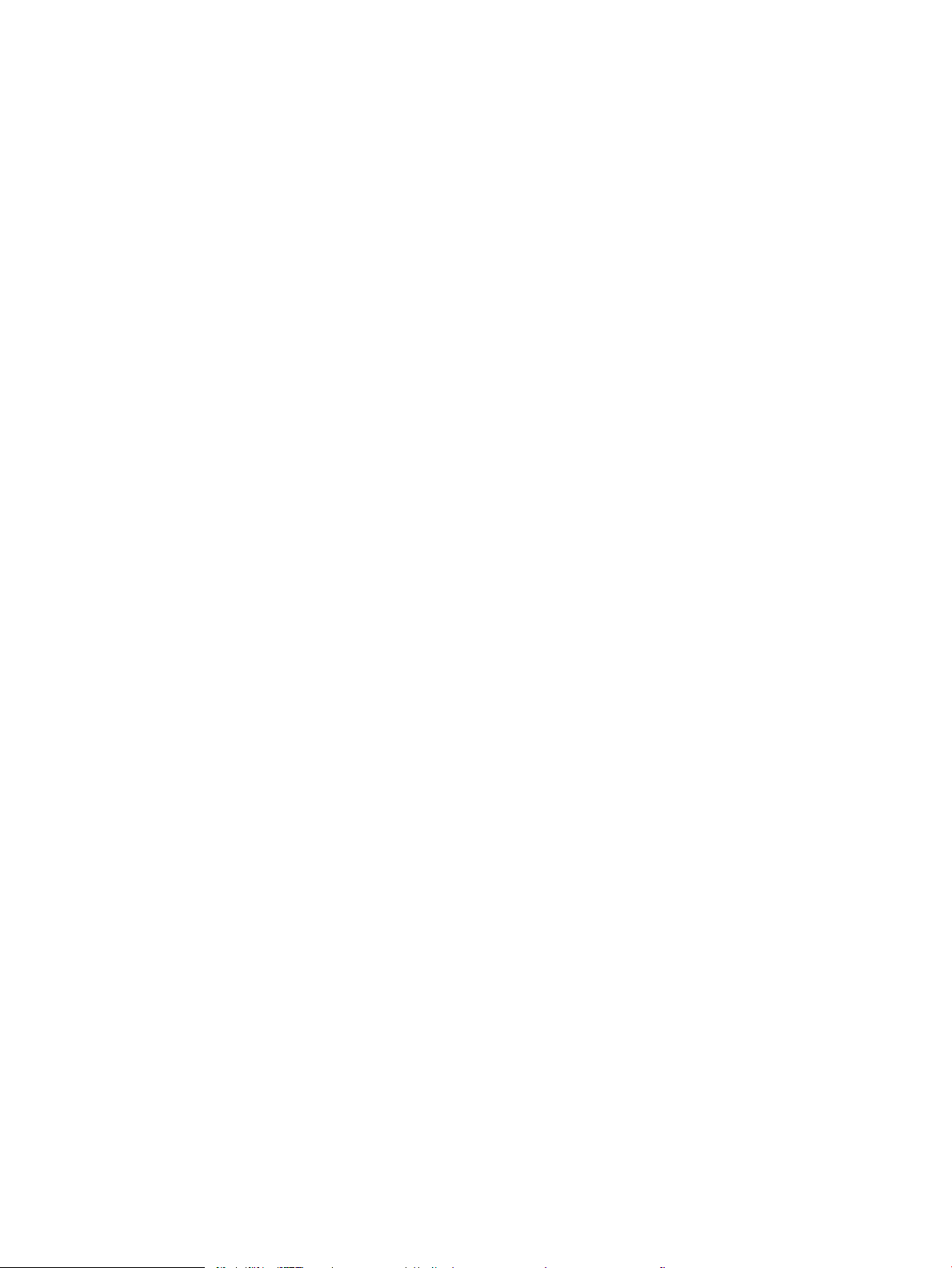
Odstraňovanie zaseknutého papiera v zadných dvierkach a v oblasti natavovacej jednotky (len
model nw) – 13.08, 13.09 ............................................................................................................................. 109
Riešenie problémov s kvalitou tlače ................................................................................................................................. 111
Úvod .................................................................................................................................................................. 111
Riešenie problémov s kvalitou tlače ............................................................................................................. 112
Aktualizujte rmvér tlačiarne ................................................................................................... 112
Tlač z iného softvérového programu ...................................................................................... 112
Kontrola nastavenia typu papiera pre tlačovú úlohu ............................................................ 113
Kontrola nastavenia typu papiera v tlačiarni ..................................................... 113
Kontrola nastavenia typu papiera (Windows) ................................................... 113
Kontrola nastavenia typu papiera (macOS) ....................................................... 113
Kontrola stavu tonerových kaziet ............................................................................................ 114
Prvý krok: Tlač stránky stavu spotrebného materiálu ..................................... 114
Krok č. 2: Kontrola stavu spotrebného materiálu ............................................. 114
Tlač čistiacej strany .................................................................................................................... 115
Vizuálna kontrola kazety alebo kaziet s tonerom ................................................................. 115
Kontrola papiera a prostredia tlače ......................................................................................... 116
Krok č. 1: Používanie papiera, ktorý zodpovedá technickým údajom od
spoločnosti HP ........................................................................................................ 116
Druhý krok: Kontrola prostredia .......................................................................... 116
Krok č. 3: Nastavenie zarovnania pri individuálnom zásobníku ..................... 116
Vyskúšanie iného ovládača tlače ............................................................................................. 117
Riešenie problémov s kvalitou farieb ...................................................................................... 118
Kalibrácia tlačiarne na zosúladenie farieb ......................................................... 118
Úprava nastavenia farieb (Windows) .................................................................. 118
Tlač a interpretácia stránky kvality tlače ............................................................ 118
Kontrola nastavení režimu EconoMode .................................................................................. 119
Nastavenie hustoty tlače ........................................................................................................... 120
Riešenie problémov s chybami obrázkov .................................................................................................... 121
Riešenie problémov s káblovou sieťou ............................................................................................................................. 130
Úvod .................................................................................................................................................................. 130
Nekvalitné fyzické pripojenie ........................................................................................................................ 130
Počítač nie je schopný komunikácie s tlačiarňou ....................................................................................... 130
Tlačiareň používa nesprávne nastavenia spojenia a duxplexnej prevádzky v rámci siete .................. 131
Nové softvérové aplikácie môžu spôsobovať problémy s kompatibilitou ............................................. 131
Váš počítač alebo pracovná stanica môže byť nastavený nesprávne .................................................... 131
Tlačiareň je vypnutá alebo iné sieťové nastavenia sú nesprávne ........................................................... 131
Riešenie problémov s bezdrôtovou sieťou ...................................................................................................................... 132
Úvod .................................................................................................................................................................. 132
Kontrolný zoznam bezdrôtového pripojenia .............................................................................................. 132
Tlačiareň netlačí po dokončení kongurácie bezdrôtového pripojenia .................................................. 133
SKWW vii
Page 10
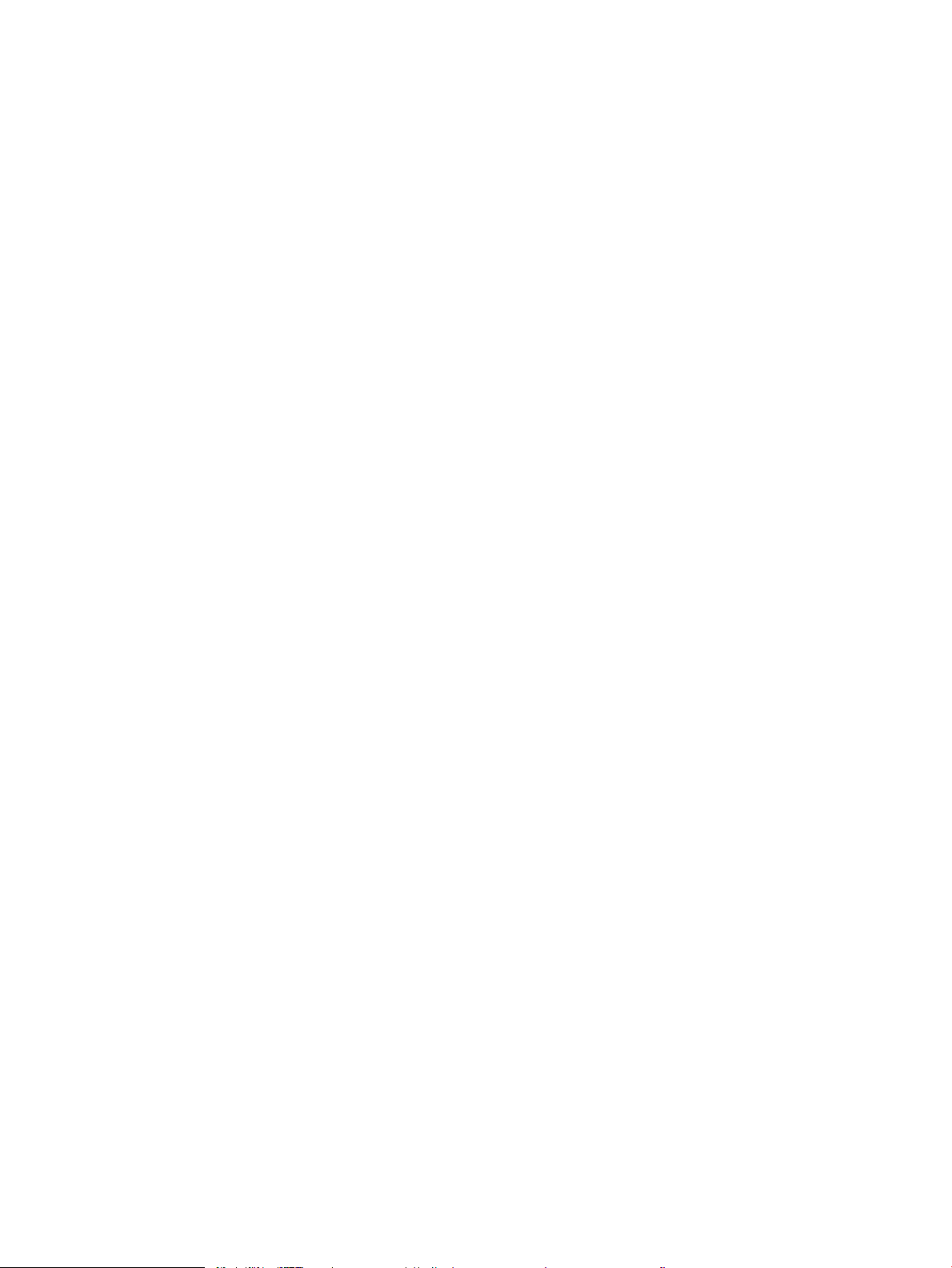
Tlačiareň netlačí a v počítači je nainštalovaný rewall od externej spoločnosti ................................... 133
Bezdrôtové pripojenie po premiestnení bezdrôtového smerovača alebo samotnej tlačiarne
nefunguje ......................................................................................................................................................... 133
K bezdrôtovej tlačiarni nie je možné pripojiť ďalšie počítače ................................................................... 134
Tlačiareň s bezdrôtovým pripojením stráca spojenie pri pripojení k sieti VPN ...................................... 134
Sieť sa nezobrazuje v zozname bezdrôtových sietí .................................................................................. 134
Bezdrôtová sieť nefunguje ............................................................................................................................ 134
Diagnostický test bezdrôtovej siete ............................................................................................................. 135
Zníženie rušenia v rámci bezdrôtovej siete ................................................................................................ 135
Register ...................................................................................................................................................................................................... 137
viii SKWW
Page 11
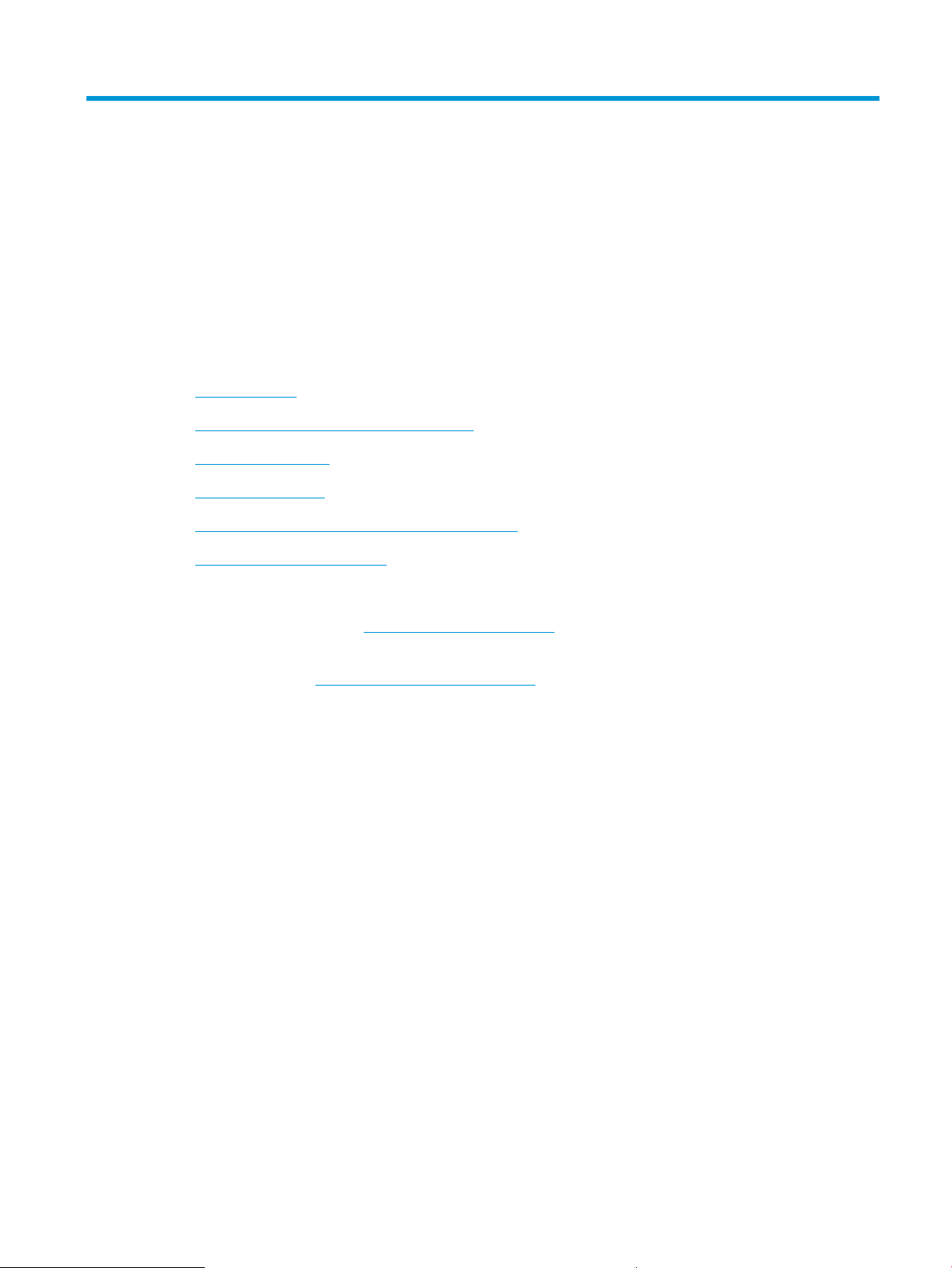
1 Prehľad tlačiarne
Prejdite si umiestnenie funkcií na tlačiarni, fyzické parametre a technické parametre tlačiarne a miesta, kde
nájdete informácie o nastavení.
●
Výstražné ikony
●
Nebezpečenstvo úrazu elektrickým prúdom
●
Licencia Open Source
●
Pohľady na tlačiareň
●
Nastavenie hardvéru tlačiarne a inštalácia softvéru
●
Technické parametre tlačiarne
Ďalšie informácie:
Pomoc s videom nájdete v časti www.hp.com/videos/LaserJet.
Tieto informácie sú správne v čase publikácie. Aktuálne informácie nájdete na domovskej stránke technickej
podpory vašej tlačiarne: www.hp.com/support/colorljM454.
Komplexná podpora pre vašu tlačiareň od spoločnosti HP zahŕňa nasledujúce informácie:
● Inštalácia a kongurácia
● Oboznámenie sa a používanie
● Riešenie problémov
● Prevezmite si aktualizácie softvéru a rmvéru
● Fóra technickej podpory
● Vyhľadanie informácií o záruke a regulačných podmienkach
Výstražné ikony
Venujte pozornosť výstražnej ikone na tlačiarni HP, ktorá je znázornená v časti s deníciami ikon.
● Upozornenie: Úraz elektrickým prúdom
SKWW 1
Page 12
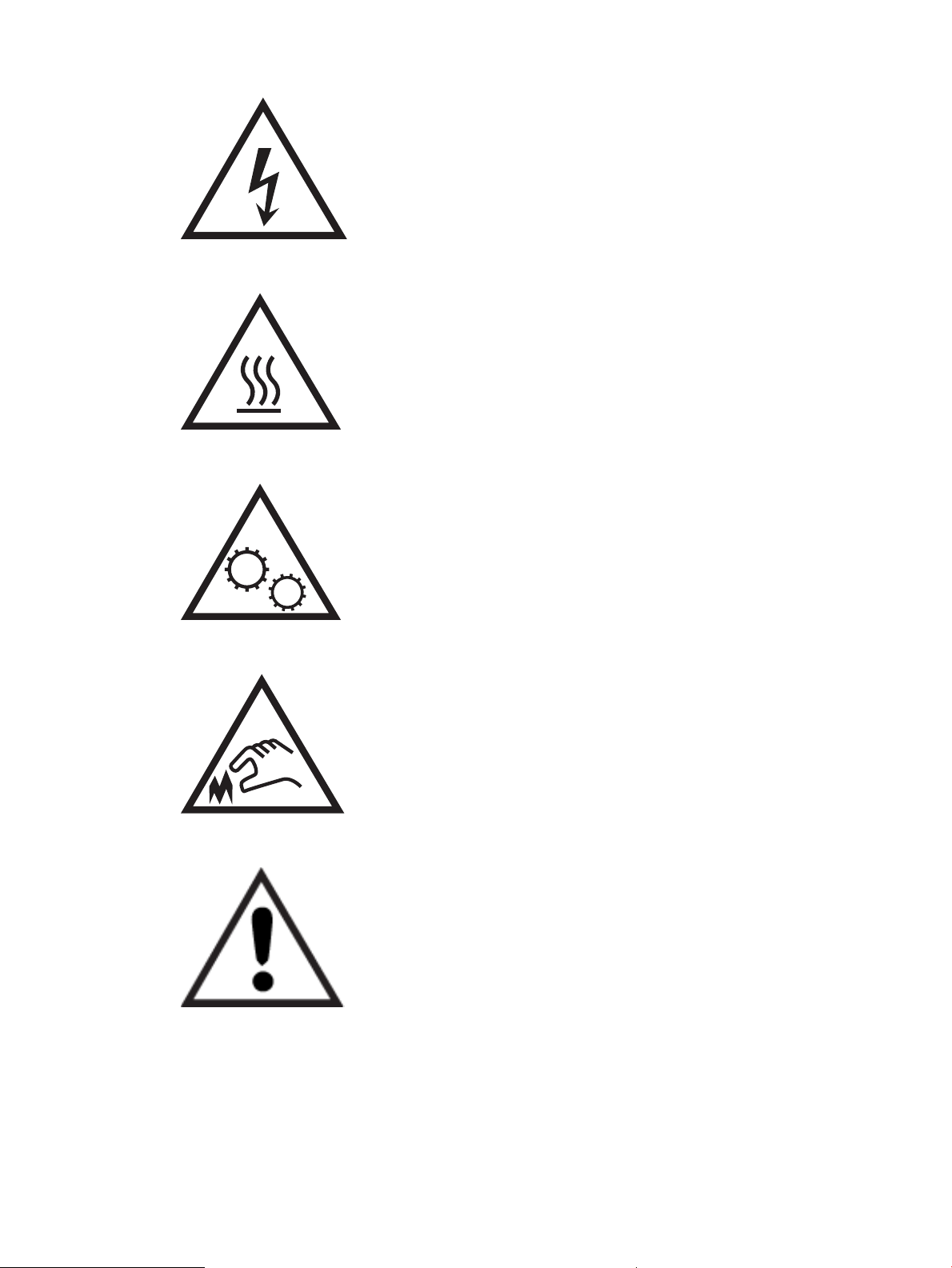
● Upozornenie: Horúci povrch
● Upozornenie: Nepribližujte sa k pohyblivým častiam
● Upozornenie: Ostrý okraj v blízkosti
● Upozornenie
Nebezpečenstvo úrazu elektrickým prúdom
Skontrolujte tieto dôležité bezpečnostné informácie.
2 Kapitola 1 Prehľad tlačiarne SKWW
Page 13
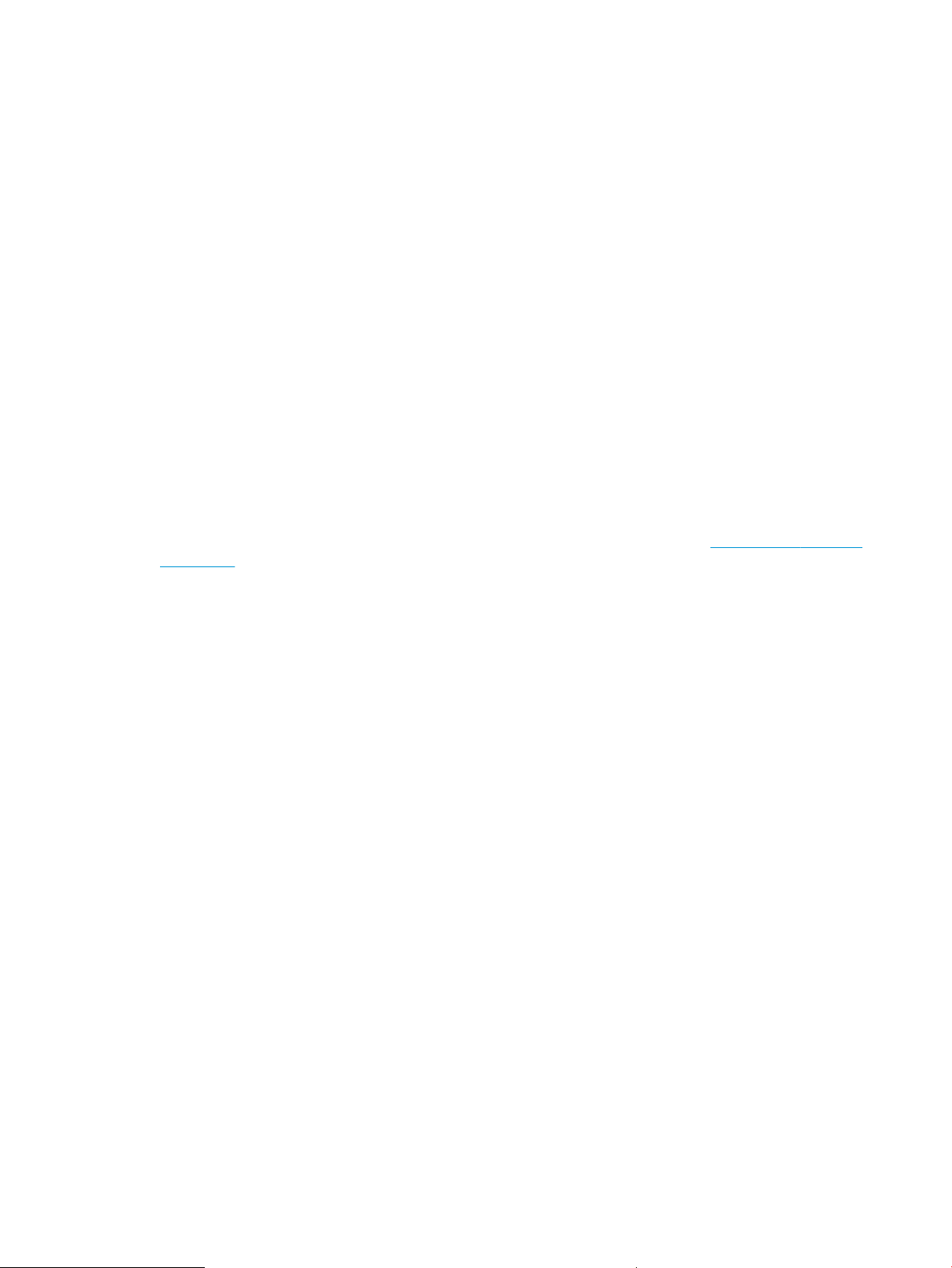
● Dôsledne si prečítajte tieto bezpečnostné vyhlásenia, aby ste zabránili riziku úrazu elektrickým prúdom.
● Pri používaní výrobku postupujte vždy podľa základných bezpečnostných postupov, aby ste znížili riziko
zranenia v dôsledku požiaru alebo zásahu elektrickým prúdom.
● Prečítajte si všetky pokyny v používateľskej príručke a porozumejte im.
● Dodržiavajte všetky upozornenia a pokyny vyznačené na výrobku.
● Pri pripojení zariadenia k zdroju napájania, používajte len uzemnenú elektrickú zásuvku. Ak neviete, či je
zásuvka uzemnená, preverte si túto skutočnosť u kvalikovaného elektrikára.
● Nedotýkajte sa kontaktov žiadnej zo zásuviek výrobku. Okamžite vymeňte poškodené káble.
● Pred čistením odpojte tento výrobok od stenových zásuviek.
● Tento výrobok neinštalujte ani nepoužívajte v blízkosti vody ani s mokrými rukami.
● Výrobok inštalujte bezpečne na stabilnom povrchu.
● Výrobok inštalujte na chránenom mieste, kde nehrozí, že niekto stúpi na napájací kábel alebo oň zakopne.
Licencia Open Source
Informácie o softvéri typu open source používanom v tejto tlačiarni nájdete na stránke www.hp.com/software/
opensource.
SKWW Licencia Open Source 3
Page 14
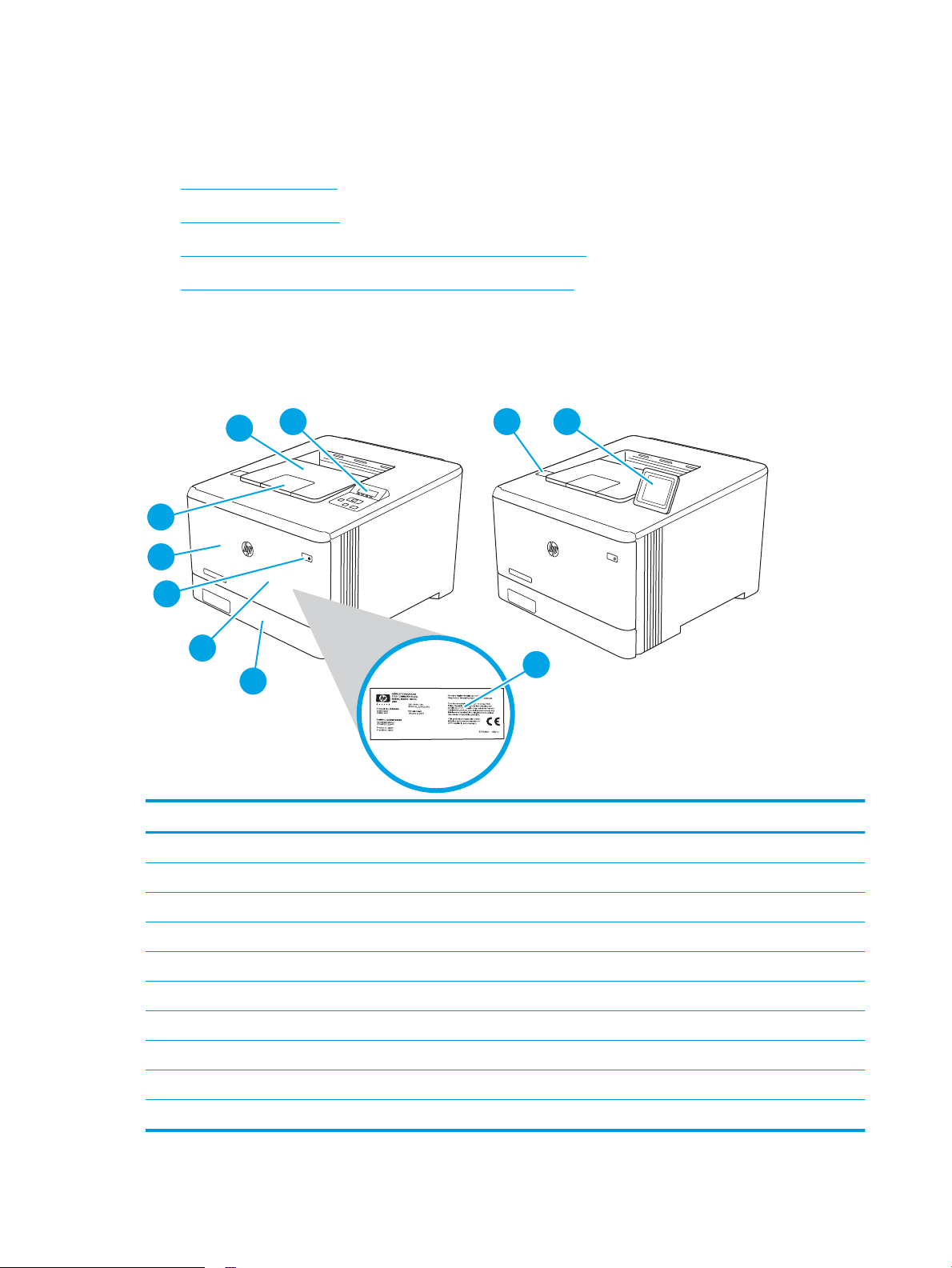
Pohľady na tlačiareň
6
5
7
31
10
9
8
2
4
Určite časti tlačiarne a tlačidlá na ovládacom paneli.
●
Tlačiareň, pohľad spredu
●
Tlačiareň, pohľad zozadu
●
Zobrazenie na 2-riadkovom ovládacom paneli (modely nw a dn)
●
Pohľad na ovládací panel s dotykovou obrazovkou (model dw)
Tlačiareň, pohľad spredu
Určite časti na prednej strane tlačiarne.
Obrázok 1-1 Tlačiareň, pohľad spredu
Číslo Opis
1 2-riadkový ovládací panel (modely nw a dn)
2 Port USB na tlač po prístupe k zariadeniu (len model dw, na tlač bez počítača)
3 Dotykový ovládací panel (model dw, natočenie pre jednoduchšie sledovanie)
4 Regulačný štítok (vnútri predných dvierok)
5 Zásobník 2
6 Zásobník 1
7 Tlačidlo zapnutia/vypnutia
8 Predné dvere (poskytujú prístup ku kazete s tonerom)
9 Nástavec výstupnej priehradky
10 Výstupná priehradka
4 Kapitola 1 Prehľad tlačiarne SKWW
Page 15
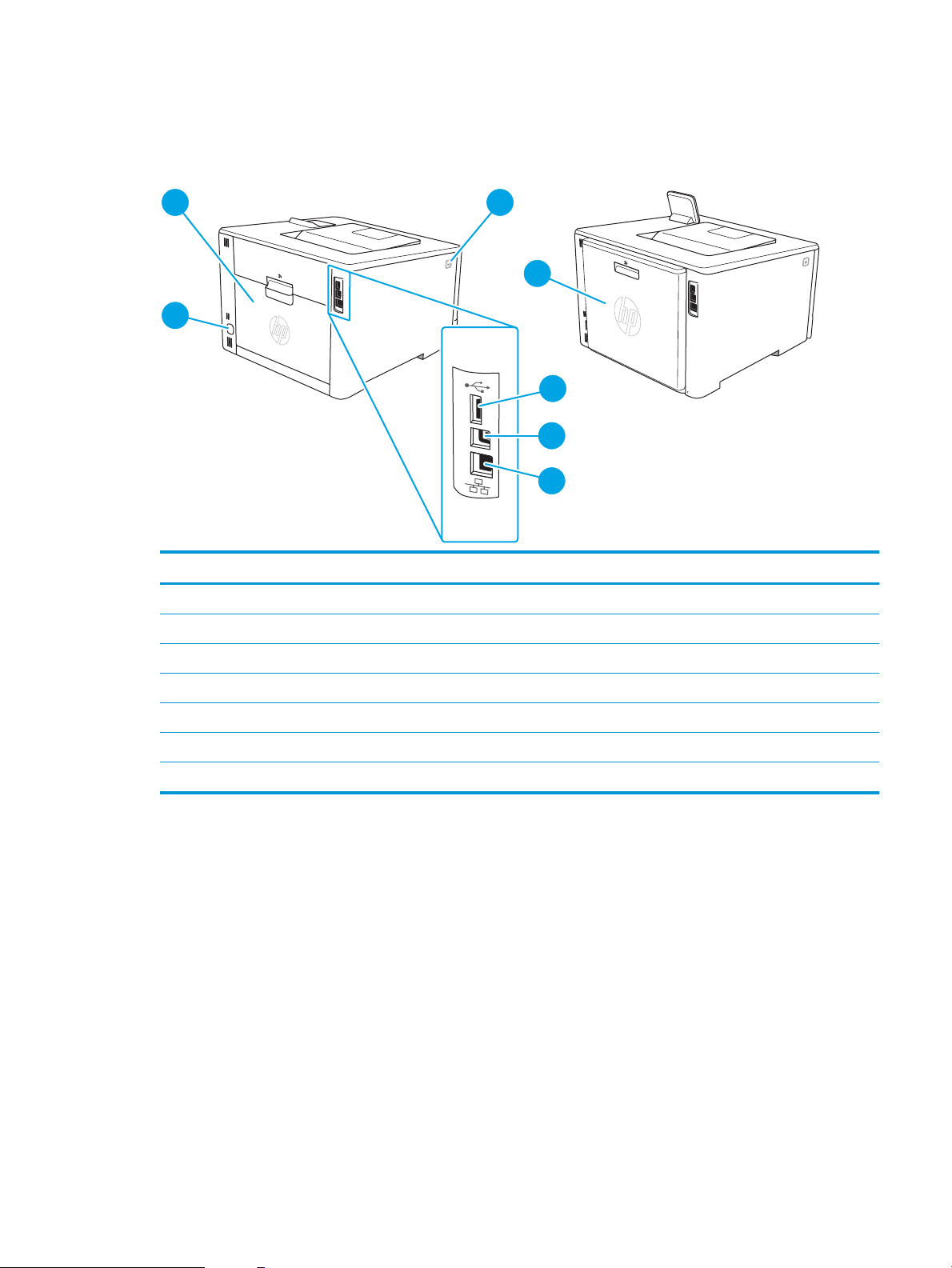
Tlačiareň, pohľad zozadu
7
1
3
2
4
6
5
Určite časti na zadnej strane tlačiarne.
Obrázok 1-2 Tlačiareň, pohľad dozadu
Číslo Opis
1 Zadné dvierka (len model nw, prístup na odstraňovanie zaseknutého papiera)
2 Tlačidlo na uvoľnenie predných dvierok
3 Duplexná jednotka (len modely dn a dw)
4 Port USB na ukladanie úloh
5 Port USB na priame pripojenie k počítaču
6 Port siete Ethernet
7 Pripojenie napájania
Zobrazenie na 2-riadkovom ovládacom paneli (modely nw a dn)
Určite tlačidlá a indikátory na 2-riadkovom ovládacom paneli tlačiarne.
SKWW Pohľady na tlačiareň 5
Page 16
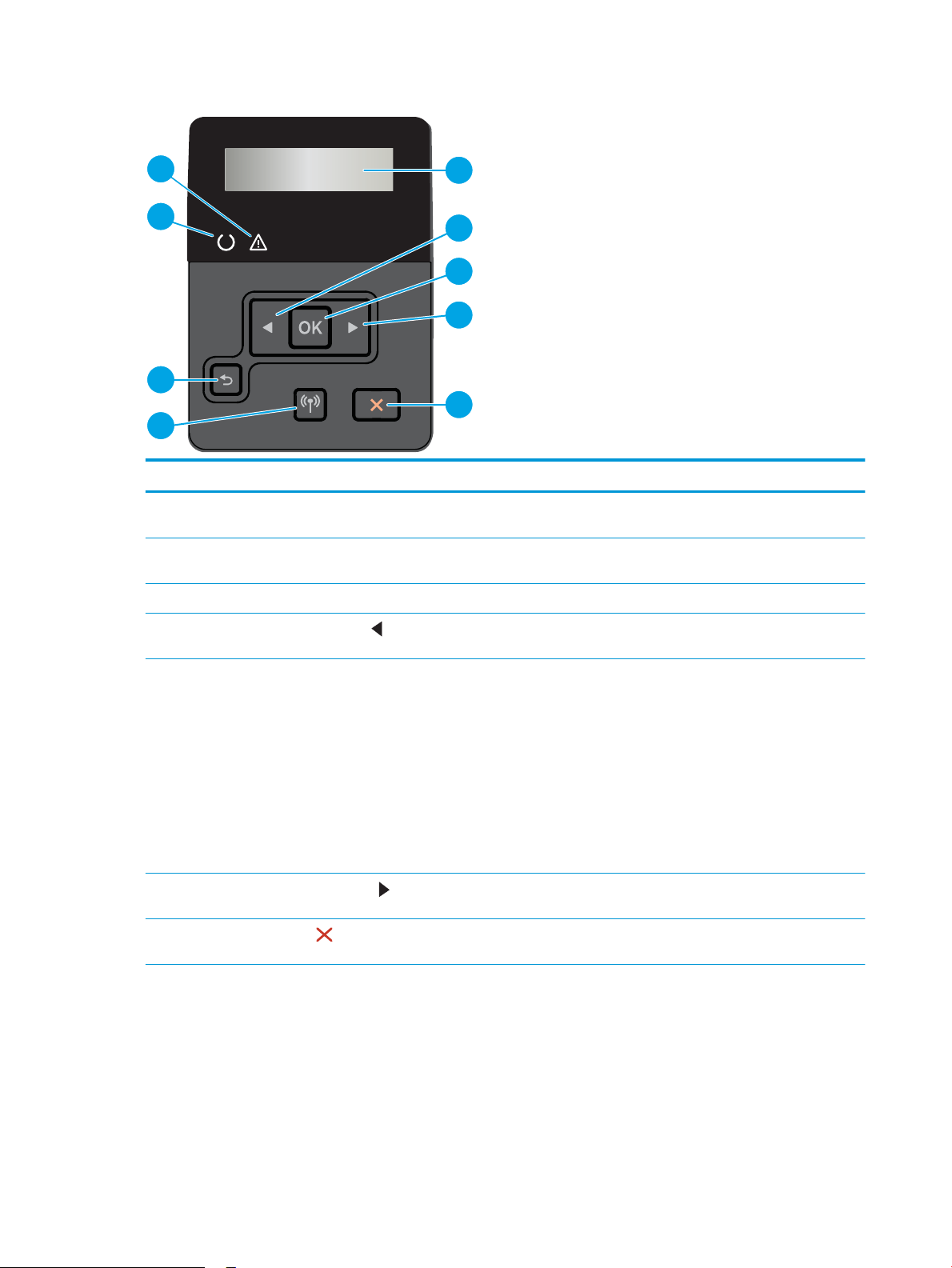
Obrázok 1-3 2-riadkový ovládací panel
4
7
2
1
9
8
3
6
5
Číslo Položka Opis
1 Indikátor pripravenosti (zelená) Indikátor svieti, keď je tlačiareň pripravená na tlač. Bliká, keď tlačiareň prijíma tlačové
údaje.
2 Indikátor upozornenia
(oranžová)
3 Displej ovládacieho panela Na tejto obrazovke sú zobrazené ponuky a informácie o tlačiarni.
4
5 Tlačidlo OK Stlačením tlačidla OK môžete vykonať nasledujúce úkony:
6
7
Tlačidlo so šípkou doľava
Tlačidlo so šípkou doprava
Tlačidlo Zrušiť
indikátor bliká, keď tlačiareň potrebuje upozorniť používateľa.
Toto tlačidlo používajte na prechádzanie cez ponuky alebo zníženie hodnoty, ktorá sa
zobrazí na displeji.
● Otvorenie ponúk ovládacieho panela.
● Otvorenie vedľajšej ponuky zobrazenej na displeji ovládacieho panela.
● Výber položky ponuky.
● Vymazanie niektorých chýb.
● Začatie tlačovej úlohy ako odozvy na výzvu na ovládacom paneli (napríklad, keď
sa na displeji ovládacieho panela zobrazí hlásenie Press [OK] to continue
(Pokračujte stlačením tlačidla OK)).
Toto tlačidlo používajte na prechádzanie cez ponuky alebo zvýšenie hodnoty, ktorá sa
zobrazí na displeji.
Stlačením tohto tlačidla zrušíte tlačovú úlohu alebo ukončíte ponuky ovládacieho
panela.
6 Kapitola 1 Prehľad tlačiarne SKWW
Page 17
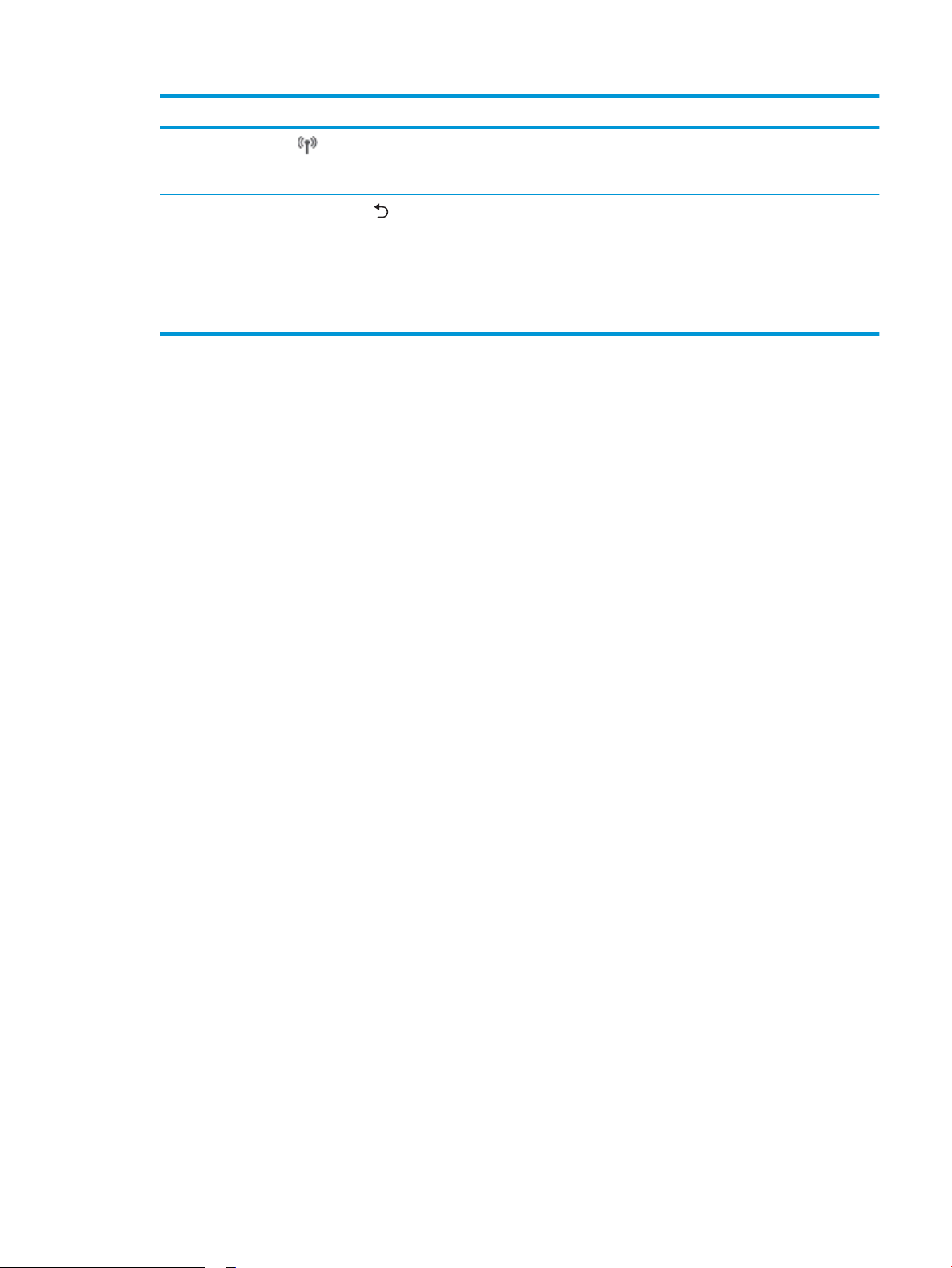
Číslo Položka Opis
8
9
Tlačidlo bezdrôtovej siete
(platí len pre bezdrôtové
modely)
Tlačidlo so šípkou späť
Pomocou tohto tlačidla otvoríte ponuku bezdrôtovej siete.
Toto tlačidlo používajte na nasledujúce činnosti:
● Ukončenie ponúk ovládacieho panela.
● Presunutie sa dozadu na predchádzajúcu ponuku v zozname vedľajších ponúk.
● Posunutie sa naspäť na predchádzajúcu položku ponuky v zozname vedľajších
ponúk (bez uloženia zmien položky ponuky).
SKWW Pohľady na tlačiareň 7
Page 18
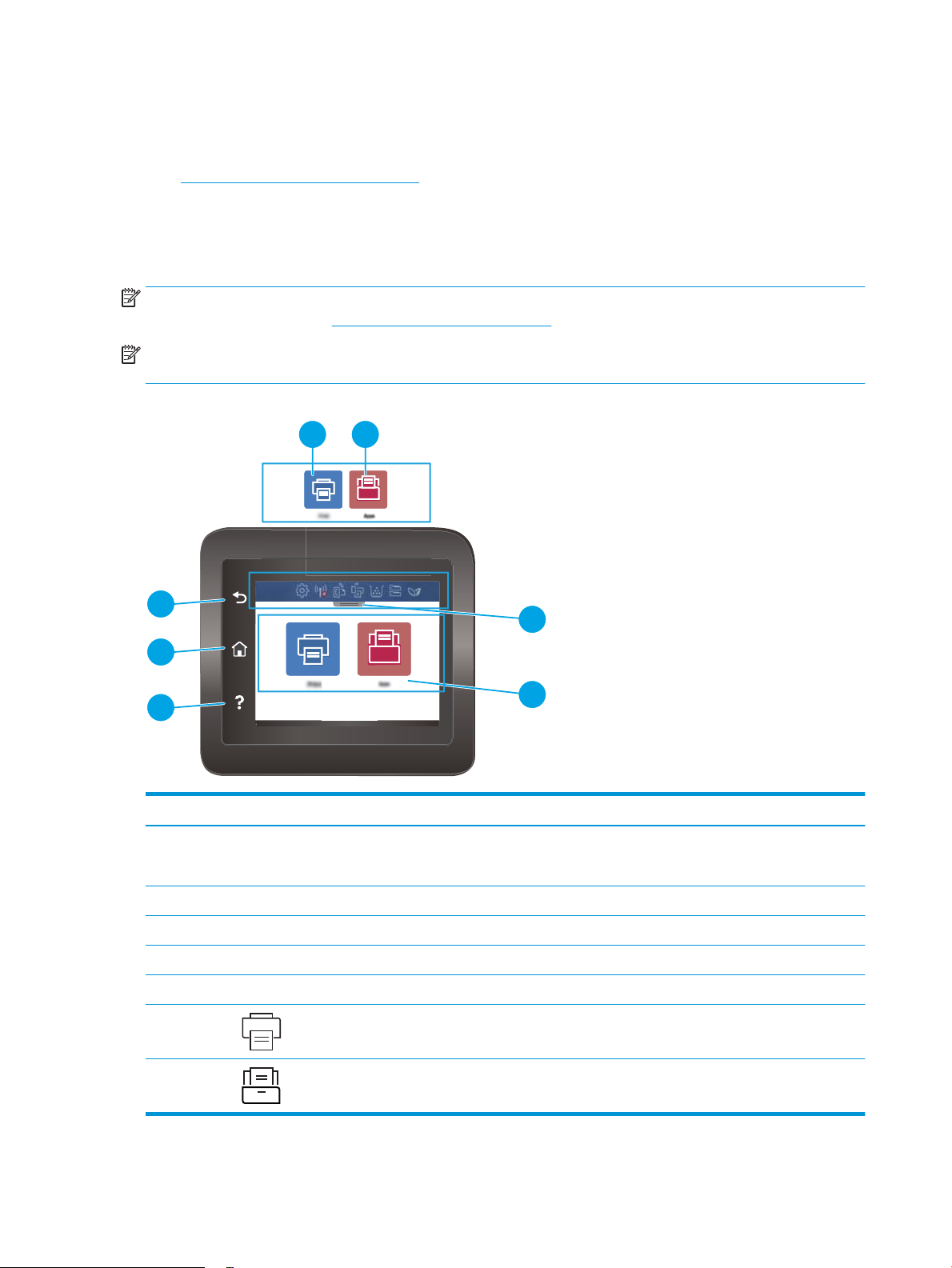
Pohľad na ovládací panel s dotykovou obrazovkou (model dw)
5
4
3
6 7
1
2
Určite tlačidlá a funkcie na dotykovej obrazovke ovládacieho panela.
●
Ako používať dotykový ovládací panel
Domovská obrazovka poskytuje prístup k funkciám tlačiarne a naznačuje aktuálny stav tlačiarne.
Na domovskú obrazovku sa môžete kedykoľvek vrátiť dotknutím tlačidla Domov v ľavej časti ovládacieho panela
tlačiarne.
POZNÁMKA: Ďalšie informácie o funkciách ovládacieho panela tlačiarne nájdete na domovskej stránke
technickej podpory tlačiarne: www.hp.com/support/colorljM454.
POZNÁMKA: Funkcie, ktoré sa zobrazujú na domovskej obrazovke, sa môžu líšiť v závislosti od kongurácie
tlačiarne.
Obrázok 1-4 Dotykový ovládací panel
Číslo Položka Opis
1 Ikony na úvodnej obrazovke na
displeji ovládacieho panela
2 Farebná dotyková obrazovka Poskytuje prístup k ponukám, pomocným animáciám a informáciám o tlačiarni.
3 Tlačidlo Pomocník Poskytuje prístup k systému pomocníka ovládacieho panela.
4 Tlačidlo Domov Poskytuje prístup k domovskej obrazovke.
5 Tlačidlo Späť Vráti používateľa na predchádzajúcu obrazovku.
6 Ikona tlače: Dotknutím sa tejto ikony otvorte ponuku Print (Tlač):
7 Ikona aplikácií: Dotknutím sa tejto ikony otvorte ponuku Apps (Aplikácie) na tlač
Pozrite si pre popis ikon v nasledujúcej tabuľke.
Potiahnutím karty nadol otvorte ponuku Jobs (Úlohy).
priamo zo zvolených webových aplikácií.
8 Kapitola 1 Prehľad tlačiarne SKWW
Page 19

POZNÁMKA: Aj keď ovládací panel nemá štandardné tlačidlo Cancel (Zrušiť), počas mnohých procesov tlačiarne
sa na dotykovej obrazovke zobrazí tlačidlo Cancel (Zrušiť). Toto tlačidlo umožňuje používateľom zrušiť proces
ešte skôr, ako ho tlačiareň dokončí.
Ikony na úvodnej obrazovke na displeji ovládacieho panela
Tabuľka 1-1 Ikony úvodnej obrazovky
Ikona Účel
Ikona Nastavenie: Otvorí ponuku Setup (Nastavenie), v ktorej môžete zmeniť preferencie a vykonávať
funkcie údržby.
Ikona bezdrôtovej siete: Otvorí ponuku Wireless Summary (Prehľad bezdrôtovej siete), kde môžete
kontrolu stavu bezdrôtovej siete a zmeniť nastavenia bezdrôtového pripojenia. Navyše môžete vytlačiť
správu o teste bezdrôtového pripojenia, ktorý pomáha pri diagnostikovaní problémov sieťového
pripojenia.
Ikona služby HP ePrint: Otvorí ponuku Web Services Summary (Prehľad webových služieb), kde môžete
skontrolovať podrobnosti o stave funkcie ePrint alebo vytlačiť stránku s informáciami.
Ikona Wi-Fi Direct Otvorí ponuku Wi-Fi Direct, kde môžete zapnúť funkciu Wi-Fi Direct, vypnúť funkciu
Wi-Fi Direct a zobraziť názov a heslo funkcie Wi-Fi Direct.
Ikona kazety: Otvorí sa obrazovka s informáciami o kazetách, kde si môžete prezrieť odhad
zostávajúceho množstva atramentu a počet zostávajúcich strán pre tonerové kazety.
Ikona nastavení papiera: Otvorí sa ponuka Paper Setup (Nastavenia papiera), kde môžete
nakongurovať predvolený formát papiera a typ papiera pre zásobníky na papier.
Ikona ECO: Umožní vám nakongurovať niektoré ekologické funkcie tlačiarne.
Ako používať dotykový ovládací panel
Pri používaní dotykového ovládacieho panela tlačiarne môžete vykonávať nasledujúce úkony.
Tabuľka
1-2 Ako používať dotykový ovládací panel
Úkon Opis Príklad
Dotyk Dotykom položky na obrazovke vyberiete
príslušnú položku alebo otvoríte príslušnú
ponuku. Pri presúvaní sa cez ponuky tiež
krátkym dotykom obrazovky zastavíte
posúvanie.
Dotykom ikony Setup (Nastavenie) otvoríte
ponuku
Setup (Nastavenie).
SKWW Pohľady na tlačiareň 9
Page 20
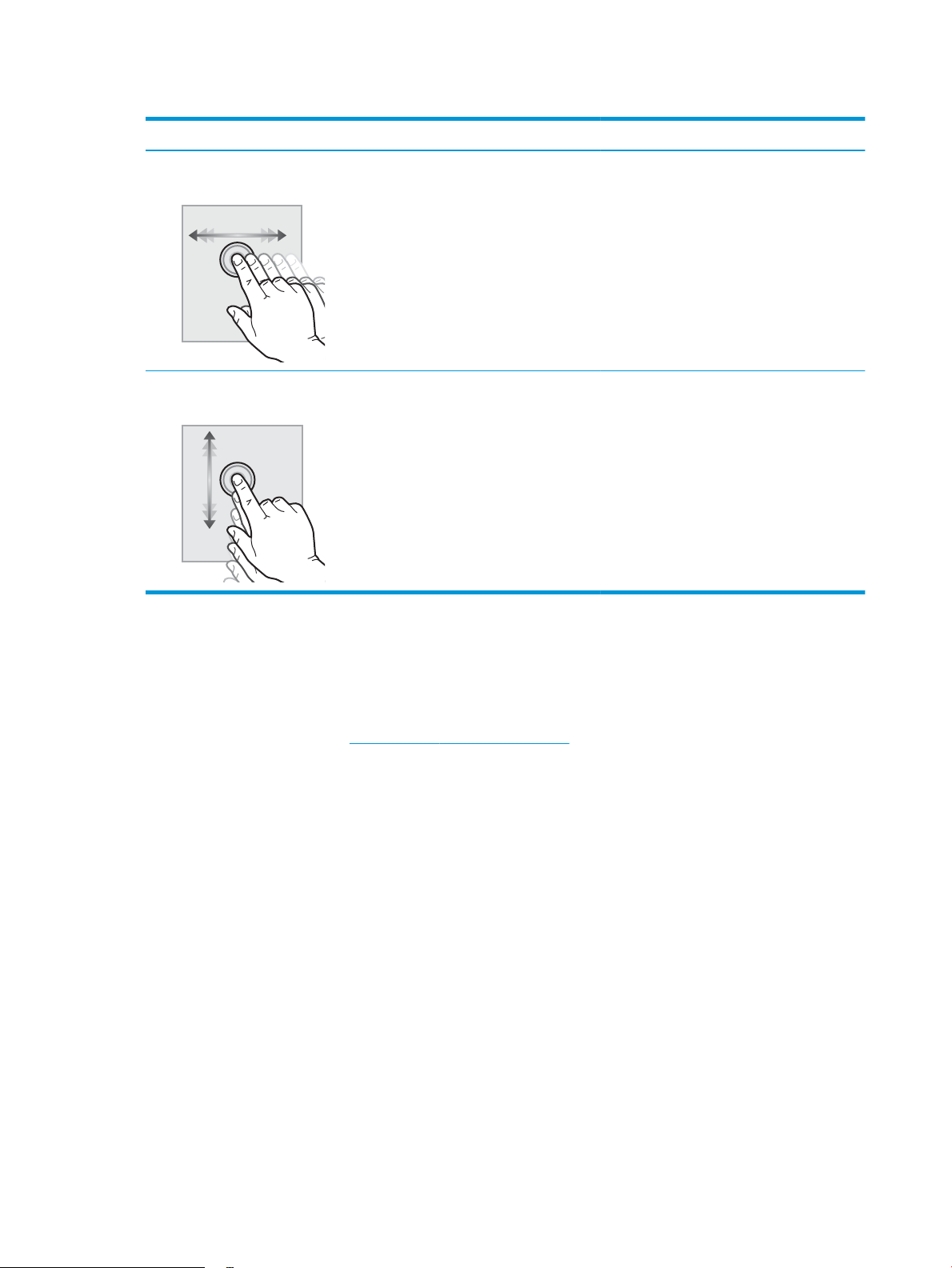
Tabuľka 1-2 Ako používať dotykový ovládací panel (pokračovanie)
Úkon Opis Príklad
Potiahnutie prstom Dotknite sa obrazovky a potom vodorovným
pohybom prsta prejdite po obrazovke z jednej
strany na druhú.
Posúvanie Dotknite sa obrazovky a potom zvislým
pohybom prsta prejdite po obrazovke zhora dole
a naopak. Pri presúvaní sa cez ponuky krátkym
dotykom obrazovky zastavíte posúvanie.
Potiahnutím prsta po domovskej obrazovke
získate prístup k ďalším možnostiam ponuky.
Posúvajte sa cez ponuku Setup (Nastavenie).
Nastavenie hardvéru tlačiarne a inštalácia softvéru
Základné pokyny na inštaláciu nájdete v Inštalačnej príručke k hardvéru, ktorá bola dodaná s tlačiarňou. Ďalšie
pokyny získate od oddelenia podpory spoločnosti HP na internete.
Prejdite na komplexnú podporu www.hp.com/support/colorljM454 pre vašu tlačiareň od spoločnosti HP, ktorá
zahŕňa nasledujúce informácie:
● Inštalácia a kongurácia
● Oboznámenie sa a používanie
● Riešenie problémov
● Prevezmite si aktualizácie softvéru a rmvéru
● Fóra technickej podpory
● Vyhľadanie informácií o záruke a regulačných podmienkach
● Vyhľadajte pokyny o používaní nástroja Microsoft Add Printer
10 Kapitola 1 Prehľad tlačiarne SKWW
Page 21
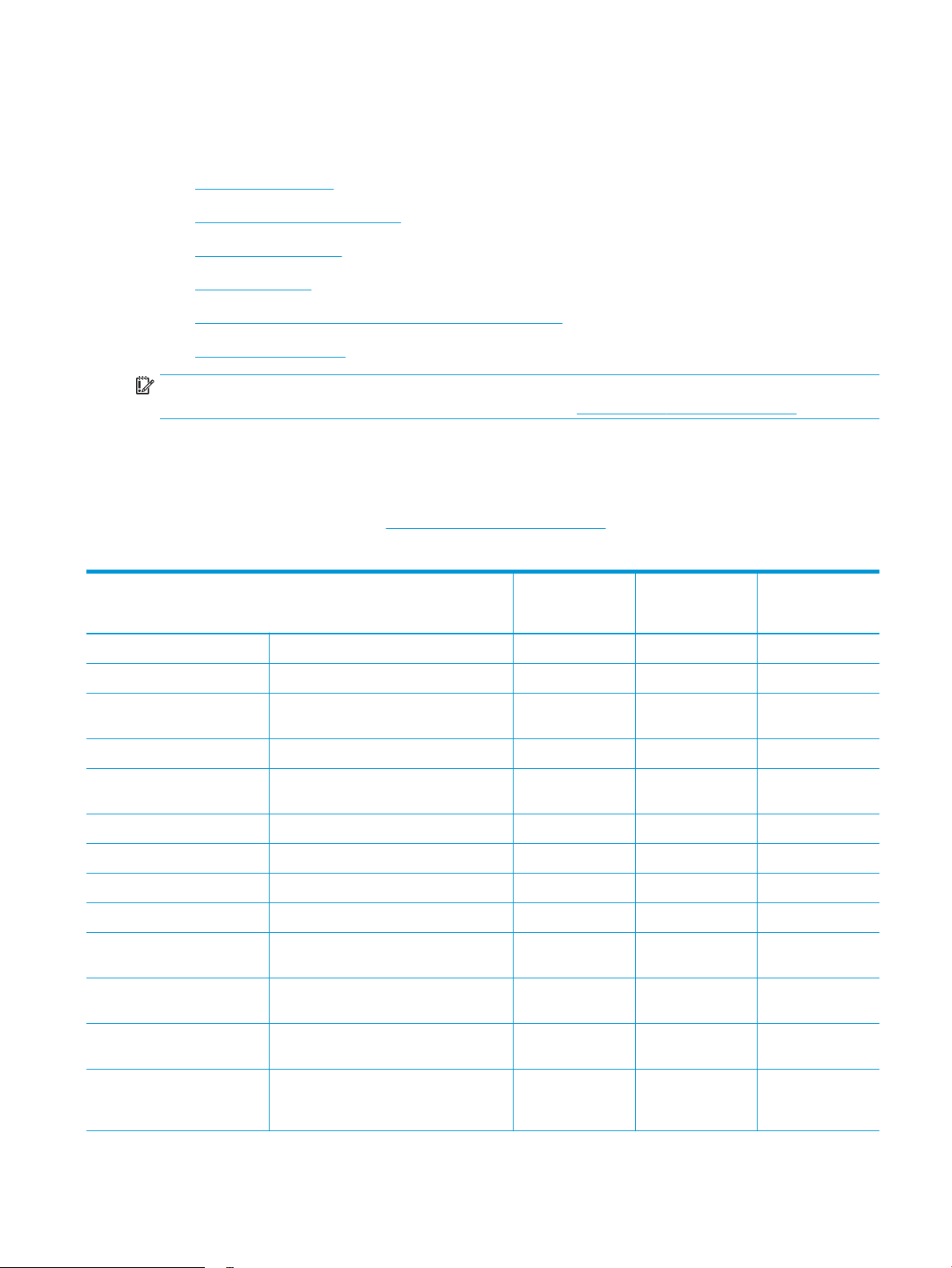
Technické parametre tlačiarne
Skontrolujte technické parametre hardvéru, softvéru a prostredia tlačiarne.
●
Technické špecikácie
●
Podporované operačné systémy
●
Riešenia mobilnej tlače
●
Rozmery tlačiarne
●
Spotreba energie, elektrické parametre a akustické emisie
●
Prevádzkové prostredie
DÔLEŽITÉ: Nasledujúce špecikácie platia v čase zverejnenia, ale podliehajú zmene. Aktuálne informácie
nájdete na domovskej stránke technickej podpory vašej tlačiarne: www.hp.com/support/colorljM454.
Technické špecikácie
Skontrolujte technické údaje tlačiarne.
Aktuálne informácie nájdete v časti www.hp.com/support/colorljM454.
Tabuľka
1-3 Technické špecikácie
Názov modelu
Číslo produktu
Manipulácia s papierom Zásobník 1 (kapacita 50 hárkov) Zahrnuté Zahrnuté Zahrnuté
Manipulácia s papierom Zásobník 2 (kapacita 250 listov) Zahrnuté Zahrnuté Zahrnuté
Manipulácia s papierom Voliteľný doplnkový podávač na 550 listov
papiera
Manipulácia s papierom Automatická obojstranná tlač nie je k dispozícii Zahrnuté Zahrnuté
Pripojiteľnosť Pripojenie k sieti 10/100/1000 Ethernet LAN
s protokolom IPv4 a IPv6
Pripojiteľnosť Vysokorýchlostné rozhranie USB 2.0 Zahrnuté Zahrnuté Zahrnuté
Pripojiteľnosť Port USB na prístupovú tlač cez USB nie je k dispozícii nie je k dispozícii Zahrnuté
Pripojiteľnosť Tlačový server na bezdrôtové pripojenie Zahrnuté nie je k dispozícii Zahrnuté
Pripojiteľnosť Bluetooth Low Energy (BLE) Zahrnuté nie je k dispozícii Zahrnuté
Pripojiteľnosť Priama bezdrôtová tlač z mobilných
zariadení
Displej ovládacieho panela
s možnosťou zadávania
Displej ovládacieho panela
s možnosťou zadávania
2-riadkový ovládací panel
Ovládací panel s farebnou dotykovou
obrazovkou
M454nw
W1Y43A
Voliteľné Voliteľné Voliteľné
Zahrnuté Zahrnuté Zahrnuté
Zahrnuté nie je k dispozícii Zahrnuté
Zahrnuté Zahrnuté nie je k dispozícii
nie je k dispozícii nie je k dispozícii Zahrnuté
M454dn
W1Y44A
M454dw
W1Y45A
Tlač Tlač 27 strán za minútu (str./min) na papier
formátu A4 a 28 str./min na papier formátu
Letter
Zahrnuté Zahrnuté Zahrnuté
SKWW Technické parametre tlačiarne 11
Page 22
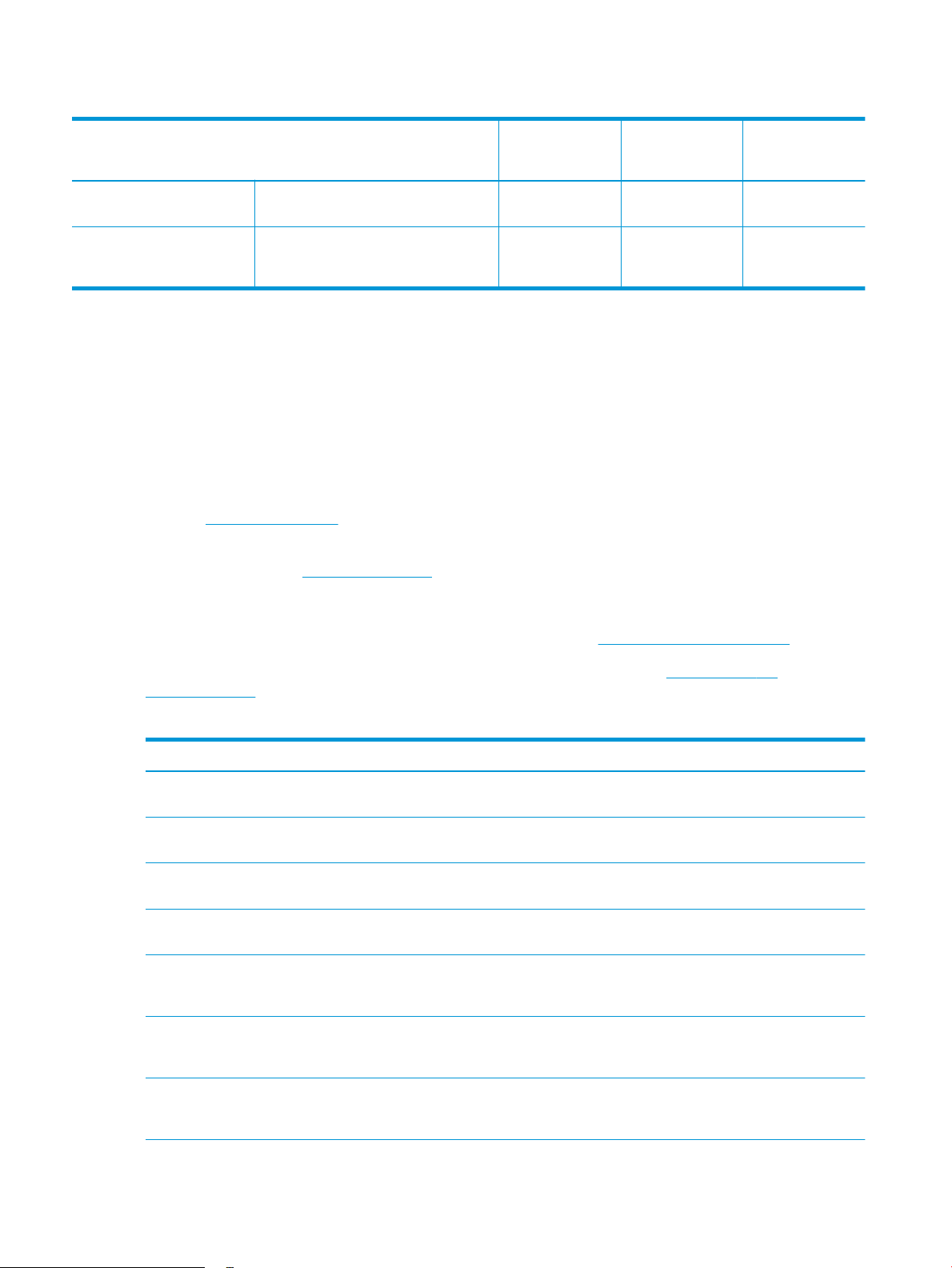
Tabuľka 1-3 Technické špecikácie (pokračovanie)
Názov modelu
Číslo produktu
Tlač Prístupová tlač cez USB (nie je potrebný sa
počítač)
Tlač Ukladanie úloh a súkromná tlač
(Vyžaduje 16 GB alebo väčší USB kľúč.)
Podporované operačné systémy
Nasledujúce informácie platia pre ovládače tlačiarní Windows a HP systému macOS pre danú tlačiareň a pre
inštalačný program softvéru.
Windows: Disk na inštaláciu softvéru HP inštaluje tlačový ovládač „V3“ alebo „V4 PCL 6“, v závislosti od
operačného systému Windows, spolu s voliteľným softvérom pri použití kompletného inštalačného programu
softvéru. Ďalšie informácie nájdete v poznámkach na inštaláciu softvéru.
macOS: Táto tlačiareň podporuje počítače Mac a mobilné zariadenia Apple. Prevezmite si aplikáciu HP Easy Start
z lokality 123.hp.com/laserJet alebo zo stránky podpory tlačiarne a následne pomocou aplikácie HP Easy Start
nainštalujte tlačový ovládač HP. Aplikácia HP Easy Start nie je súčasťou inštalačného programu softvéru HP.
1. Prejdite na lokalitu 123.hp.com/laserjet.
M454nw
W1Y43A
nie je k dispozícii nie je k dispozícii Zahrnuté
Zahrnuté Zahrnuté Zahrnuté
M454dn
W1Y44A
M454dw
W1Y45A
2. Podľa uvedených krokov prevezmite softvér HP Easy Start.
Linux: Informácie a ovládače tlače pre systém Linux nájdete na stránke www.hp.com/go/linuxprinting.
UNIX: Informácie a ovládače tlačiarní pre systém UNIX nájdete na webovej lokalite www.hp.com/go/
unixmodelscripts.
Tabuľka
1-4 Podporované operačné systémy a ovládače tlačiarne
Operačný systém Nainštalovaný ovládač tlačiarne (zo softvéru na webe)
Windows 7, 32-bitový a 64-bitový Ovládač tlačiarne HP PCL 6 (V3) pre danú tlačiareň sa v prípade tohto operačného systému
inštaluje v rámci inštalácie softvéru.
Windows 8, 32-bitový a 64-bitový Ovládač tlačiarne HP PCL 6 (V3) pre danú tlačiareň sa v prípade tohto operačného systému
inštaluje v rámci inštalácie softvéru.
Windows 8.1, 32-bitový a 64-bitový Ovládač tlačiarne HP PCL-6 (V4) pre danú tlačiareň sa v prípade tohto operačného systému
inštaluje v rámci inštalácie softvéru.
Windows 10, 32-bitový a 64-bitový Ovládač tlačiarne HP PCL-6 (V4) pre danú tlačiareň sa v prípade tohto operačného systému
inštaluje v rámci inštalácie softvéru.
Windows Server 2008 R2, 64-bitová verzia Ovládač tlačiarne HP PCL 6 (V3) pre danú tlačiareň je k dispozícii na prevzatie z webovej
stránky podpory tlačiarne. Prevezmite ovládač a potom ho nainštalujte pomocou nástroja
Microsoft Add Printer.
Windows Server 2008 R2 SP1, 64-bitový Ovládač tlačiarne HP PCL 6 (V3) pre danú tlačiareň je k dispozícii na prevzatie z webovej
stránky podpory tlačiarne. Prevezmite ovládač a potom ho nainštalujte pomocou nástroja
Microsoft Add Printer.
3
1
2
Windows Server 2012 Ovládač tlačiarne HP PCL 6 (V3) pre danú tlačiareň je k dispozícii na prevzatie z webovej
stránky podpory tlačiarne. Prevezmite ovládač a potom ho nainštalujte pomocou nástroja
Microsoft Add Printer.
12 Kapitola 1 Prehľad tlačiarne SKWW
Page 23
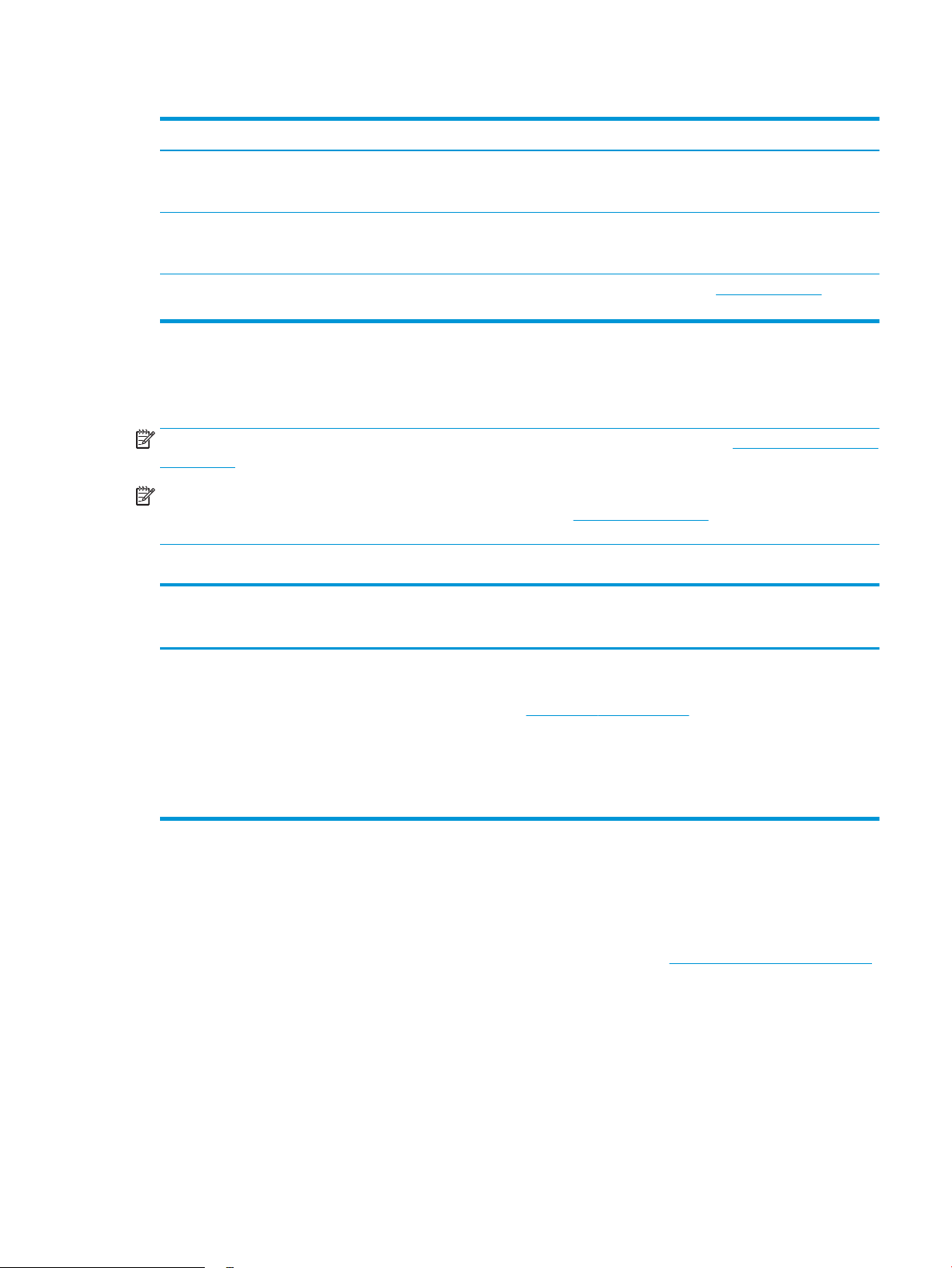
Tabuľka 1-4 Podporované operačné systémy a ovládače tlačiarne (pokračovanie)
Operačný systém Nainštalovaný ovládač tlačiarne (zo softvéru na webe)
Windows Server 2012 R2 Ovládač tlačiarne HP PCL 6 (V3) pre danú tlačiareň je k dispozícii na prevzatie z webovej
Windows Server 2016, 64-bitová verzia Ovládač tlačiarne HP PCL 6 (V3) pre danú tlačiareň je k dispozícii na prevzatie z webovej
macOS Sierra 10.12, macOS High
Sierra 10.13, macOS Mojave 10.14
1
Podpora pre Windows 8 RT sa poskytuje prostredníctvom 32-bitového ovládača Microsoft IN OS verzia 4.
2
Podpora pre Windows 8.1 RT sa poskytuje prostredníctvom 32-bitového ovládača Microsoft IN OS verzia 4.
3
Spoločnosť Microsoft ukončila podporu pre systém Windows Server 2008 v januári 2015. Spoločnosť HP sa bude aj naďalej v maximálnej
miere snažiť o poskytovanie podpory pre operačný systém Windows Server 2008, ktorého ociálna podpora sa skončila.
stránky podpory tlačiarne. Prevezmite ovládač a potom ho nainštalujte pomocou nástroja
Microsoft Add Printer.
stránky podpory tlačiarne. Prevezmite ovládač a potom ho nainštalujte pomocou nástroja
Microsoft Add Printer.
Ak chcete nainštalovať tlačový ovládač, prevezmite z lokality 123.hp.com/laserJet aplikáciu
HP Easy Start. Podľa zobrazených krokov nainštalujte softvér tlačiarne a tlačový ovládač.
POZNÁMKA: Aktuálny zoznam podporovaných operačných systémov nájdete na lokalite www.hp.com/support/
colorljM454 spolu s komplexnou podporou tlačiarne od spoločnosti HP.
POZNÁMKA: Podrobnosti o podpore klientských a serverových operačných systémov a ovládačov UPD PCL6
a UPD PS od spoločnosti HP pre túto tlačiareň nájdete na lokalite www.hp.com/go/upd, v položke Specications
(Technické údaje).
Tabuľka 1-5 Minimálne systémové požiadavky
Windows 7, 8, 8.1, 10 macOS Sierra v10.12, macOS
High Sierra v10.13, macOS
Mojave v10.14 Mobilné zariadenia, iOS, Android
● 32-bitový alebo 64-bitový
● 2 GB voľného miesta na
pevnom disku
● Microsoft Internet Explorer
● Pripojenie na internet
● Port USB
Riešenia mobilnej tlače
Spoločnosť HP ponúka viacero mobilných riešení a riešení služby ePrint, ktoré umožňujú jednoduchú tlač na
tlačiarni HP z prenosného počítača, tabletu, smartfónu alebo iného mobilného zariadenia.
Ak si chcete pozrieť úplný zoznam a určiť najlepšiu možnosť, prejdite na stránku www.hp.com/go/MobilePrinting.
● Funkcia Bluetooth s nízkou spotrebou energie
● HP ePrint cez e-mail (vyžaduje zapnuté webové služby HP a tlačiareň musí byť zaregistrovaná na lokalite
HP Connected)
● Aplikácia ePrint Enterprise (podporovaná na všetkých tlačiarňach so serverovým softvérom ePrint
Enterprise)
● 2 GB voľného miesta na
pevnom disku
● Pripojenie na internet
Nevyžaduje sa pripojenie
smerovača
www.hp.com/go/mobileprinting
● Aplikácia HP Smart pre zariadenia so systémom iOS a Android
SKWW Technické parametre tlačiarne 13
Page 24
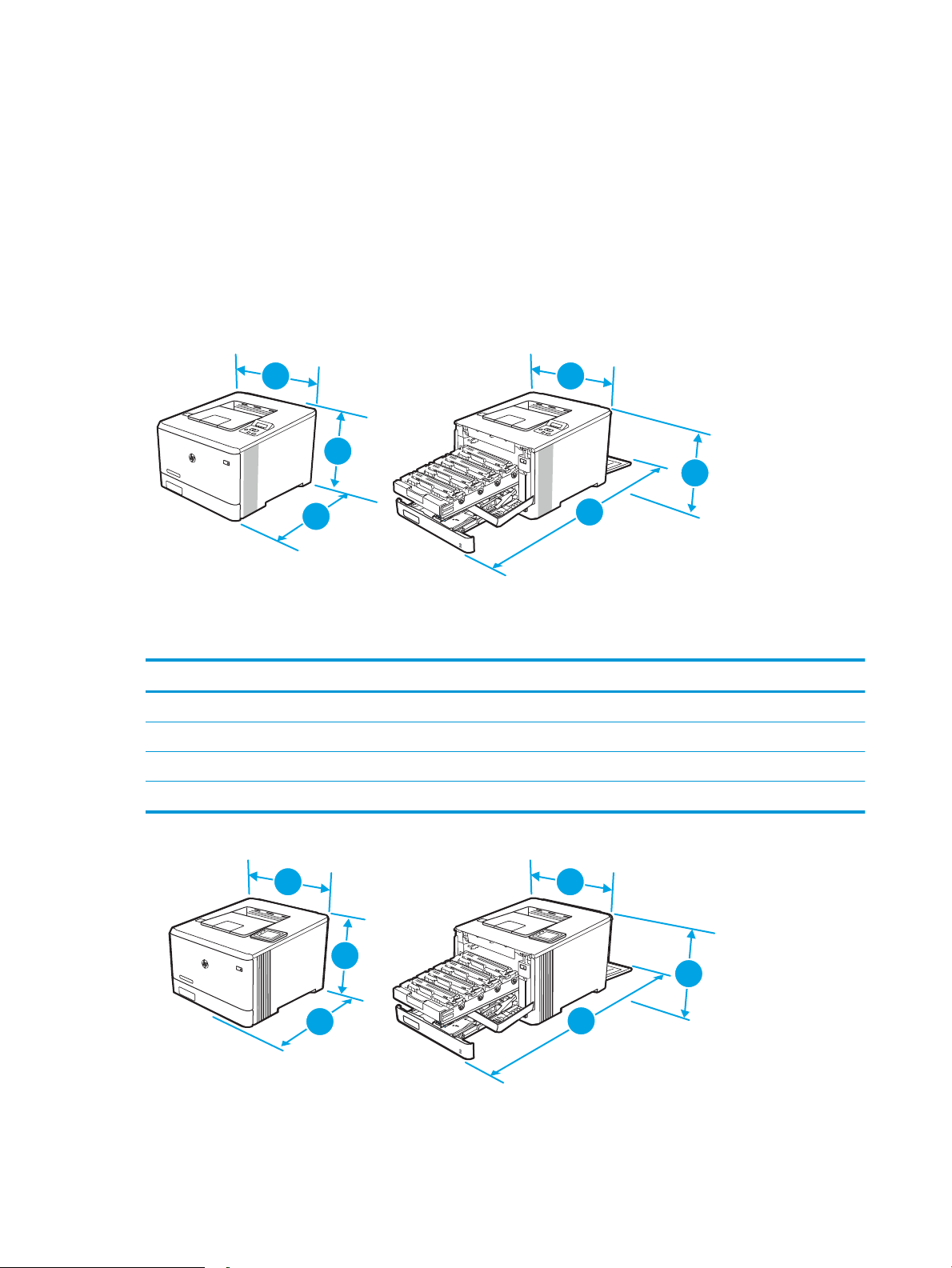
● Aplikácia HP ePrint (k dispozícii pre zariadenia Blackberry)
3
3
2
1
1
2
3
2
1
3
2
1
● Google Cloud Print
● Služba AirPrint
Tlač zo zariadenia Android
●
● HP Roam
Rozmery tlačiarne
Skontrolujte, či je prostredie tlačiarne dostatočne veľké vzhľadom na uloženie tlačiarne.
Tabuľka 1-6 Rozmery pre model M454nw
Miera Tlačiareň úplne zatvorená Tlačiareň úplne otvorená
1 – Výška 295,7 mm 295,7 mm
2 – Hĺbka 459 mm 1025 mm
3 – Šírka 413,6 mm 413,6 mm
Hmotnosť (s kazetami) 17,5 kg 17,5 kg
14 Kapitola 1 Prehľad tlačiarne SKWW
Page 25
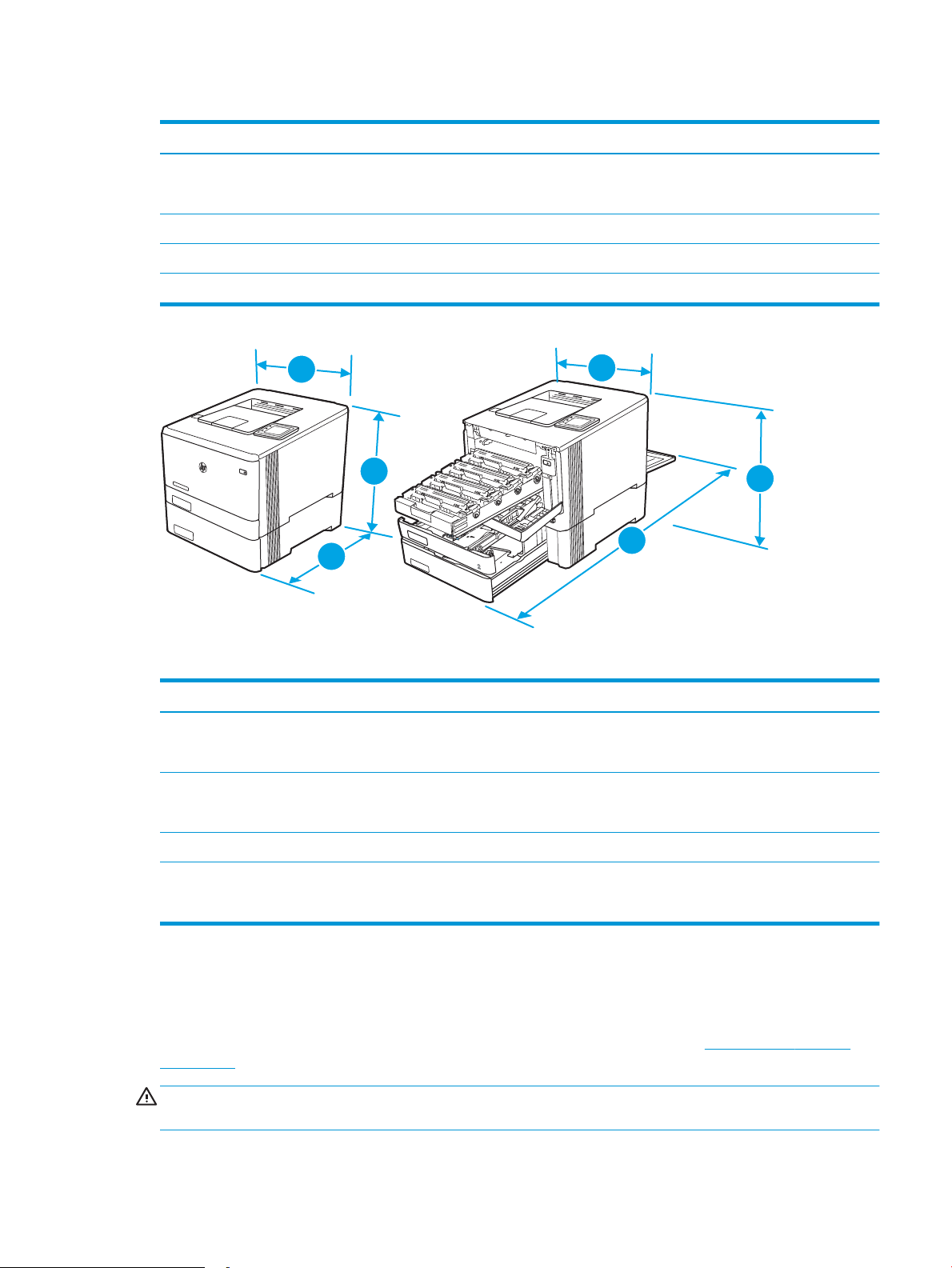
Tabuľka 1-7 Rozmery pre modely M454dn a 454dw
3
3
2
1
1
2
Miera Tlačiareň úplne zatvorená Tlačiareň úplne otvorená
1 – Výška 295,7 mm 295,7 mm (model dn)
339,6 mm (model dn)
2 – Hĺbka 472 mm 1124,4 mm
3 – Šírka 413,6 mm 413,6 mm
Hmotnosť (s kazetami) 18,9 kg 18,9 kg
Tabuľka 1-8 Rozmery pre modely s voliteľným zásobníkom 3
Miera Tlačiareň úplne zatvorená Tlačiareň úplne otvorená
1 – Výška 427,7 mm 427,7 mm (modely nw a dn)
2 – Hĺbka 453 mm (model dn)
472,3 mm (modely dn a dw)
3 – Šírka 413,6 mm 413,6 mm
Hmotnosť (s kazetami) 22,7 kg (model nw)
24,1 kg (modely dn a dw)
Spotreba energie, elektrické parametre a akustické emisie
Ak má tlačiareň správne fungovať, musí byť v prostredí, ktoré spĺňa určité špecikácie napájania.
Aktuálne informácie nájdete na domovskej stránke technickej podpory vašej tlačiarne:www.hp.com/support/
colorljM454
UPOZORNENIE: Požiadavky na napájanie vychádzajú z odlišností krajín/oblastí, v ktorých sa tlačiareň predáva.
Nemeňte prevádzkové napätie. Týmto sa poškodí tlačiareň a zanikne záruka na tlačiareň.
471,6 mm (model dw)
1025 mm (model dn)
1124,4 mm (modely dn a dw)
22,7 kg (model nw)
24,1 kg (modely dn a dw)
SKWW Technické parametre tlačiarne 15
Page 26
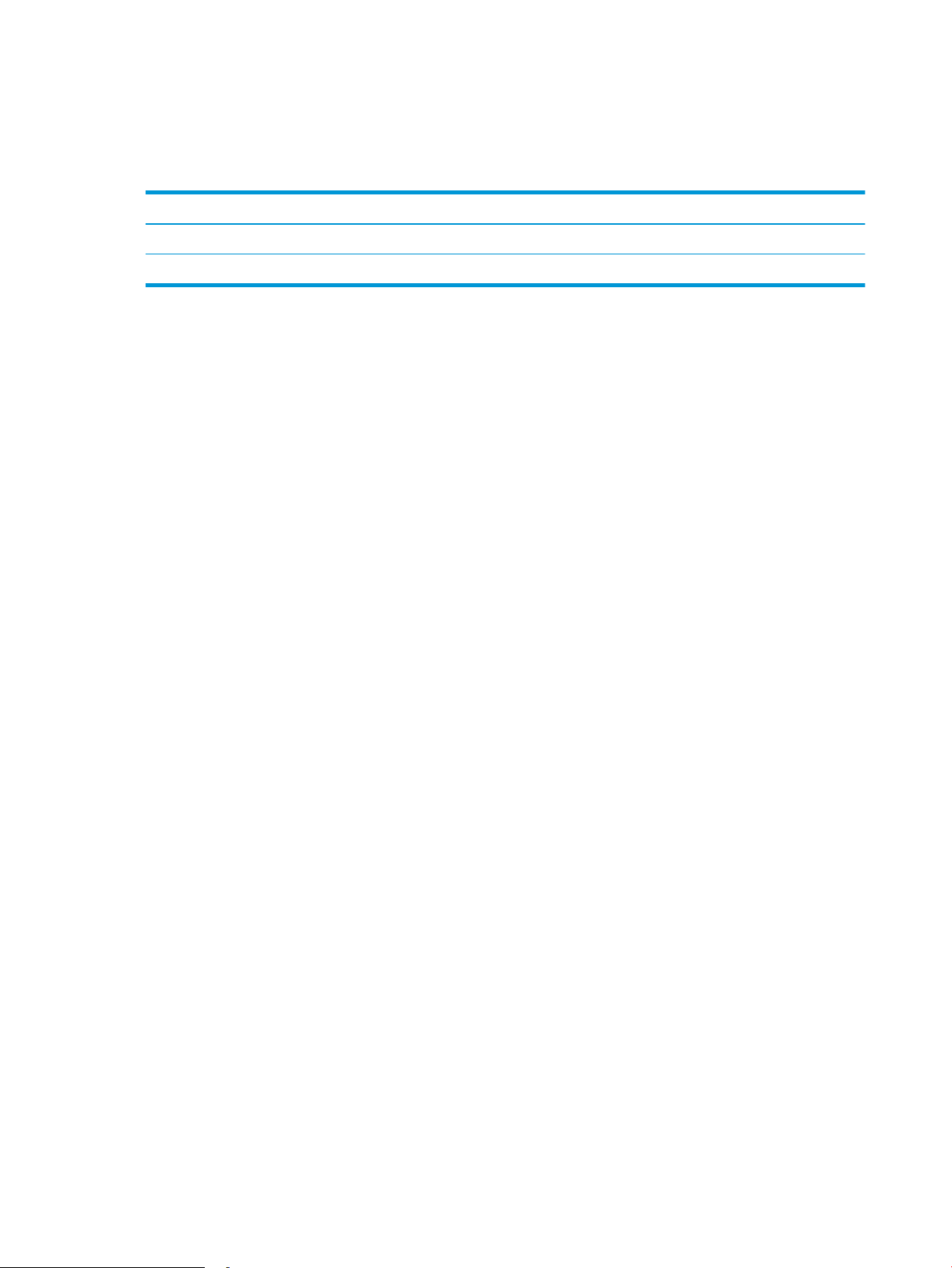
Prevádzkové prostredie
Pozrite si odporúčané technické údaje prevádzkového prostredia tlačiarne.
Tabuľka 1-9 Technické parametre pracovného prostredia
Prostredie Odporúča sa Povolené
Teplota 15 až 27 °C 15 až 30 °C
Relatívna vlhkosť 20 % až 70 % (RV) 10 % až 80 % RV
16 Kapitola 1 Prehľad tlačiarne SKWW
Page 27
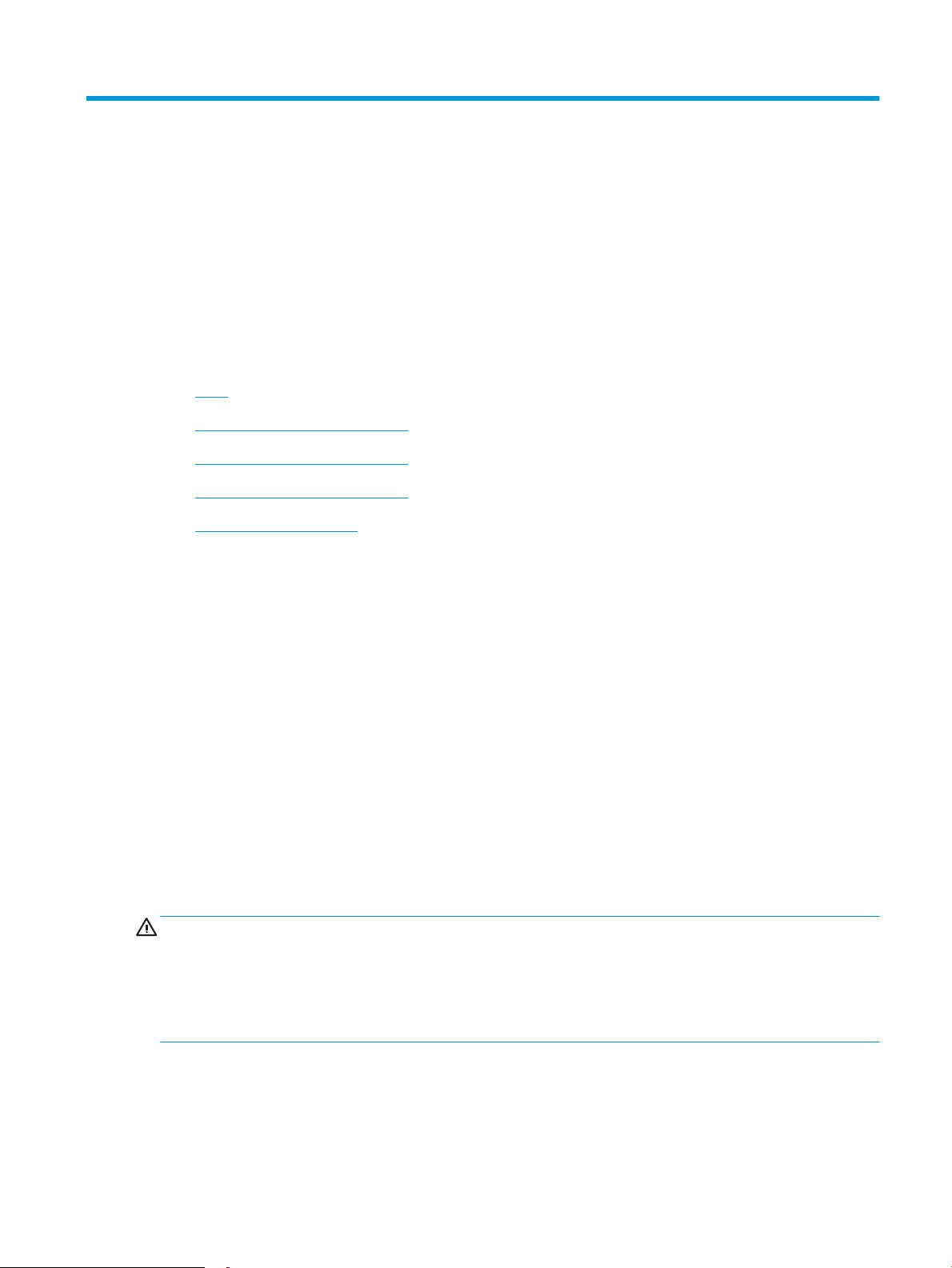
2 Zásobníky na papier
Oboznámte sa so spôsobom vkladania papiera a používania zásobníkov na papier, vrátane vkladania špeciálnych
položiek, akými sú napríklad obálky.
●
Úvod
●
Vkladanie papiera do zásobníka 1
●
Vkladanie papiera do zásobníka 2
●
Vkladanie papiera do zásobníka 3
●
Vkladanie a potlač obálok
Ďalšie informácie:
Komplexná podpora pre vašu tlačiareň od spoločnosti HP zahŕňa nasledujúce informácie:
Úvod
● Inštalácia a kongurácia
● Oboznámenie sa a používanie
● Riešenie problémov
● Prevezmite si aktualizácie softvéru a rmvéru
● Fóra technickej podpory
● Vyhľadanie informácií o záruke a regulačných podmienkach
Skontrolujte nasledujúce informácie o zásobníkoch papiera.
UPOZORNENIE: Nikdy naraz nerozkladajte viac než jeden zásobník papiera.
Nepoužívajte zásobník papiera ako schodík.
Pri zatváraní zásobníkov papiera do nich neklaďte ruky.
Pri presúvaní tlačiarne musia byť všetky zásobníky zatvorené.
SKWW 17
Page 28
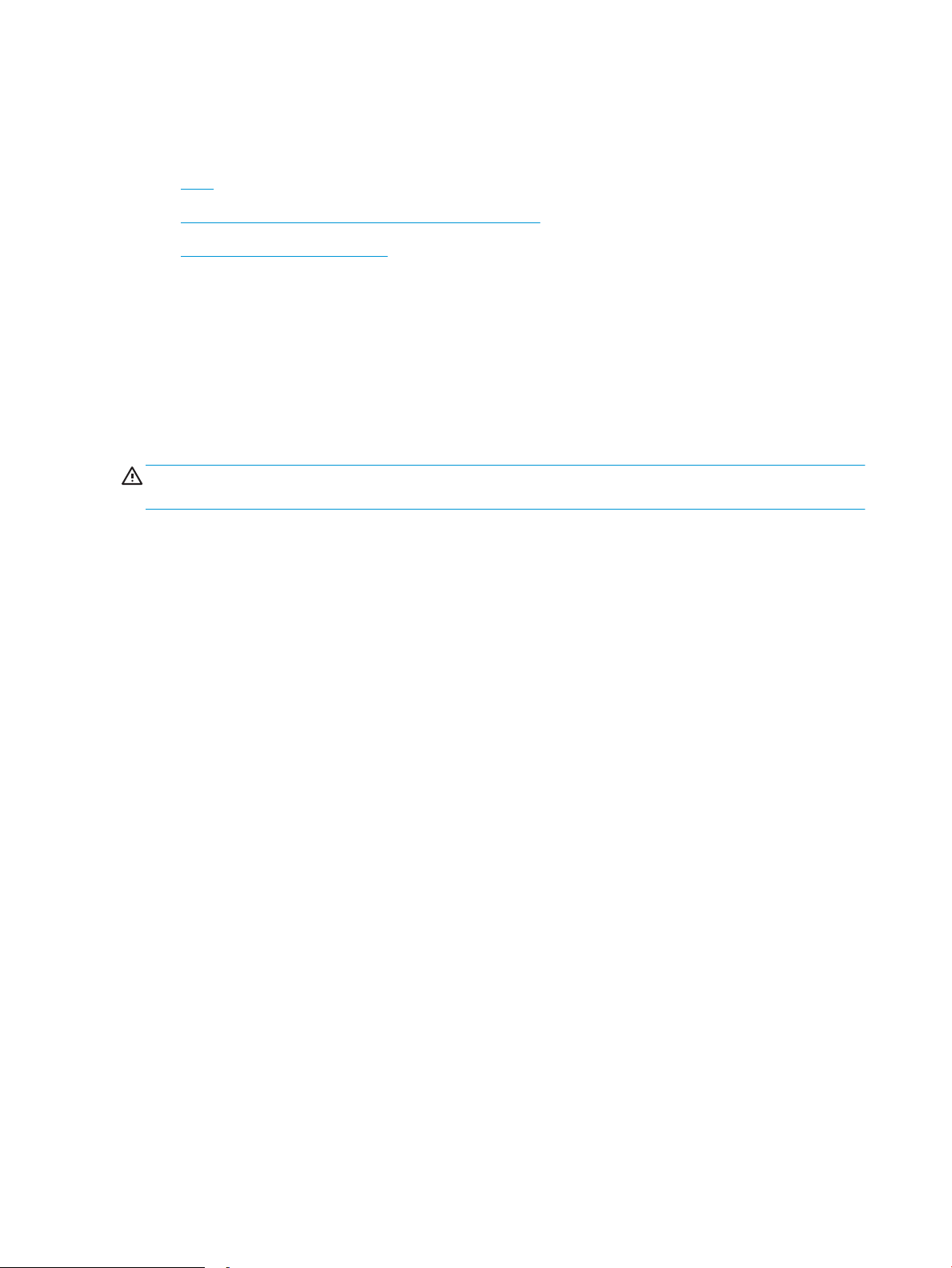
Vkladanie papiera do zásobníka 1
Skontrolujte nasledujúce informácie o vkladaní papiera do zásobníka č. 1.
●
Úvod
●
Vkladanie papiera do zásobníka 1 (viacúčelový zásobník)
●
Orientácia papiera v zásobníku 1
Úvod
V nasledujúcej časti je opísaný spôsob vloženia papiera do zásobníka 1.
Vkladanie papiera do zásobníka 1 (viacúčelový zásobník)
Papier do zásobníka č. 1 vložíte pomocou nasledujúceho postupu.
Tento zásobník má kapacitu až 50 hárkov papiera s hmotnosťou75 g/m2 .
UPOZORNENIE: Aby ste predišli zaseknutiu papiera, nikdy nevkladajte ani nevyberajte papier zo zásobníka 1
počas tlače.
1. Otvorte zásobník 1 uchopením rukovätí na ľavej a pravej strane zásobníka a potiahnutím nadol.
18 Kapitola 2 Zásobníky na papier SKWW
Page 29
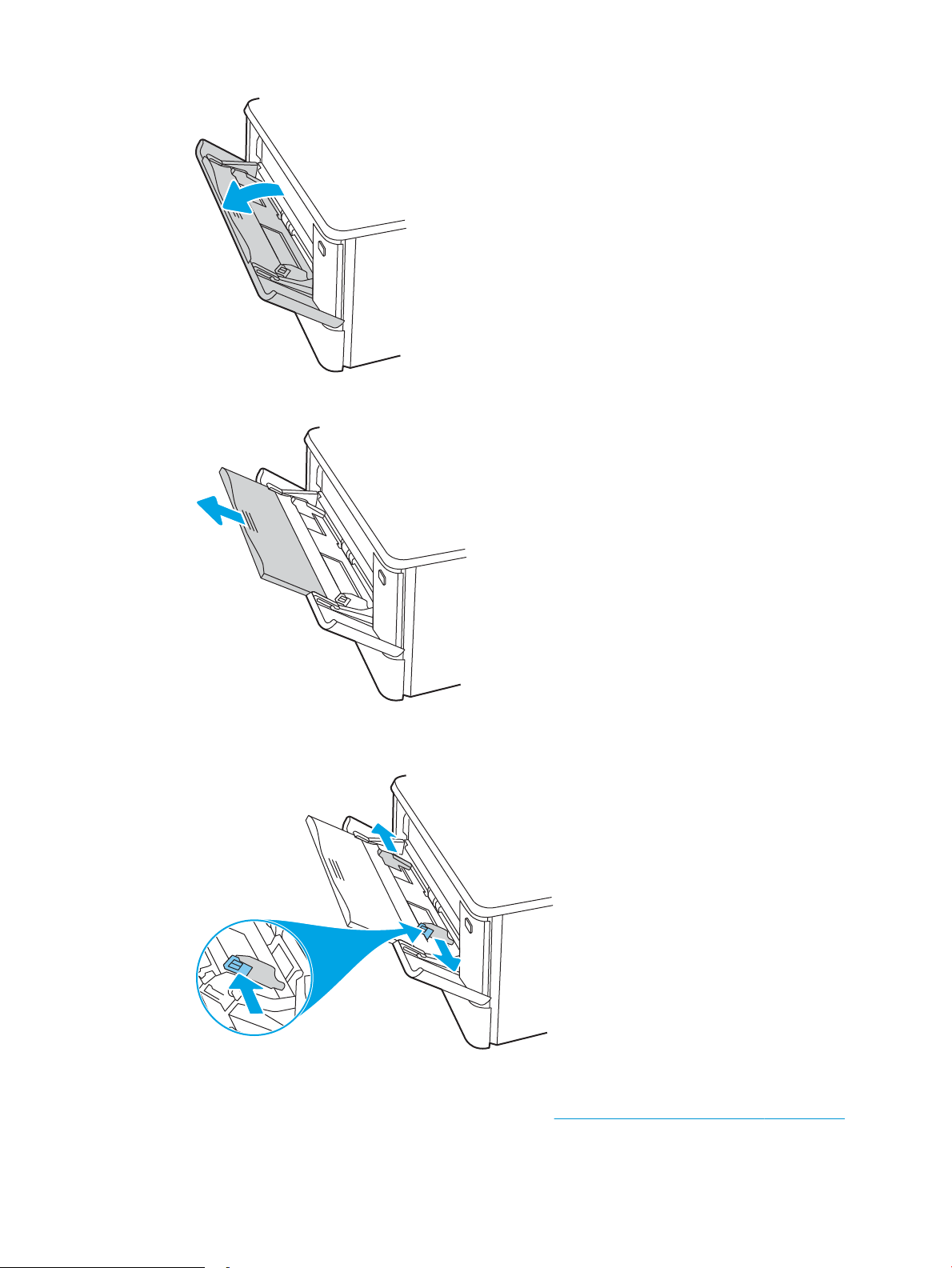
2. Vysuňte vysúvaciu časť zásobníka.
3. Zatlačte na výstupok na pravej vodiacej lište papiera a potom roztiahnite vodiace lišty na správnu veľkosť
papiera.
4. Do zásobníka vložte papier. Skontrolujte, či je papier pod uškami a pod indikátormi maximálnej výšky.
Informácie o tom, ako treba otočiť papier, nájdete v časti Orientácia papiera v zásobníku 1 na strane 20.
SKWW Vkladanie papiera do zásobníka 1 19
Page 30
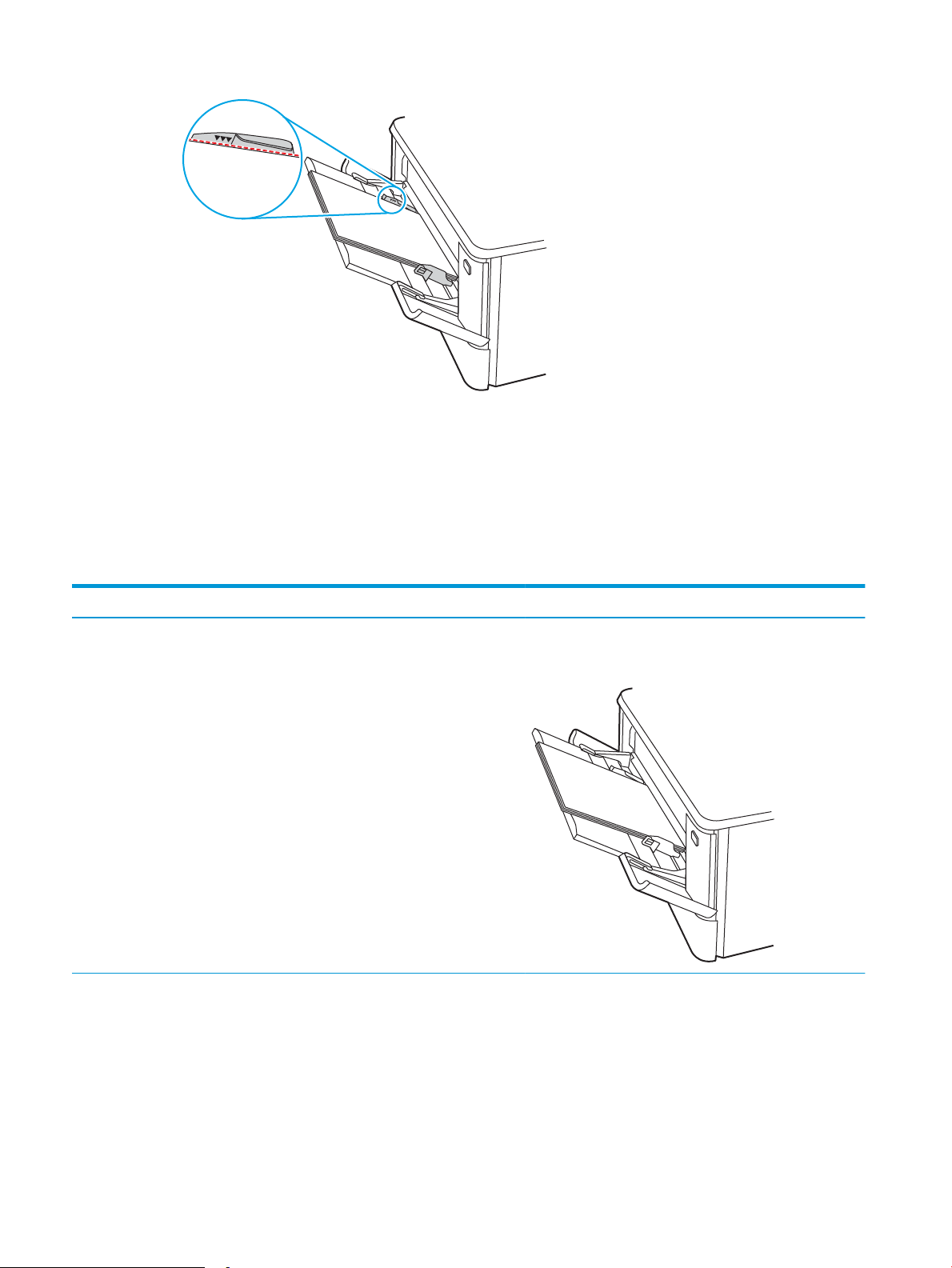
5. Zo softvérovej aplikácie v počítači spusťte proces tlače. Uistite sa, že je ovládač nastavený na správny typ
123
a veľkosť papiera pre papier, na ktorý sa má tlačiť zo zásobníka.
Orientácia papiera v zásobníku 1
Ak používate papier, ktorý si vyžaduje špecickú orientáciu, vložte ho podľa informácií uvedených v nasledujúcej
tabuľke.
Tabuľka
2-1 Orientácia papiera v zásobníku 1
Typ papiera Výstup Ako vkladať papier
Hlavičkový alebo predtlačený papier Jednostranná tlač Lícovou stranou nahor
Horný okraj smeruje k tlačiarni
20 Kapitola 2 Zásobníky na papier SKWW
Page 31

Tabuľka 2-1 Orientácia papiera v zásobníku 1 (pokračovanie)
123
123
Typ papiera Výstup Ako vkladať papier
Hlavičkový alebo predtlačený papier Obojstranná tlač Lícovou stranou nadol
Horný okraj smeruje od tlačiarne
Preddierovaný Jednostranná alebo obojstranná tlač Lícovou stranou nahor
Otvormi smerom k ľavej strane tlačiarne
SKWW Vkladanie papiera do zásobníka 1 21
Page 32

Vkladanie papiera do zásobníka 2
Skontrolujte nasledujúce informácie o vkladaní papiera do zásobníka č. 2.
●
Úvod
●
Vkladanie papiera do zásobníka 2
●
Orientácia papiera v zásobníku 2
Úvod
V nasledujúcej časti je opísaný spôsob vloženia papiera do zásobníka 2.
Vkladanie papiera do zásobníka 2
Tento zásobník pojme až 250 hárkov papiera s hmotnosťou 75 g/m
1. Otvorte zásobník 2.
2. Nastavte vodiace lišty šírky papiera stlačením nastavovacích zarážok na lištách a následne posunutím
vodiacich líšt na veľkosť používaného papiera.
2
3. Ak chcete vložiť papier formátu Legal, rozšírte prednú časť zásobníka tak, že stlačíte prednú zarážku a
potiahnete prednú časť zásobníka.
22 Kapitola 2 Zásobníky na papier SKWW
Page 33

2
POZNÁMKA: Keď je v zásobníku 2 vložený papier veľkosti Legal, zásobník sa vysunie z prednej strany
tlačiarne o približne 2 palce.
4. Do zásobníka vložte papier.
Informácie o tom, ako treba otočiť papier, nájdete v časti Orientácia papiera v zásobníku 2 na strane 24.
5. Dbajte na to, aby bol stoh papiera vo všetkých štyroch rohoch rovný. Posuňte vodiace lišty dĺžky a šírky
papiera tak, aby priliehali k stohu papiera.
POZNÁMKA: Zásobník neprepĺňajte, inak môže dôjsť k zaseknutiam. Dbajte na to, aby bola horná strana
stohu pod indikátorom plného zásobníka.
SKWW Vkladanie papiera do zásobníka 2 23
Page 34

6. Uistite sa, že je stoh papiera pod indikátorom plného zásobníka a zatvorte zásobník.
7. Zo softvérovej aplikácie v počítači spusťte proces tlače. Uistite sa, že je ovládač nastavený na správny typ
a veľkosť papiera pre papier, na ktorý sa má tlačiť zo zásobníka.
Orientácia papiera v zásobníku 2
Ak používate papier, ktorý si vyžaduje špecickú orientáciu, vložte ho podľa informácií uvedených v nasledujúcej
tabuľke.
24 Kapitola 2 Zásobníky na papier SKWW
Page 35

Tabuľka 2-2 Orientácia papiera v zásobníku 2
123
123
123
Typ papiera Výstup Ako vkladať papier
Hlavičkový alebo predtlačený papier Jednostranná tlač Lícovou stranou nahor
Horný okraj smeruje k tlačiarni.
Hlavičkový alebo predtlačený papier Obojstranná tlač Lícovou stranou nadol
Horný okraj smeruje od tlačiarne
Preddierovaný Jednostranná alebo obojstranná tlač Lícovou stranou nahor
Otvormi smerom k ľavej strane tlačiarne
SKWW Vkladanie papiera do zásobníka 2 25
Page 36

Informácie o umiestňovaní a orientácii obálok v zásobníku 2 nájdete v časti Orientácia obálky na strane 31.
26 Kapitola 2 Zásobníky na papier SKWW
Page 37

Vkladanie papiera do zásobníka 3
Skontrolujte nasledujúce informácie o vkladaní papiera do zásobníka č. 3.
●
Úvod
●
Vkladanie papiera do zásobníka 3 (voliteľné)
●
Orientácia papiera v zásobníku 3
Úvod
V nasledujúcej časti je opísaný spôsob vloženia papiera do zásobníka 3.
Vkladanie papiera do zásobníka 3 (voliteľné)
Tento zásobník má kapacitu až 550 hárkov papiera s hmotnosťou75 g/m2 .
Zo zásobníka č. 3 netlačte obálky, štítky ani papier s nepodporovanými rozmermi. Na tieto typy papiera tlačte len
zo zásobníka 1.
1. Otvorte zásobník 3.
2. Nastavte vodiace lišty šírky papiera stlačením nastavovacích zarážok na lištách a následne posunutím
vodiacich líšt na veľkosť používaného papiera.
3. Ak chcete vložiť papier formátu Legal, rozšírte prednú časť zásobníka tak, že stlačíte prednú zarážku a
potiahnete prednú časť zásobníka.
SKWW Vkladanie papiera do zásobníka 3 27
Page 38

3
4. Do zásobníka vložte papier.
Informácie o tom, ako treba otočiť papier, nájdete v časti Orientácia papiera v zásobníku 3 na strane 29.
5. Dbajte na to, aby bol stoh papiera vo všetkých štyroch rohoch rovný. Posuňte vodiace lišty dĺžky a šírky
papiera tak, aby priliehali k stohu papiera.
POZNÁMKA: Zásobník neprepĺňajte, inak môže dôjsť k zaseknutiam. Dbajte na to, aby bola horná strana
stohu pod indikátorom plného zásobníka.
6. Uistite sa, že je stoh papiera pod indikátorom plného zásobníka a zatvorte zásobník.
28 Kapitola 2 Zásobníky na papier SKWW
Page 39

7. Zo softvérovej aplikácie v počítači spusťte proces tlače. Uistite sa, že je ovládač nastavený na správny typ
123
a veľkosť papiera pre papier, na ktorý sa má tlačiť zo zásobníka.
Orientácia papiera v zásobníku 3
Ak používate papier, ktorý si vyžaduje špecickú orientáciu, vložte ho podľa informácií uvedených v nasledujúcej
tabuľke.
Tabuľka
2-3 Orientácia papiera v zásobníku 3
Typ papiera Výstup Ako vkladať papier
Hlavičkový alebo predtlačený papier Jednostranná tlač Lícovou stranou nahor
Horný okraj smeruje k tlačiarni.
SKWW Vkladanie papiera do zásobníka 3 29
Page 40

Tabuľka 2-3 Orientácia papiera v zásobníku 3 (pokračovanie)
123
Typ papiera Výstup Ako vkladať papier
Hlavičkový alebo predtlačený papier Obojstranná tlač Lícovou stranou nadol
Horný okraj smeruje od tlačiarne
Preddierovaný Jednostranná alebo obojstranná tlač Lícovou stranou nahor
S otvormi na ľavej strane tlačiarne
30 Kapitola 2 Zásobníky na papier SKWW
Page 41

Vkladanie a potlač obálok
Skontrolujte nasledujúce informácie o vkladaní obálok a tlači na ne.
●
Úvod
●
Tlač obálok
●
Orientácia obálky
Úvod
V nasledujúcej časti je opísaný spôsob vkladania a potlač obálok.
Tlač obálok
Pred tlačou obálok pomocou zásobníka 1 alebo zásobníka 2 postupujte podľa týchto krokov a zvoľte správne
nastavenia v ovládači tlače. Zásobník 1 má kapacitu 10 obálok.
1. V softvérovom programe vyberte možnosť Print (Tlačiť).
2. Vyberte tlačiareň zo zoznamu tlačiarní a následne kliknutím alebo ťuknutím na tlačidlo Properties
(Vlastnosti) alebo Preferences (Predvoľby) otvorte ovládač tlače.
POZNÁMKA: Názov tlačidla sa v rôznych programoch líši.
3. Kliknite alebo ťuknite na tlačidlo Paper/Quality (Papier/Kvalita).
4. V rozbaľovacom zozname Paper size (Veľkosť papiera) vyberte správnu veľkosť obálok.
5. V rozbaľovacom zozname Paper type (Typ papiera) vyberte možnosť Envelope (Obálka).
6. V rozbaľovacom zozname Paper source (Zdroj papiera) vyberte možnosť Manual feed (Manuálne
podávanie).
7. Kliknutím na tlačidlo OK zatvorte dialógové okno Document Properties (Vlastnosti dokumentu).
8. V dialógovom okne Print (Tlačiť) spustite tlač úlohy kliknutím na tlačidlo OK.
Orientácia obálky
Ak používate obálky, vložte ich podľa informácií uvedených v nasledujúcej tabuľke.
SKWW Vkladanie a potlač obálok 31
Page 42

Tabuľka 2-4 Orientácia obálky
Zásobník Postup pri vložení
Zásobník 1 Lícovou stranou nahor
Krátkym krajom s poštovou známkou smerom do tlačiarne
Zásobník 2 Lícovou stranou nahor
Krátkym krajom s poštovou známkou smerom do tlačiarne
32 Kapitola 2 Zásobníky na papier SKWW
Page 43

3 Spotrebný materiál, príslušenstvo a diely
Objednávajte spotrebný materiál alebo príslušenstvo, vymieňajte kazety s tonerom, alebo demontujte a
vymieňajte diely.
●
Objednávanie spotrebného materiálu, príslušenstva a dielov
●
Dynamické zabezpečenie
●
Kongurácia nastavení ochrany tonerových kaziet HP
●
Výmena tonerových kaziet
Pomoc s videom nájdete v časti www.hp.com/videos/LaserJet.
Ďalšie informácie:
Komplexná podpora pre vašu tlačiareň od spoločnosti HP zahŕňa nasledujúce informácie:
● Inštalácia a kongurácia
● Oboznámenie sa a používanie
● Riešenie problémov
● Prevezmite si aktualizácie softvéru a rmvéru
● Fóra technickej podpory
● Vyhľadanie informácií o záruke a regulačných podmienkach
SKWW 33
Page 44

Objednávanie spotrebného materiálu, príslušenstva a dielov
Prečítajte si informácie o objednávaní spotrebného materiálu, príslušenstva a dielov pre vašu tlačiareň.
●
Objednávanie
●
Spotrebný materiál a príslušenstvo
●
Diely vymeniteľné zákazníkom
Objednávanie
Nájdete tu informácie a prepojenia na objednanie spotrebného materiálu, častí a príslušenstva pre vašu tlačiareň.
Možnosť objednania Informácie o objednávaní
Objednanie spotrebného materiálu a papiera www.hp.com/go/suresupply
Objednanie originálnych súčastí alebo príslušenstva
www.hp.com/buy/parts
značky HP
Objednávanie cez poskytovateľov servisu alebo
podpory
Objednanie pomocou Vstavaného webového servera
HP (EWS)
Obráťte sa na autorizovaný servis spoločnosti HP
alebo na poskytovateľa podpory.
V podporovanom webovom prehľadávači v počítači
zadajte do poľa adresy/adresy URL adresu IP tlačiarne
alebo názov hostiteľa. Server EWS obsahuje
prepojenie na webovú lokalitu HP SureSupply, na
ktorej máte k dispozícii rôzne možnosti na nákup
originálneho spotrebného materiálu od spoločnosti
HP.
Spotrebný materiál a príslušenstvo
Nájdite informácie o spotrebnom materiáli a príslušenstve, ktoré sú dostupné pre vašu tlačiareň.
UPOZORNENIE: Kazety sú určené len na distribúciu a používanie v rámci stanovenej oblasti; mimo stanovenej
oblasti nebudú fungovať.
Tabuľka 3-1 Spotrebný materiál
Položka Opis Číslo kazety Číslo dielu
Spotrebný materiál
Len na použitie v Severnej Amerike a Latinskej Amerike
Čierna originálna tonerová kazeta
HP 414A LaserJet
Azúrová originálna tonerová kazeta
HP 414A LaserJet
Žltá originálna tonerová kazeta
HP 414A LaserJet
Purpurová originálna tonerová kazeta
HP 414A LaserJet
Náhradná kazeta s čiernym tonerom so
štandardnou kapacitou.
Náhradná tonerová kazeta s azúrovým tonerom
so štandardnou kapacitou.
Náhradná kazeta so žltým tonerom so
štandardnou kapacitou.
Náhradná kazeta s purpurovým tonerom so
štandardnou kapacitou.
414A W2020A
414A W2021A
414A W2022A
414A W2023A
34 Kapitola 3 Spotrebný materiál, príslušenstvo a diely SKWW
Page 45

Tabuľka 3-1 Spotrebný materiál (pokračovanie)
Položka Opis Číslo kazety Číslo dielu
Čierna originálna tonerová kazeta
s vysokou výťažnosťou HP 414X
LaserJet
Azúrová originálna tonerová kazeta
s vysokou výťažnosťou HP 414X
LaserJet
Žltá originálna tonerová kazeta
s vysokou výťažnosťou HP 414X
LaserJet
Purpurová originálna tonerová kazeta
s vysokou výťažnosťou HP 414X
LaserJet
Len na použitie v Európe, na Blízkom východe, v Rusku, SNŠ a Afrike
Čierna originálna tonerová kazeta
HP 415A LaserJet
Azúrová originálna tonerová kazeta
HP 415A LaserJet
Žltá originálna tonerová kazeta
HP 415A LaserJet
Purpurová originálna tonerová kazeta
HP 415A LaserJet
Čierna originálna tonerová kazeta
s vysokou výťažnosťou HP 415X
LaserJet
Náhradná kazeta s čiernym tonerom s vysokou
kapacitou.
Náhradná kazeta s azúrovým tonerom
s vysokou kapacitou.
Náhradná kazeta so žltým tonerom s vysokou
kapacitou.
Náhradná kazeta s purpurovým tonerom
s vysokou kapacitou.
Náhradná kazeta s čiernym tonerom so
štandardnou kapacitou.
Náhradná tonerová kazeta s azúrovým tonerom
so štandardnou kapacitou.
Náhradná kazeta so žltým tonerom so
štandardnou kapacitou.
Náhradná kazeta s purpurovým tonerom so
štandardnou kapacitou.
Náhradná kazeta s čiernym tonerom s vysokou
kapacitou.
414X W2020X
414X W2021X
414X W2022X
414X W2023X
415A W2030A
415A W2031A
415A W2032A
415A W2033A
415X W2030X
Azúrová originálna tonerová kazeta
s vysokou výťažnosťou HP 415X
LaserJet
Žltá originálna tonerová kazeta
s vysokou výťažnosťou HP 415X
LaserJet
Purpurová originálna tonerová kazeta
s vysokou výťažnosťou HP 415X
LaserJet
Len na použitie v tichomorskej Ázii
Čierna originálna tonerová kazeta
HP 416A LaserJet
Azúrová originálna tonerová kazeta
HP 416A LaserJet
Žltá originálna tonerová kazeta
HP 416A LaserJet
Purpurová originálna tonerová kazeta
HP 416A LaserJet
Čierna originálna tonerová kazeta
s vysokou výťažnosťou HP 416X
LaserJet
Náhradná kazeta s azúrovým tonerom
s vysokou kapacitou.
Náhradná kazeta so žltým tonerom s vysokou
kapacitou.
Náhradná kazeta s purpurovým tonerom
s vysokou kapacitou.
Náhradná kazeta s čiernym tonerom so
štandardnou kapacitou.
Náhradná tonerová kazeta s azúrovým tonerom
so štandardnou kapacitou.
Náhradná kazeta so žltým tonerom so
štandardnou kapacitou.
Náhradná kazeta s purpurovým tonerom so
štandardnou kapacitou.
Náhradná kazeta s čiernym tonerom s vysokou
kapacitou.
415X W2031X
415X W2032X
415X W2033X
416A W2040A
416A W2041A
416A W2042A
416A W2043A
416X W2040X
SKWW Objednávanie spotrebného materiálu, príslušenstva a dielov 35
Page 46

Tabuľka 3-1 Spotrebný materiál (pokračovanie)
Položka Opis Číslo kazety Číslo dielu
Azúrová originálna tonerová kazeta
s vysokou výťažnosťou HP 416X
LaserJet
Žltá originálna tonerová kazeta
s vysokou výťažnosťou HP 416X
LaserJet
Purpurová originálna tonerová kazeta
s vysokou výťažnosťou HP 416X
LaserJet
Tabuľka 3-2 Príslušenstvo
Položka Opis Číslo dielu
Príslušenstvo
Voliteľný podávač papiera na 550 hárkov Voliteľný zásobník č. 3 CF404A
Kábel tlačiarne typu USB 2.0 Kábel typu A-do-B (štandardná dĺžka 2 metre) DT2738
Náhradná kazeta s azúrovým tonerom
s vysokou kapacitou.
Náhradná kazeta so žltým tonerom s vysokou
kapacitou.
Náhradná kazeta s purpurovým tonerom
s vysokou kapacitou.
416X W2041X
416X W2042X
416X W2043X
Diely vymeniteľné zákazníkom
Diely vymeniteľné zákazníkom (Customer Self-Repair – CSR) sú dostupné pri mnohých tlačiarňach HP LaserJet
na skrátenie času opravy.
Ďalšie informácie o programe CSR a jeho výhodách možno nájsť na lokalitách www.hp.com/go/csr-support a
www.hp.com/go/csr-faq.
Originálne náhradné diely HP možno objednať na lokalite www.hp.com/buy/parts alebo u poskytovateľa servisu
alebo podpory autorizovaného spoločnosťou HP. Pri objednávaní jednej z nasledujúcich položiek budete
potrebovať: číslo súčiastky, sériové číslo (nachádza sa na zadnej tlačiarne), číslo produktu alebo názov tlačiarne.
● Diely označené v stĺpci Výmena zákazníkom slovom Povinná si musí zákazník nainštalovať sám, ak nie je
ochotný zaplatiť za opravu dielu personálu spoločnosti HP. Na tieto diely sa v rámci záruky na zariadenie od
spoločnosti HP nevzťahuje podpora na mieste inštalácie ani podpora vrátenia tlačiarne do skladu.
● Diely označené v stĺpci Výmena zákazníkom slovom Voliteľná vám počas záručnej doby tlačiarne na
požiadanie zdarma vymení personál spoločnosti HP.
Tabuľka
3-3 Diely vymeniteľné zákazníkom
Položka Opis Výmena zákazníkom Číslo dielu
Vstupný zásobník papiera na 150 hárkov Náhradná kazeta pre zásobník 2. Povinné RM2-6377-000CN
Podávač papiera s kapacitou 550 listov Voliteľná výmena, zásobník 3 Povinné CF404-67901
Dynamické zabezpečenie
Získanie informácií o tlačiarňach s aktívnym dynamickým zabezpečením.
36 Kapitola 3 Spotrebný materiál, príslušenstvo a diely SKWW
Page 47

Niektoré tlačiarne HP používajú kazety, ktoré majú čipy zabezpečenia alebo elektronické obvody. Kazety
využívajúce čip inej značky ako HP alebo upravený či neoriginálny elektronický obvod* nemusia fungovať. A tie,
ktoré fungujú dnes, nemusia fungovať v budúcnosti.
Ako štandard v oblasti tlače spoločnosť HP uplatňuje proces na overenie pravosti kaziet. Spoločnosť HP naďalej
využíva bezpečnostné opatrenia na ochranu kvality skúseností našich zákazníkov, zachovanie integrity našich
tlačových systémov a ochranu našich práv duševného vlastníctva. Tieto opatrenia zahŕňajú metódy
autentikácie, ktoré sa pravidelne menia a môžu zabrániť fungovaniu spotrebného materiálu tretej strany teraz
alebo v budúcnosti. Tlačiarne HP a originálne kazety HP zaistia tú najlepšiu kvalitu, zabezpečenie a spoľahlivosť.
V prípade klonovania alebo falšovania kaziet je zákazník vytavený možným rizikám zabezpečenia a zaistenia
kvality, čím sa naruší proces tlače.
*Neoriginálne čipy a upravené alebo neoriginálne elektronické obvody spoločnosť HP nevyrába ani neoveruje.
Spoločnosť HP nemôže zaručiť, že tieto čipy alebo obvody budú v tlačiarni fungovať teraz alebo v budúcnosti. Ak
používate neoriginálne kazety, obráťte sa na svojho dodávateľa a presvedčte sa, či kazeta obsahuje originálny čip
zabezpečenia od spoločnosti HP alebo neupravené elektronické obvody značky HP.
SKWW Dynamické zabezpečenie 37
Page 48

Kongurácia nastavení ochrany tonerových kaziet HP
Správca siete môže nakongurovať nastavenia ochrany tonerových kaziet pomocou ovládacieho panela tlačiarne
alebo vstavaného webového servera HP (EWS).
●
Úvod
●
Zapnutie alebo vypnutie funkcie kontroly pôvodu kazety
●
Zapnutie alebo vypnutie funkcie ochrany kaziet
Úvod
Možnosti Kontrola pôvodu kazety HP a Ochrana kaziet môžete použiť na kontrolu kaziet, ktoré sú nainštalované
v tlačiarni, a na ochranu nainštalovaných kaziet pred krádežou.
● Kontrola pôvodu kazety: Táto funkciu chráni tlačiarne pred napodobeninami tonerových kaziet tým, že v
tlačiarni povolí používať len originálne kazety HP. Používanie originálnych kaziet HP zaisťuje najlepšiu
možnú kvalitu tlače. Keď niekto nainštaluje kazetu, ktorá nie je originálna kazeta HP, na ovládacom paneli
tlačiarne sa zobrazí hlásenie, že kazetu je neautorizovaná a poskytne informácie s vysvetlením, ako
pokračovať.
● Ochrana kaziet: Táto funkcia natrvalo priraďuje tonerové kazety k určitej tlačiarni alebo skupine tlačiarní,
aby ich nebolo možné použiť v iných tlačiarňach. Ochranou kaziet chránite aj svoje investície. Keď je táto
funkcia zapnutá a niekto pokúsi preniesť chránenú kazetu z originálnej tlačiarne do neautorizovanej
tlačiarne, takáto tlačiareň nebude tlačiť pomocou chránenej kazety. Na ovládacom paneli tlačiarne sa
zobrazí hlásenie, že kazeta je chránená, spolu s informáciami o tom, ako postupovať.
UPOZORNENIE: Po zapnutí ochrany kaziet pre tlačiareň budú všetky nasledujúce tonerové kazety
nainštalované v tlačiarni automaticky a natrvalo chránené. Ak nechcete ochrániť novú kazetu, vypnite túto
funkciu pred inštaláciou novej kazety.
Vypnutím funkcie sa nevypne ochrana kaziet, ktoré sú momentálne nainštalované.
Obe funkcie sú v predvolenom nastavení vypnuté. Pomocou nasledujúcich postupov ich zapnete alebo vypnete.
38 Kapitola 3 Spotrebný materiál, príslušenstvo a diely SKWW
Page 49

Zapnutie alebo vypnutie funkcie kontroly pôvodu kazety
Funkciu kontroly pôvodu kazety možno zapnúť alebo vypnúť pomocou ovládacieho panela alebo vstavaného
webového servera (EWS).
●
Použitie ovládacieho panela tlačiarne na aktiváciu funkcie kontroly pôvodu kazety
●
Použitie ovládacieho panela tlačiarne na deaktiváciu funkcie kontroly pôvodu kazety
●
Použitie vstavaného webového servera (EWS) HP na aktiváciu funkcie kontroly pôvodu kazety
●
Použitie vstavaného webového servera (EWS) HP na deaktiváciu funkcie kontroly pôvodu kazety
●
Riešenie problémov s chybovými hláseniami funkcie Kontrola pôvodu kazety na ovládacom paneli
POZNÁMKA: Na aktiváciu alebo deaktiváciu tejto funkcie môže byť potrebné zadať heslo správcu.
Skontaktujte sa so svojím správcom, aby ste zistili, či je nastavené heslo správcu. Heslá EWS nemožno obnoviť.
Použitie ovládacieho panela tlačiarne na aktiváciu funkcie kontroly pôvodu kazety
Pomocou ovládacieho panela tlačiarne môže správca siete aktivovať funkciu kontroly pôvodu kazety. Toto
nastavenie umožní v tlačiarni používať len originálne kazety HP.
1. Prechod na ponuku nastavenia:
● Dotykový ovládací panel: Na úvodnej obrazovke na ovládacom paneli tlačiarne, prejdite prstom po
karte v hornej časti obrazovky smerom nadol a otvorte panel nástrojov. Potom sa dotknite ikony
nastavenia .
● 2-riadkový ovládací panel LCD: Stlačením tlačidla OK sa vrátite na domovskú obrazovku. Pomocou
tlačidiel so šípkami prejdite na položku Setup (Nastavenie) a potom znova stlačte tlačidlo OK.
2. V ponuke nastavení dotykom alebo pomocou tlačidiel šípkami a tlačidla OK otvorte nasledujúce ponuky:
1. Supply Settings (Nastavenia spotrebného materiálu)
2. Kontrola pôvodu kazety
3. Výberom položky Authorized HP (Autorizované spoločnosťou HP) túto funkciu zapnete.
Použitie ovládacieho panela tlačiarne na deaktiváciu funkcie kontroly pôvodu kazety
Pomocou ovládacieho panela tlačiarne môže správca siete deaktivovať funkciu kontroly pôvodu kazety. Týmto
postupom odstránite obmedzenia, ktoré umožňujú používať len originálne kazety HP.
1. Prechod na ponuku nastavenia:
● Dotykový ovládací panel: Na úvodnej obrazovke na ovládacom paneli tlačiarne, prejdite prstom po
karte v hornej časti obrazovky smerom nadol a otvorte panel nástrojov. Potom sa dotknite ikony
nastavenia .
● 2-riadkový ovládací panel LCD: Stlačením tlačidla OK sa vrátite na domovskú obrazovku. Pomocou
tlačidiel so šípkami prejdite na položku Setup (Nastavenie) a potom znova stlačte tlačidlo OK.
2. V ponuke nastavení dotykom alebo pomocou tlačidiel šípkami a tlačidla OK otvorte nasledujúce ponuky:
SKWW Kongurácia nastavení ochrany tonerových kaziet HP 39
Page 50

1. Supply Settings (Nastavenia spotrebného materiálu)
2. Kontrola pôvodu kazety
3. Výberom položky O (Vypnuté) túto funkciu vypnete.
Použitie vstavaného webového servera (EWS) HP na aktiváciu funkcie kontroly pôvodu kazety
Pomocou vstavaného webového servera (EWS) môže správca siete aktivovať funkciu kontroly pôvodu kaziet.
Toto nastavenie umožní v tlačiarni používať len originálne kazety HP.
1. Vyhľadajte adresu IP tlačiarne na ovládacom paneli tlačiarne:
● Dotykový ovládací panel: Na domovskej obrazovke na ovládacom paneli tlačiarne sa dotknite ikony
bezdrôtového pripojenia (
tlačiarne.
● 2-riadkový ovládací panel LCD: Domovskú obrazovku zobrazíte na ovládacom paneli tlačiarne
stlačením tlačidla OK. Pomocou tlačidiel so šípkami a tlačidla OK prejdite na nasledujúce ponuky
a otvorte ich:
1. Nastavenie
2. Network Setup (Nastavenie siete)
3. Všeobecné nastavenia
) alebo ikonu Ethernet ( ) a zobrazíte IP adresu alebo názov hostiteľa
V ponuke všeobecných nastavení vyberte položku Show the IP Address (Zobrazenie IP adresy)
a potom výberom možnosti Yes (Áno) zobrazíte IP adresu tlačiarne alebo názov hostiteľa.
2. Otvorte webový prehliadač a do riadka s adresou zadajte adresu IP alebo názov hostiteľa presne v takom
tvare, v akom sa zobrazuje na ovládacom paneli tlačiarne. Na klávesnici počítača stlačte kláves Enter. Otvorí
sa server EWS.
POZNÁMKA: Ak sa zobrazí hlásenie o tom, že webová lokalita nemusí byť bezpečná, vyberte možnosť
pokračovania na webovú lokalitu. Prístup na túto webovú lokalitu nie je pre počítač nebezpečný.
3. Na domovskej stránke servera EWS kliknite na kartu Settings (Nastavenia).
4. Na ľavej navigačnej table kliknutím na položku Supplies (Spotrebný materiál) rozbaľte možnosti a potom
kliknite na položku Supply Settings (Nastavenia spotrebného materiálu).
5. V časti Cartrige Policy (Kontrola pôvodu kaziet) kliknite na rozbaľovaciu ponuku a vyberte možnosť
Authorized HP (Autorizované spoločnosťou HP).
6. Kliknutím na tlačidlo Apply (Použiť) uložte zmeny.
Použitie vstavaného webového servera (EWS) HP na deaktiváciu funkcie kontroly pôvodu kazety
Pomocou vstavaného webového servera (EWS) môže správca siete deaktivovať funkciu kontroly pôvodu kaziet.
Týmto postupom odstránite obmedzenia, ktoré umožňujú používať len originálne kazety HP.
1. Vyhľadajte adresu IP tlačiarne na ovládacom paneli tlačiarne:
40 Kapitola 3 Spotrebný materiál, príslušenstvo a diely SKWW
Page 51

● Dotykový ovládací panel: Na domovskej obrazovke na ovládacom paneli tlačiarne sa dotknite ikony
bezdrôtového pripojenia ( ) alebo ikonu Ethernet ( ) a zobrazíte IP adresu alebo názov hostiteľa
tlačiarne.
● 2-riadkový ovládací panel LCD: Domovskú obrazovku zobrazíte na ovládacom paneli tlačiarne
stlačením tlačidla OK. Pomocou tlačidiel so šípkami a tlačidla OK prejdite na nasledujúce ponuky
a otvorte ich:
1. Nastavenie
2. Network Setup (Nastavenie siete)
3. Všeobecné nastavenia
V ponuke všeobecných nastavení vyberte položku Show the IP Address (Zobrazenie IP adresy)
a potom výberom možnosti Yes (Áno) zobrazíte IP adresu tlačiarne alebo názov hostiteľa.
2. Otvorte webový prehliadač a do riadka s adresou zadajte adresu IP alebo názov hostiteľa presne v takom
tvare, v akom sa zobrazuje na ovládacom paneli tlačiarne. Na klávesnici počítača stlačte kláves Enter. Otvorí
sa server EWS.
POZNÁMKA: Ak sa zobrazí hlásenie o tom, že webová lokalita nemusí byť bezpečná, vyberte možnosť
pokračovania na webovú lokalitu. Prístup na túto webovú lokalitu nie je pre počítač nebezpečný.
3. Na domovskej stránke servera EWS kliknite na kartu Settings (Nastavenia).
4. Na ľavej navigačnej table kliknutím na položku Supplies (Spotrebný materiál) rozbaľte možnosti a potom
kliknite na položku Supply Settings (Nastavenia spotrebného materiálu).
5. V časti Cartrige Policy (Pôvod kaziet) kliknite na rozbaľovaciu ponuku a vyberte možnosť O (Vypnuté).
6. Kliknutím na tlačidlo Apply (Použiť) uložte zmeny.
Riešenie problémov s chybovými hláseniami funkcie Kontrola pôvodu kazety na ovládacom paneli
Prejdite si odporúčané činnosti pre chybové hlásenia funkcie kontroly pôvodu kaziet.
Tabuľka
3-4 Chybové hlásenia funkcie Kontrola pôvodu kazety na ovládacom paneli
Chybové hlásenie Opis Odporúčaný krok
10.0X.30 Neautorizovaná <farebná> kazeta Správca nakonguroval túto tlačiareň tak,
aby v nej bolo možné používať len originálny
spotrebný materiál HP, ktorý je stále
v záruke. Ak chcete pokračovať v tlači,
kazeta sa musí vymeniť.
Nahraďte kazetu originálnou tonerovou
kazetou od spoločnosti HP.
Ak ste presvedčení, že ste si zakúpili
originálny spotrebný materiál od
spoločnosti HP, navštívte lokalitu
www.hp.com/go/anticounterfeit, aby ste
zistili, či je tonerová kazeta originálnou
tonerovou kazetou od spoločnosti HP a
dozvedeli sa, čo treba robiť, ak nejde
o originálnu kazetu od spoločnosti HP.
SKWW Kongurácia nastavení ochrany tonerových kaziet HP 41
Page 52

Zapnutie alebo vypnutie funkcie ochrany kaziet
Funkciu ochrany kaziet možno zapnúť alebo vypnúť pomocou ovládacieho panela alebo vstavaného webového
servera (EWS).
●
Použitie ovládacieho panela tlačiarne na aktiváciu funkcie ochrany kaziet
●
Použitie ovládacieho panela tlačiarne na deaktiváciu funkcie ochrany kaziet
●
Použitie vstavaného webového servera (EWS) HP na aktiváciu funkcie ochrany kaziet
●
Použitie vstavaného webového servera (EWS) HP na deaktiváciu funkcie ochrany kaziet
●
Riešenie problémov s chybovými hláseniami funkcie Ochrana kaziet na ovládacom paneli
POZNÁMKA: Na aktiváciu alebo deaktiváciu tejto funkcie môže byť potrebné zadať heslo správcu.
Skontaktujte sa so svojím správcom, aby ste zistili, či je nastavené heslo správcu. Heslá EWS nemožno obnoviť.
Použitie ovládacieho panela tlačiarne na aktiváciu funkcie ochrany kaziet
Pomocou ovládacieho panela tlačiarne môže správca siete aktivovať funkciu ochrany kaziet. Táto funkcia chráni
kazety priradené k tlačiarni pred krádežou, aby sa nedali použiť v iných tlačiarňach.
1. Prechod na ponuku nastavenia:
● Dotykový ovládací panel: Na úvodnej obrazovke na ovládacom paneli tlačiarne, prejdite prstom po
karte v hornej časti obrazovky smerom nadol a otvorte panel nástrojov. Potom sa dotknite ikony
nastavenia .
● 2-riadkový ovládací panel LCD: Stlačením tlačidla OK sa vrátite na domovskú obrazovku. Pomocou
tlačidiel so šípkami prejdite na položku Setup (Nastavenie) a potom znova stlačte tlačidlo OK.
2. V ponuke nastavení dotykom alebo pomocou tlačidiel šípkami a tlačidla OK otvorte nasledujúce ponuky:
1. Supply Settings (Nastavenia spotrebného materiálu)
2. Ochrana kazety
3. Vyberte položku Protect Cartridges (Ochrana kaziet).
UPOZORNENIE: Po zapnutí ochrany kaziet pre tlačiareň budú všetky nasledujúce tonerové kazety
nainštalované v tlačiarni automaticky a natrvalo chránené. Ak nechcete ochrániť novú kazetu, vypnite túto
funkciu pred inštaláciou novej kazety.
Vypnutím funkcie sa nevypne ochrana kaziet, ktoré sú momentálne nainštalované.
Použitie ovládacieho panela tlačiarne na deaktiváciu funkcie ochrany kaziet
Pomocou ovládacieho panela tlačiarne môže správca siete deaktivovať funkciu ochrany kaziet. Týmto postupom
odstránite ochranu všetkých nových kaziet vložených v tlačiarni.
1. Prechod na ponuku nastavenia:
42 Kapitola 3 Spotrebný materiál, príslušenstvo a diely SKWW
Page 53

● Dotykový ovládací panel: Na úvodnej obrazovke na ovládacom paneli tlačiarne, prejdite prstom po
karte v hornej časti obrazovky smerom nadol a otvorte panel nástrojov. Potom sa dotknite ikony
nastavenia .
● 2-riadkový ovládací panel LCD: Stlačením tlačidla OK sa vrátite na domovskú obrazovku. Pomocou
tlačidiel so šípkami prejdite na položku Setup (Nastavenie) a potom znova stlačte tlačidlo OK.
2. V ponuke nastavení dotykom alebo pomocou tlačidiel šípkami a tlačidla OK otvorte nasledujúce ponuky:
1. Supply Settings (Nastavenia spotrebného materiálu)
2. Ochrana kazety
3. Výberom položky O (Vypnuté) túto funkciu vypnete.
Použitie vstavaného webového servera (EWS) HP na aktiváciu funkcie ochrany kaziet
Pomocou vstavaného webového servera (EWS) môže správca siete aktivovať funkciu kontroly ochrany kaziet.
Táto funkcia chráni kazety, ktoré sú priradené k tlačiarni pred krádežou, aby sa nedali použiť v iných tlačiarňach.
1. Vyhľadajte adresu IP tlačiarne na ovládacom paneli tlačiarne:
● Dotykový ovládací panel: Na domovskej obrazovke na ovládacom paneli tlačiarne sa dotknite ikony
bezdrôtového pripojenia ( ) alebo ikonu Ethernet ( ) a zobrazíte IP adresu alebo názov hostiteľa
tlačiarne.
● 2-riadkový ovládací panel LCD: Domovskú obrazovku zobrazíte na ovládacom paneli tlačiarne
stlačením tlačidla OK. Pomocou tlačidiel so šípkami a tlačidla OK prejdite na nasledujúce ponuky
a otvorte ich:
1. Nastavenie
2. Network Setup (Nastavenie siete)
3. Všeobecné nastavenia
V ponuke všeobecných nastavení vyberte položku Show the IP Address (Zobrazenie IP adresy)
a potom výberom možnosti Yes (Áno) zobrazíte IP adresu tlačiarne alebo názov hostiteľa.
2. Otvorte webový prehliadač a do riadka s adresou zadajte adresu IP alebo názov hostiteľa presne v takom
tvare, v akom sa zobrazuje na ovládacom paneli tlačiarne. Na klávesnici počítača stlačte kláves Enter. Otvorí
sa server EWS.
POZNÁMKA: Ak sa zobrazí hlásenie o tom, že webová lokalita nemusí byť bezpečná, vyberte možnosť
pokračovania na webovú lokalitu. Prístup na túto webovú lokalitu nie je pre počítač nebezpečný.
3. Na domovskej stránke servera EWS kliknite na kartu Settings (Nastavenia).
4. Na ľavej navigačnej table kliknutím na položku Supplies (Spotrebný materiál) rozbaľte možnosti a potom
kliknite na položku Supply Settings (Nastavenia spotrebného materiálu).
5. V časti Cartrige Protection (Ochrana kaziet) kliknite na rozbaľovaciu ponuku a vyberte možnosť On
(Zapnuté).
6. Kliknutím na tlačidlo Apply (Použiť) uložte zmeny.
SKWW Kongurácia nastavení ochrany tonerových kaziet HP 43
Page 54

UPOZORNENIE: Po zapnutí ochrany kaziet pre tlačiareň budú všetky nasledujúce tonerové kazety
nainštalované v tlačiarni automaticky a natrvalo chránené. Ak nechcete ochrániť novú kazetu, vypnite túto
funkciu pred inštaláciou novej kazety.
Vypnutím funkcie sa nevypne ochrana kaziet, ktoré sú momentálne nainštalované.
Použitie vstavaného webového servera (EWS) HP na deaktiváciu funkcie ochrany kaziet
Pomocou vstavaného webového servera (EWS) môže správca siete deaktivovať funkciu kontroly ochrany kaziet.
Týmto postupom odstránite ochranu všetkých nových kaziet vložených v tlačiarni.
1. Vyhľadajte adresu IP tlačiarne na ovládacom paneli tlačiarne:
● Dotykový ovládací panel: Na domovskej obrazovke na ovládacom paneli tlačiarne sa dotknite ikony
bezdrôtového pripojenia (
tlačiarne.
● 2-riadkový ovládací panel LCD: Domovskú obrazovku zobrazíte na ovládacom paneli tlačiarne
stlačením tlačidla OK. Pomocou tlačidiel so šípkami a tlačidla OK prejdite na nasledujúce ponuky
a otvorte ich:
1. Nastavenie
2. Network Setup (Nastavenie siete)
3. Všeobecné nastavenia
) alebo ikonu Ethernet ( ) a zobrazíte IP adresu alebo názov hostiteľa
V ponuke všeobecných nastavení vyberte položku Show the IP Address (Zobrazenie IP adresy)
a potom výberom možnosti Yes (Áno) zobrazíte IP adresu tlačiarne alebo názov hostiteľa.
2. Otvorte webový prehliadač a do riadka s adresou zadajte adresu IP alebo názov hostiteľa presne v takom
tvare, v akom sa zobrazuje na ovládacom paneli tlačiarne. Na klávesnici počítača stlačte kláves Enter. Otvorí
sa server EWS.
POZNÁMKA: Ak sa zobrazí hlásenie o tom, že webová lokalita nemusí byť bezpečná, vyberte možnosť
pokračovania na webovú lokalitu. Prístup na túto webovú lokalitu nie je pre počítač nebezpečný.
3. Na domovskej stránke servera EWS kliknite na kartu Settings (Nastavenia).
4. Na ľavej navigačnej table kliknutím na položku Supplies (Spotrebný materiál) rozbaľte možnosti a potom
kliknite na položku Supply Settings (Nastavenia spotrebného materiálu).
5. V časti Cartrige Protection (Ochrana kaziet) kliknite na rozbaľovaciu ponuku a vyberte možnosť O
(Vypnuté).
6. Kliknutím na tlačidlo Apply (Použiť) uložte zmeny.
Riešenie problémov s chybovými hláseniami funkcie Ochrana kaziet na ovládacom paneli
Prejdite si odporúčané činnosti pre chybové hlásenia funkcie ochrany kaziet.
44 Kapitola 3 Spotrebný materiál, príslušenstvo a diely SKWW
Page 55

Tabuľka 3-5 Chybové hlásenia funkcie Kontrola ochrany kazety na ovládacom paneli
Chybové hlásenie Opis Odporúčaný krok
10.0X.57 Chránená <farebná> kazeta Kazetu je možné použiť len v tlačiarni alebo
vo viacerých tlačiarňach, ktoré ju pôvodne
chránili pomocou funkcie ochrany kaziet HP.
Funkcia Ochrany kaziet umožňuje správcovi
obmedziť používanie kaziet len na jednu
tlačiareň alebo na niekoľko tlačiarní v rámci
jednej siete. Ak chcete pokračovať v tlači,
kazeta sa musí vymeniť.
Nahraďte kazetu novou tonerovou kazetou.
SKWW Kongurácia nastavení ochrany tonerových kaziet HP 45
Page 56

Výmena tonerových kaziet
Vymeňte kazety s tonerom, ak sa zobrazuje hlásenie na tlačiarni alebo ak máte problémy s kvalitou tlače.
●
Informácie o kazete s tonerom
●
Vyberanie a výmena tonerových kaziet
Informácie o kazete s tonerom
Môžete si overiť podrobnosti o objednávaní náhradných kaziet s tonerom.
Tlačiareň signalizuje nízky stav toneru v kazete. Skutočná zostávajúca životnosť kazety s tonerom sa môže líšiť.
Zvážte zaobstaranie náhradnej kazety, aby bola dostupná v čase, keď sa kvalita tlače stane neprijateľnou.
Ak si chcete zakúpiť kazety alebo skontrolovať, či sú kazety kompatibilné s tlačiarňou, prejdite na webovú lokalitu
HP SureSupply na adrese www.hp.com/go/suresupply. Prejdite na spodnú časť stránky a skontrolujte, či súhlasí
krajina/oblasť.
Tlačiareň používa štyri farby a má samostatnú kazetu s tonerom pre každú farbu: žltá (Y), purpurová (M),
azúrová (C) a čierna (K). Tonerové kazety sa nachádzajú vo vnútri predných dvierok.
UPOZORNENIE: Kazety sú určené len na distribúciu a používanie v rámci stanovenej oblasti; mimo stanovenej
oblasti nebudú fungovať.
Tabuľka 3-6 Spotrebný materiál
Položka Opis Číslo kazety Číslo dielu
Spotrebný materiál
Len na použitie v Severnej Amerike a Latinskej Amerike
Čierna originálna tonerová kazeta
HP 414A LaserJet
Azúrová originálna tonerová kazeta
HP 414A LaserJet
Žltá originálna tonerová kazeta
HP 414A LaserJet
Purpurová originálna tonerová kazeta
HP 414A LaserJet
Čierna originálna tonerová kazeta
s vysokou výťažnosťou HP 414X
LaserJet
Azúrová originálna tonerová kazeta
s vysokou výťažnosťou HP 414X
LaserJet
Žltá originálna tonerová kazeta
s vysokou výťažnosťou HP 414X
LaserJet
Purpurová originálna tonerová kazeta
s vysokou výťažnosťou HP 414X
LaserJet
Náhradná kazeta s čiernym tonerom so
štandardnou kapacitou.
Náhradná tonerová kazeta s azúrovým tonerom
so štandardnou kapacitou.
Náhradná kazeta so žltým tonerom so
štandardnou kapacitou.
Náhradná kazeta s purpurovým tonerom so
štandardnou kapacitou.
Náhradná kazeta s čiernym tonerom s vysokou
kapacitou.
Náhradná kazeta s azúrovým tonerom
s vysokou kapacitou.
Náhradná kazeta so žltým tonerom s vysokou
kapacitou.
Náhradná kazeta s purpurovým tonerom
s vysokou kapacitou.
414A W2020A
414A W2021A
414A W2022A
414A W2023A
414X W2020X
414X W2021X
414X W2022X
414X W2023X
Len na použitie v Európe, na Blízkom východe, v Rusku, SNŠ a Afrike
46 Kapitola 3 Spotrebný materiál, príslušenstvo a diely SKWW
Page 57

Tabuľka 3-6 Spotrebný materiál (pokračovanie)
Položka Opis Číslo kazety Číslo dielu
Čierna originálna tonerová kazeta
HP 415A LaserJet
Azúrová originálna tonerová kazeta
HP 415A LaserJet
Žltá originálna tonerová kazeta
HP 415A LaserJet
Purpurová originálna tonerová kazeta
HP 415A LaserJet
Čierna originálna tonerová kazeta
s vysokou výťažnosťou HP 415X
LaserJet
Azúrová originálna tonerová kazeta
s vysokou výťažnosťou HP 415X
LaserJet
Žltá originálna tonerová kazeta
s vysokou výťažnosťou HP 415X
LaserJet
Purpurová originálna tonerová kazeta
s vysokou výťažnosťou HP 415X
LaserJet
Len na použitie v tichomorskej Ázii
Čierna originálna tonerová kazeta
HP 416A LaserJet
Náhradná kazeta s čiernym tonerom so
štandardnou kapacitou.
Náhradná tonerová kazeta s azúrovým tonerom
so štandardnou kapacitou.
Náhradná kazeta so žltým tonerom so
štandardnou kapacitou.
Náhradná kazeta s purpurovým tonerom so
štandardnou kapacitou.
Náhradná kazeta s čiernym tonerom s vysokou
kapacitou.
Náhradná kazeta s azúrovým tonerom
s vysokou kapacitou.
Náhradná kazeta so žltým tonerom s vysokou
kapacitou.
Náhradná kazeta s purpurovým tonerom
s vysokou kapacitou.
Náhradná kazeta s čiernym tonerom so
štandardnou kapacitou.
415A W2030A
415A W2031A
415A W2032A
415A W2033A
415X W2030X
415X W2031X
415X W2032X
415X W2033X
416A W2040A
Azúrová originálna tonerová kazeta
HP 416A LaserJet
Žltá originálna tonerová kazeta
HP 416A LaserJet
Purpurová originálna tonerová kazeta
HP 416A LaserJet
Čierna originálna tonerová kazeta
s vysokou výťažnosťou HP 416X
LaserJet
Azúrová originálna tonerová kazeta
s vysokou výťažnosťou HP 416X
LaserJet
Žltá originálna tonerová kazeta
s vysokou výťažnosťou HP 416X
LaserJet
Purpurová originálna tonerová kazeta
s vysokou výťažnosťou HP 416X
LaserJet
Nevyberajte tonerovú kazetu z balenia, pokiaľ ju netreba vymeniť.
Náhradná tonerová kazeta s azúrovým tonerom
so štandardnou kapacitou.
Náhradná kazeta so žltým tonerom so
štandardnou kapacitou.
Náhradná kazeta s purpurovým tonerom so
štandardnou kapacitou.
Náhradná kazeta s čiernym tonerom s vysokou
kapacitou.
Náhradná kazeta s azúrovým tonerom
s vysokou kapacitou.
Náhradná kazeta so žltým tonerom s vysokou
kapacitou.
Náhradná kazeta s purpurovým tonerom
s vysokou kapacitou.
416A W2041A
416A W2042A
416A W2043A
416X W2040X
416X W2041X
416X W2042X
416X W2043X
SKWW Výmena tonerových kaziet 47
Page 58

UPOZORNENIE: Ak chcete zabrániť poškodeniu kazety s tonerom, nevystavujte ju svetlu dlhšie ako pár minút.
2
1
3
3
1
1
2
Ak treba kazetu s tonerom z tlačiarne vybrať na dlhšie časové obdobie, vložte kazetu do originálneho plastového
obalu alebo kazetu zakryte niečím ľahkým a nepriehľadným.
Nasledujúci nákres znázorňuje komponenty kazety s tonerom.
Obrázok 3-1 Komponenty tonerovej kazety
Číslo Opis
1 Držiak
2 Zobrazovací valec
3 Pamäťový čip
UPOZORNENIE: Ak toner zašpiní odev, otrite ho suchou handrou a vyperte v studenej vode. Horúca voda by
spôsobila zapustenie tonera do tkaniny.
POZNÁMKA: Informácie o recyklovaní použitých tonerových kaziet sa nachádzajú v balení tonerovej kazety.
Vyberanie a výmena tonerových kaziet
Kazetu s tonerom vymeňte podľa nasledujúcich krokov.
1. Otvorte predné dvierka tak, že stlačíte tlačidlo na ľavom paneli.
48 Kapitola 3 Spotrebný materiál, príslušenstvo a diely SKWW
Page 59

1
2
2. Uchopte modrý držiak na zásuvke na tonerové kazety a zásuvku vytiahnite.
3. Uchopte rukoväť na tonerovej kazete a potom ju priamo potiahnite smerom von, aby ste ju vybrali.
4. Vyberte zo škatule balenie novej tonerovej kazety a potom na balení zatiahnite za uvoľňovací štítok.
SKWW Výmena tonerových kaziet 49
Page 60

5. Vyberte tonerovú kazetu z otvoreného baliaceho puzdra. Použitú tonerovú kazetu uložte do puzdra za
účelom recyklácie.
6. Chyťte obidva konce kazety s tonerom a 5-krát až 6-krát ňou zatraste.
7. Nedotýkajte sa zobrazovacieho valca na spodnej strane tonerovej kazety. Odtlačky prstov na
zobrazovacom valci môžu spôsobiť problémy s kvalitou tlače. Taktiež zbytočne nevystavujte kazetu svetlu.
50 Kapitola 3 Spotrebný materiál, príslušenstvo a diely SKWW
Page 61

8. Do zásuvky vložte novú tonerovú kazetu. Dajte pozor na to, aby farebný čip na kazete súhlasil s farebným
čipom na zásuvke.
9. Zatvorte zásuvku s tonerovou kazetou.
10. Zatvorte predné dvierka.
SKWW Výmena tonerových kaziet 51
Page 62

11. Použitú kazetu s tonerom zabaľte do škatule, v ktorej prišla nová kazeta alebo použite veľkú kartónovú
http://www.hp.com/recycle
2
1
škatuľu a naplňte ju viacerými kazetami, ktoré potrebujete recyklovať. Pozrite si priloženú recyklačnú
príručku, v ktorej nájdete informácie o recyklácii.
V Spojených štátoch je v balení pribalená predplatená sprievodka. V iných krajinách/oblastiach prejdite na
lokalitu www.hp.com/recycle, ak chcete vytlačiť predplatenú sprievodku.
Na balenie nalepte predplatenú sprievodku a vráťte použitú kazetu späť do spoločnosti HP na recykláciu.
52 Kapitola 3 Spotrebný materiál, príslušenstvo a diely SKWW
Page 63

4 Tlač
Tlačte pomocou softvéru alebo tlačte priamo z mobilného zariadenia alebo pamäťového kľúča USB.
●
Tlačové úlohy (Windows)
●
Tlačové úlohy (macOS)
●
Ukladanie tlačových úloh do tlačiarne na neskoršiu alebo súkromnú tlač
●
Mobilná tlač
●
Tlač z pamäťového kľúča USB (len dotykový ovládací panel)
Ďalšie informácie:
Komplexná podpora pre vašu tlačiareň od spoločnosti HP zahŕňa nasledujúce informácie:
● Inštalácia a kongurácia
● Oboznámenie sa a používanie
● Riešenie problémov
● Prevezmite si aktualizácie softvéru a rmvéru
● Fóra technickej podpory
● Vyhľadanie informácií o záruke a regulačných podmienkach
SKWW 53
Page 64

Tlačové úlohy (Windows)
Získajte informácie o bežných tlačových úlohách pre používateľov systému Windows.
●
Tlač (Windows)
●
Automatická tlač na obidve strany (Windows)
●
Manuálna tlač na obidve strany (Windows)
●
Tlač viacerých strán na jeden hárok (Windows)
●
Výber typu papiera (Windows)
●
Doplnkové úlohy tlače
Tlač (Windows)
Použite možnosť Print (Tlač) v rámci softvérovej aplikácie na výber tlačiarne a základných možností pre danú
tlačovú úlohu.
Nasledujúci postup opisuje proces základnej tlače pre systém Windows.
1. V softvérovom programe vyberte možnosť Print (Tlačiť).
2. V zozname tlačiarní vyberte príslušnú tlačiareň. Ak chcete zmeniť nastavenia, kliknutím na tlačidlo
Properties (Vlastnosti) alebo Preferences (Predvoľby) otvorte ovládač tlačiarne.
POZNÁMKA:
● Názov tlačidla sa v rôznych programoch líši.
● Pre ovládač HP PCL-6 V4 prevezme aplikácia HP AiO Printer Remote ďalšie funkcie ovládača pri vybratí
možnosti More settings (Ďalšie nastavenia).
● Ďalšie informácie získate kliknutím na tlačidlo Pomocníka (?) v ovládači tlače.
3. Kliknutím na jednotlivé karty v ovládači tlačiarne môžete nakongurovať dostupné možnosti. Nastavte
napríklad orientáciu papiera na karte Finishing (Dokončovanie) a zdroj papiera, typ papiera, veľkosť papiera
a nastavenie kvality na karte Paper/Quality (Papier/Kvalita).
4. Kliknutím na tlačidlo OK sa vrátite do dialógového okna Print (Tlač). Na tejto obrazovke vyberte počet kópií
na tlač.
5. Ak chcete vytlačiť úlohu, kliknite na tlačidlo Print (Tlač).
Automatická tlač na obidve strany (Windows)
Ak je tlačiareň vybavená automatickou duplexnou jednotkou, môžete automaticky tlačiť na obidve strany
papiera. Použite veľkosť a typ papiera podporovaný duplexnou jednotkou.
1. V softvérovom programe vyberte možnosť Print (Tlačiť).
2. Vyberte tlačiareň zo zoznamu tlačiarní a následne kliknutím na tlačidlo Properties (Vlastnosti) alebo
Preferences (Predvoľby) otvorte ovládač tlačiarne.
54 Kapitola 4 Tlač SKWW
Page 65

POZNÁMKA:
● Názov tlačidla sa v rôznych programoch líši.
● Pre ovládač HP PCL-6 V4 prevezme aplikácia HP AiO Printer Remote ďalšie funkcie ovládača pri vybratí
možnosti More settings (Ďalšie nastavenia).
3. Kliknite na kartu Finishing (Dokončovanie).
4. Vyberte možnosť Print on both sides (Tlač na obe strany). Kliknutím na tlačidlo OK zatvorte dialógové okno
Document Properties (Vlastnosti dokumentu).
5. V dialógovom okne Print (Tlač) kliknutím na tlačidlo Print (Tlačiť) spustite tlač úlohy.
Manuálna tlač na obidve strany (Windows)
Tento postup použite v prípade tlačiarní, ktoré nemajú nainštalovanú automatickú duplexnú jednotku, alebo v
prípade tlače na papier, ktorý duplexná jednotka nepodporuje.
1. V softvérovom programe vyberte možnosť Print (Tlačiť).
2. Vyberte tlačiareň zo zoznamu tlačiarní a následne kliknutím na tlačidlo Properties (Vlastnosti) alebo
Preferences (Predvoľby) otvorte ovládač tlačiarne.
POZNÁMKA:
● Názov tlačidla sa v rôznych programoch líši.
● Pre ovládač HP PCL-6 V4 prevezme aplikácia HP AiO Printer Remote ďalšie funkcie ovládača pri vybratí
možnosti More settings (Ďalšie nastavenia).
3. Kliknite na kartu Dokončovanie.
4. Vyberte možnosť Print on both sides (manually) (Obojstranná tlač (manuálne)) a potom kliknutím na
tlačidlo OK zatvorte dialógové okno Document Properties (Vlastnosti dokumentu).
5. V dialógovom okne Print (Tlač) kliknutím na položku Print (Tlačiť) vytlačíte prvú stranu úlohy.
6. Vyberte vytlačený stoh z výstupnej priehradky a potom ho umiestnite do zásobníka 1.
7. V prípade výzvy pokračujte výberom príslušného tlačidla na ovládacom paneli.
Tlač viacerých strán na jeden hárok (Windows)
Ak tlačíte zo softvérovej aplikácie pomocou možnosti Print (Tlač), môžete vybrať možnosť tlače viacerých strán
na jeden list papiera. Môžete to využiť, napríklad pri tlačení veľmi veľkého dokumentu, keď chcete ušetriť papier.
1. V softvérovom programe vyberte možnosť Print (Tlačiť).
2. Vyberte tlačiareň zo zoznamu tlačiarní a následne kliknutím na tlačidlo Properties (Vlastnosti) alebo
Preferences (Predvoľby) otvorte ovládač tlačiarne.
POZNÁMKA:
● Názov tlačidla sa v rôznych programoch líši.
● Pre ovládač HP PCL-6 V4 prevezme aplikácia HP AiO Printer Remote ďalšie funkcie ovládača pri vybratí
možnosti More settings (Ďalšie nastavenia).
SKWW Tlačové úlohy (Windows) 55
Page 66

3. Kliknite na kartu Dokončovanie.
4. V rozbaľovacom zozname Pages per sheet (Počet strán na hárok) vyberte počet strán na hárok.
5. Vyberte požadované možnosti pre položky Print page borders (Tlač okrajov strany), Page order (Poradie
strán) a Orientation (Orientácia). Kliknutím na tlačidlo OK zatvorte dialógové okno Document Properties
(Vlastnosti dokumentu).
6. V dialógovom okne Print (Tlač) kliknutím na tlačidlo Print (Tlačiť) spustite tlač úlohy.
Výber typu papiera (Windows)
Ak tlačíte zo softvérovej aplikácie pomocou možnosti Print (Tlač), môžete nastaviť typ papiera, ktorý používate
pre danú tlačovú úlohu. Napríklad, ak je predvolený typ papiera Letter, ale používate iný typ papiera pre tlačovú
úlohu, vyberte tento špecický typ papiera.
1. V softvérovom programe vyberte možnosť Print (Tlačiť).
2. Vyberte tlačiareň zo zoznamu tlačiarní a následne kliknutím alebo ťuknutím na tlačidlo Properties
(Vlastnosti) alebo Preferences (Predvoľby) otvorte ovládač tlače.
POZNÁMKA:
● Názov tlačidla sa v rôznych programoch líši.
● Pre ovládač HP PCL-6 V4 prevezme aplikácia HP AiO Printer Remote ďalšie funkcie ovládača pri vybratí
možnosti More settings (Ďalšie nastavenia).
3. Kliknite na kartu Paper/Quality (Papier a kvalita).
4. Zvoľte možnosť relevantnú pre používaný typ papiera a kliknite na tlačidlo OK.
5. Kliknutím na tlačidlo OK zatvorte dialógové okno Document Properties (Vlastnosti dokumentu).
6. V dialógovom okne Print (Tlač) kliknutím na tlačidlo Print (Tlačiť) spustite tlač úlohy.
Doplnkové úlohy tlače
Informácie o vykonávaní bežných tlačových úlohy vyhľadajte na webe.
Prejdite na stranu www.hp.com/support/colorljM454.
K dispozícii sú pokyny týkajúce sa napríklad týchto tlačových úloh:
● Vytvorenie a používanie klávesových skratiek alebo predvolieb
● Výber veľkosti papiera alebo používanie vlastnej veľkosti papiera
● Výber orientácie strany
● Vytvorenie brožúrky
● Prispôsobenie dokumentu konkrétnej veľkosti papiera
● Vytlačenie prvej alebo poslednej strany dokumentu na iný typ papiera
● Tlač vodotlače na dokument
56 Kapitola 4 Tlač SKWW
Page 67

Tlačové úlohy (macOS)
Tlačte pomocou tlačového softvéru HP pre macOS, vrátane obojstrannej tlače alebo tlače viacerých stránok na
jeden hárok.
●
Tlač (macOS)
●
Automatická tlač na obidve strany (macOS)
●
Manuálna tlač na obidve strany (macOS)
●
Tlač viacerých strán na jeden hárok (macOS)
●
Výber typu papiera (macOS)
●
Doplnkové úlohy tlače
Tlač (macOS)
Použite možnosť Print (Tlač) v rámci softvérovej aplikácie na výber tlačiarne a základných možností pre danú
tlačovú úlohu.
Nasledujúci postup opisuje proces základnej tlače pre systém macOS.
1. Kliknite na ponuku File (Súbor) a potom kliknite na možnosť Print (Tlačiť).
2. Vyberte tlačiareň.
3. Kliknite na položku Show Details (Zobraziť podrobnosti) alebo Copies & Pages (Kópie a strany) a potom
vyberte iné ponuky na úpravu nastavení tlače.
POZNÁMKA: Názov položky sa v rôznych programoch líši.
4. Kliknite na tlačidlo Print (tlačiť).
Automatická tlač na obidve strany (macOS)
Ak je tlačiareň vybavená automatickou duplexnou jednotkou, môžete automaticky tlačiť na obidve strany
papiera. Použite veľkosť a typ papiera podporovaný duplexnou jednotkou.
Táto funkcia je dostupná, ak je nainštalovaný ovládač tlače HP. Nemusí byť dostupná, ak používate službu
AirPrint.
1. Kliknite na ponuku File (Súbor) a potom kliknite na možnosť Print (Tlačiť).
2. Vyberte tlačiareň.
3. Kliknite na položku Show Details (Zobraziť podrobnosti) alebo Copies & Pages (Kópie a strany) a potom
kliknite na ponuku Layout (Rozloženie).
POZNÁMKA: Názov položky sa v rôznych programoch líši.
4. V rozbaľovacom zozname Two-Sided (Obojstranné) vyberte požadovanú možnosť väzby.
5. Kliknite na tlačidlo Print (tlačiť).
SKWW Tlačové úlohy (macOS) 57
Page 68

Manuálna tlač na obidve strany (macOS)
Ak tlačiareň nemá nainštalovanú automatickú duplexnú jednotku, alebo používate veľkosť alebo typ papiera,
ktorý duplexná jednotka nepodporuje, môžete tlačiť na obe strany papiera manuálne. Bude potrebné, aby strany
vkladali znova.
Táto funkcia je dostupná, ak je nainštalovaný ovládač tlače HP. Nemusí byť dostupná, ak používate službu
AirPrint.
1. Kliknite na ponuku File (Súbor) a potom kliknite na možnosť Print (Tlačiť).
2. Vyberte tlačiareň.
3. Kliknite na položku Show Details (Zobraziť podrobnosti) alebo Copies & Pages (Kópie a strany) a potom
kliknite na ponuku Manual Duplex (Manuálna obojstranná tlač).
POZNÁMKA: Názov položky sa v rôznych programoch líši.
4. Kliknite do začiarkavacieho políčka Manual Duplex (Manuálna obojstranná tlač) a vyberte možnosť viazania.
5. Choďte k tlačiarni a zo zásobníka 1 vyberte všetok čistý papier.
6. Kliknite na tlačidlo Print (tlačiť).
7. Vyberte vytlačený stoh z výstupnej priehradky a vložte ho do vstupného zásobníka potlačenou stranou
nahor.
8. V prípade výzvy pokračujte dotykom príslušného tlačidla na ovládacom paneli.
Tlač viacerých strán na jeden hárok (macOS)
Ak tlačíte zo softvérovej aplikácie pomocou možnosti Print (Tlač), môžete vybrať možnosť tlače viacerých strán
na jeden list papiera. Môžete to využiť, napríklad pri tlačení veľmi veľkého dokumentu, keď chcete ušetriť papier.
1. Kliknite na ponuku File (Súbor) a potom kliknite na možnosť Print (Tlačiť).
2. Vyberte tlačiareň.
3. Kliknite na položku Show Details (Zobraziť podrobnosti) alebo Copies & Pages (Kópie a strany) a potom
kliknite na ponuku Layout (Rozloženie).
POZNÁMKA: Názov položky sa v rôznych programoch líši.
4. V rozbaľovacom zozname Pages per Sheet (Počet strán na hárok) vyberte počet strán, ktoré chcete vytlačiť
na každom hárku.
5. V oblasti Layout Direction (Poradie strán) vyberte poradie a umiestnenie strán na hárku.
6. V ponuke Border (Okraj) vyberte typ okraja, ktorý chcete vytlačiť okolo každej stránky na hárku.
7. Kliknite na tlačidlo Print (tlačiť).
Výber typu papiera (macOS)
Ak tlačíte zo softvérovej aplikácie pomocou možnosti Print (Tlač), môžete nastaviť typ papiera, ktorý používate
pre danú tlačovú úlohu. Napríklad, ak je predvolený typ papiera Letter, ale používate iný typ papiera pre tlačovú
úlohu, vyberte tento špecický typ papiera.
58 Kapitola 4 Tlač SKWW
Page 69

1. Kliknite na ponuku File (Súbor) a potom kliknite na možnosť Print (Tlačiť).
2. Vyberte tlačiareň.
3. Kliknite na položku Show Details (Zobraziť podrobnosti) alebo Copies & Pages (Kópie a strany) a potom
kliknite na ponuku Media & Quality (Médiá a kvalita) alebo Paper/Quality (Papier/kvalita).
POZNÁMKA: Názov položky sa v rôznych programoch líši.
4. Vyberte možnosť Media & Quality (Médiá a kvalita) alebo Paper/Quality (Papier/kvalita).
POZNÁMKA: Tento zoznam obsahuje hlavné možnosti, ktoré sú k dispozícii. Niektoré možnosti nie sú
dostupné na všetkých tlačiarňach.
● Media Type (Typ média): Zvoľte možnosť pre typ papiera pre tlačovú úlohu.
● Print Quality (Kvalita tlače): Zvoľte úroveň rozlíšenia pre tlačovú úlohu.
● EconoMode: Vyberte túto možnosť na šetrenie tonerom, pri tlači konceptov dokumentov.
5. Kliknite na tlačidlo Print (tlačiť).
Doplnkové úlohy tlače
Informácie o vykonávaní bežných tlačových úlohy vyhľadajte na webe.
Prejdite na stranu www.hp.com/support/colorljM454.
K dispozícii sú pokyny týkajúce sa napríklad týchto tlačových úloh:
● Vytvorenie a používanie klávesových skratiek alebo predvolieb
● Výber veľkosti papiera alebo používanie vlastnej veľkosti papiera
● Výber orientácie strany
● Vytvorenie brožúrky
● Prispôsobenie dokumentu konkrétnej veľkosti papiera
● Vytlačenie prvej alebo poslednej strany dokumentu na iný typ papiera
● Tlač vodotlače na dokument
SKWW Tlačové úlohy (macOS) 59
Page 70

Ukladanie tlačových úloh do tlačiarne na neskoršiu alebo súkromnú tlač
Tlačové úlohy uložte v pamäti tlačiarne pre tlač v budúcnosti.
●
Úvod
●
Skôr než začnete
●
Nastavenie ukladania úloh
●
Vypnutie alebo zapnutie funkcie ukladania úloh
●
Vytvorenie uloženej úlohy (Windows)
●
Vytvorenie uloženej úlohy (macOS)
●
Tlač uloženej úlohy
●
Odstránenie uloženej úlohy
●
Informácie odoslané do tlačiarne na účely evidencie úloh
Úvod
Nasledujúce informácie obsahujú postup na vytvorenie a tlačenie dokumentov uložených na pamäťovom kľúči
USB. Tieto úlohy je možné vytlačiť neskôr alebo diskrétne.
Skôr než začnete
Skontrolujte požiadavky na používanie funkcie ukladania úloh.
Funkcia ukladania úloh má nasledujúce požiadavky:
● Vyhradené úložné zariadenie USB 2.0 s aspoň 16 GB voľného miesta musí byť nainštalované v zadnom
host USB. Na tomto úložnom zariadení USB sa uchovávajú úlohy ukladania úloh odoslané do tlačiarne. Po
odstránení tohto úložného zariadenia USB z tlačiarne sa funkcia ukladania úloh deaktivuje.
● Ak používate ovládač HP Universal Print Driver (UPD), musíte použiť ovládač UPD verzie 5.9.0 alebo novší.
Nastavenie ukladania úloh
Nastavte ukladanie úloh v ovládači tlačiarne, vložte do tlačiarne ukladacie médium (pamäťový kľúč USB) a overte,
či je funkcia pripravená na používanie.
Skôr ako začnete, nainštalujte softvér tlačiarne, ak ešte nie je nainštalovaný. Prejdite na lokalitu www.hp.com/
support, kliknite na položku Software and Drivers (Softvér a ovládače) a potom podľa pokynov na obrazovke
prevezmite najnovší softvér HP.
Keď je nainštalovaný tlačový ovládač, možnosť ukladania úloh je predvolené nastavená na hodnotu Automatic
(Automaticky). Možnosť sa nachádza na tomto mieste:
● Windows: Devices and Printers (Zariadenia a tlačiarne)►Printer Properties (Vlastnosti tlačiarne)►Device
Settings (Nastavenia zariadenia)
● macOS: Printers & Scanners (Tlačiarne a skenery)►Options & Supplies (Možnosti a spotrebný materiál)
Nastavenie ukladania úloh dokončite takto:
60 Kapitola 4 Tlač SKWW
Page 71

1. Vyhľadajte zadný USB port.
Na niektorých modeloch je zadný USB port zakrytý. Odnímte kryt USB portu a pokračujte.
2. Vložte pamäťový kľúč USB do zadného USB portu.
Obrázok 4-1 Vloženie pamäťového kľúča USB
Na ovládacom paneli sa zobrazí hlásenie s upozornením, že pamäťový kľúč USB sa naformátuje. Zvoľte
a dokončite postup.
3. Otvorte tlačový ovládač a skontrolujte, či sa zobrazuje karta Job Storage (Ukladanie úloh). Ak je viditeľná,
funkcia je pripravená na používanie.
V softvérovom programe vyberte možnosť Print (Tlač), vyberte tlačiareň zo zoznamu tlačiarní a vykonajte
tieto kroky:
● Windows: Vyberte položku Properties (Vlastnosti) alebo Preferences (Predvoľby). Kliknite na kartu Job
Storage (Uloženie úlohy).
Ak sa nezobrazuje karta Job Storage (Ukladanie úloh), aktivujte ju takto:
V ponuke Start (Štart) otvorte položku Settings (Nastavenia), kliknite na položku Devices (Zariadenia)
a potom kliknite na položku Devices and Printers (Zariadenia a tlačiarne). Pravým tlačidlom myši
kliknite na názov tlačiarne a potom kliknite na položku Printer Properties (Vlastnosti tlačiarne). Kliknite
na kartu Device Settings (Nastavenia zariadenia), kliknite na položku Job Storage (Ukladanie úloh)
a potom vyberte možnosť Automatic (Automatické). Kliknite na položku Apply (Použiť) a potom na OK.
● macOS: V tlačovom ovládači sa zobrazuje ponuka Copies & Pages (Kópie a stránky). Otvorte
rozbaľovací zoznam a kliknite na ponuku Job Storage (Ukladanie úloh).
Ak sa ponuka Job Storage (Ukladanie úloh) nezobrazuje, zatvorte okno tlače a potom ho znova
otvorte, aby sa ponuka aktivovala.
OK
Vypnutie alebo zapnutie funkcie ukladania úloh
Vypnutie funkcie ukladanie úloh, aby nebola k dispozícii, aj keď vložíte pamäťový kľúč USB do tlačiarne. Ak chcete
funkciu znova sprístupniť, zapnite ju.
1. Otvorte položku Printer Properties (Vlastnosti tlačiarne):
● Windows: V ponuke Start (Štart) otvorte položku Settings (Nastavenia), kliknite na položku Devices
(Zariadenia) a potom kliknite na položku Devices and Printers (Zariadenia a tlačiarne). Pravým
SKWW Ukladanie tlačových úloh do tlačiarne na neskoršiu alebo súkromnú tlač 61
Page 72

tlačidlom myši kliknite na tlačiareň a potom kliknite na položku Printer properties (Vlastnosti
tlačiarne).
● macOS: V ponuke Apple otvorte položku System Preferences (Preferencie systému) a potom kliknite
na položku Printers & Scanners (Tlačiarne a skenery). Vyberte tlačiareň a kliknite na položku Options
& Supplies (Možnosti a spotrebný materiál).
2. Možnosť ukladania úloh vypnite nasledovne:
● Windows: Kliknite na kartu Device settings (Nastavenia zariadenia), kliknite na položku Job Storage
(Ukladanie úloh) a potom vyberte možnosť Disable (Vypnúť).
● macOS: Na karte Options (Možnosti) zrušte označenie začiarkavacieho políčka Job Storage (Ukladanie
úloh).
Ak chcete túto funkciu zapnúť, nastavte možnosť ukladania úloh späť na možnosť Automatic (Automatické)
(Windows) alebo začiarknite políčko Job Storage (Ukladanie úloh) (macOS).
Vytvorenie uloženej úlohy (Windows)
Ukladajte v pamäťovej jednotke USB úlohy určené na súkromnú alebo oneskorenú tlač.
1. V softvérovom programe vyberte možnosť Print (Tlačiť).
2. Vyberte tlačiareň zo zoznamu tlačiarní a potom vyberte položku Properties (Vlastnosti) alebo Preferences
(Predvoľby).
POZNÁMKA:
● Názov tlačidla sa v rôznych programoch líši.
● Pre ovládač HP PCL-6 V4 prevezme aplikácia HP AiO Printer Remote ďalšie funkcie ovládača pri vybratí
možnosti More settings (Ďalšie nastavenia).
3. Kliknite na kartu Job Storage (Uloženie úlohy).
POZNÁMKA: Ak sa karta Job Storage (Ukladanie úloh) nezobrazuje, kartu aktivujte podľa pokynov v časti
„Zapnutie alebo vypnutie funkcie ukladanie úloh“.
4. Vyberte možnosť Job Storage Mode (Režim ukladania úloh):
● Proof and Hold (Kontrola a pozastavenie): Vytlačte a skontrolujte jednu kópiu úlohy a potom vytlačte
ďalšie kópie. Prvá kópia sa vytlačí okamžite. Vytlačenie ďalších kópií sa musí spustiť na prednom
ovládacom paneli zariadenia. Napríklad, ak sa odosiela 10 kópií, jedna kópia sa vytlačí okamžite,
a ostatných deväť kópií sa vytlačí po prevzatí úlohy. Po vytlačení všetkých kópií sa úloha odstráni.
● Personal Job (Osobná úloha): Úloha sa nevytlačí dovtedy, pokiaľ o to nepožiadate prostredníctvom
ovládacieho panela tlačiarne. Pokiaľ ide o tento režim ukladania úloh, môžete si vybrať jednu z
možností Make Job Private/Secure (Nastavenie súkromnej alebo zabezpečenej úlohy). Ak úlohe
priradíte osobné identikačné číslo (PIN), cez ovládací panel musíte zadať toto číslo PIN. Ak zašifrujete
úlohu, na ovládacom paneli je potrebné zadať požadované heslo. Tlačová úloha sa po vytlačení
odstráni z pamäte.
62 Kapitola 4 Tlač SKWW
Page 73

● Quick Copy (Rýchle kopírovanie): Tlač požadovaného počtu kópií úlohy a ich uloženie do pamäte
tlačiarne, aby ste ich mohli tlačiť neskôr. Úlohy sa odstránia manuálne alebo podľa harmonogramu
uchovania úlohy.
● Stored Job (Uložená úloha): Uloženie úlohy v tlačiarni a umožnenie jej tlače ostatným používateľom.
Pokiaľ ide o tento režim ukladania úloh, môžete si vybrať jednu z možností Make Job Private/Secure
(Nastavenie súkromnej alebo zabezpečenej úlohy). Ak úlohe priradíte osobné identikačné číslo (PIN),
používateľ, ktorý tlačí úlohu, musí na ovládacom paneli zadať požadovaný kód PIN. Ak zašifrujete
úlohu, používateľ, ktorý tlačí úlohu, musí zadať požadované heslo na ovládacom paneli. Úlohy sa
odstránia manuálne alebo podľa harmonogramu uchovania úlohy.
5. Ak chcete použiť vlastné meno používateľa alebo názov úlohy, kliknite na tlačidlo Custom (Vlastné) a potom
zadajte používateľské meno alebo názov úlohy.
Ak má iná uložená úloha už príslušný názov, vyberte možnosť, ktorú chcete použiť.
● Use Job Name + (1-99) (Použiť názov úlohy + (1-99)): Na koniec názvu úlohy pripojte jedinečné číslo.
● Replace Existing File (Nahradiť existujúci súbor): Prepíšte existujúcu uloženú úlohu novou úlohou.
6. Kliknutím na tlačidlo OK zatvorte dialógové okno Document Properties (Vlastnosti dokumentu).
V dialógovom okne Print (Tlač) kliknutím na tlačidlo Print (Tlačiť) spustite tlač úlohy.
Vytvorenie uloženej úlohy (macOS)
Ukladajte v pamäťovej jednotke USB úlohy určené na súkromnú alebo oneskorenú tlač.
1. Kliknite na ponuku File (Súbor) a potom kliknite na možnosť Print (Tlačiť).
2. V ponuke Printer (Tlačiareň) vyberte túto tlačiareň.
3. Kliknite na položku Show Details (Zobraziť podrobnosti) alebo Copies & Pages (Kópie a strany) a potom
kliknite na ponuku Job Storage (Ukladanie úloh).
POZNÁMKA: Ak sa ponuka Job Storage (Ukladanie úloh) nezobrazuje, ponuku aktivujte podľa pokynov v
časti „Zapnutie alebo vypnutie funkcie ukladanie úloh“.
4. V rozbaľovacej ponuke Mode (Režim) zvoľte typ uloženej úlohy.
● Proof and Hold (Kontrola a pozastavenie): Vytlačte a skontrolujte jednu kópiu úlohy a potom vytlačte
ďalšie kópie. Prvá kópia sa vytlačí okamžite. Vytlačenie ďalších kópií sa musí spustiť na prednom
ovládacom paneli zariadenia. Napríklad, ak sa odosiela 10 kópií, jedna kópia sa vytlačí okamžite,
a ostatných deväť kópií sa vytlačí po prevzatí úlohy. Po vytlačení všetkých kópií sa úloha odstráni.
● Personal Job (Osobná úloha): Úloha sa nevytlačí dovtedy, pokiaľ o to nepožiadate prostredníctvom
ovládacieho panela tlačiarne. Ak má úloha osobné identikačné číslo (PIN), zadajte toto číslo PIN cez
ovládací panel. Tlačová úloha sa po vytlačení odstráni z pamäte.
● Quick Copy (Rýchle kopírovanie): Tlač požadovaného počtu kópií úlohy a ich uloženie do pamäte
tlačiarne, aby ste ich mohli tlačiť neskôr. Úlohy sa odstránia manuálne alebo podľa harmonogramu
uchovania úlohy.
● Stored Job (Uložená úloha): Uloženie úlohy v tlačiarni a umožnenie jej tlače ostatným používateľom.
Ak má úloha osobné identikačné číslo (PIN), používateľ, ktorý tlačí úlohu, musí na ovládacom paneli
zadať požadovaný kód PIN. Úlohy sa odstránia manuálne alebo podľa harmonogramu uchovania
úlohy.
SKWW Ukladanie tlačových úloh do tlačiarne na neskoršiu alebo súkromnú tlač 63
Page 74

5. Ak chcete použiť vlastné meno používateľa alebo názov úlohy, kliknite na tlačidlo Custom (Vlastné) a potom
zadajte používateľské meno alebo názov úlohy.
POZNÁMKA: macOS 10.14 Mojave a novší: Ovládač tlače už neobsahuje tlačidlo Custom (Vlastné). Na
nastavenie uloženej úlohy použite možnosti pod rozbaľovacím zoznamom Mode (Režim).
Vyberte, ktorá možnosť sa má použiť, ak má iná uložená úloha už daný názov.
● Use Job Name + (1-99) (Použiť názov úlohy + (1-99)): Na koniec názvu úlohy pripojte jedinečné číslo.
● Replace Existing File (Nahradiť existujúci súbor): Prepíšte existujúcu uloženú úlohu novou úlohou.
6. Ak ste v rozbaľovacom zozname Mode (Režim) vybrali možnosť Stored Job (Uložená úloha) alebo Personal
Job (Osobná úloha), úlohu môžete ochrániť kódom PIN. Zadajte 4-miestne číslo do poľa Use PIN to Print
(Použiť kód PIN na tlač). Keď sa túto úlohu pokúsia vytlačiť iní ľudia, tlačiareň ich vyzve, aby zadali tento kód
PIN.
7. Ak chcete spracovať úlohu, kliknite na tlačidlo Print (Tlačiť).
Tlač uloženej úlohy
Vytlačte úlohu uloženú na pamäťovom kľúči USB.
1. Prejdite na priečinok na ukladanie úloh:
● Dotykový ovládací panel: Na domovskej obrazovke ovládacieho panela tlačiarne sa dotknite ikony
Print (Tlač) a potom tlačidla položky Job Storage (Ukladanie úloh).
● 2-riadkový ovládací panel LCD: Domovskú obrazovku zobrazíte na ovládacom paneli tlačiarne
stlačením tlačidla OK. Pomocou tlačidiel so šípkami prejdite na položku Job Storage (Ukladanie úloh)
a potom znova stlačte tlačidlo OK.
2. Zo zoznamu priečinkov úlohy prejdite na názov priečinka, v ktorom je uložená úloha, vyberte ho.
3. Prejdite na názov súboru, ktorý chcete vytlačiť, a vyberte ho.
Ak je úloha súkromná alebo zašifrovaná, zadajte kód PIN alebo heslo. Dotknite sa položky Done (Hotovo)
(dotykový ovládací panel).
4. Tlač úlohy:
● Dotykový ovládací panel: Ak chcete upraviť počet kópií, dotknite sa poľa naľavo od tlačidla Print (Tlač)
a na dotykovej klávesnici zadajte počet kópií. Dotknutím sa položky Done (Hotovo) zatvorte klávesnicu
a potom dotknutím sa položky Print (Tlač) vytlačíte úlohu.
● 2-riadkový ovládací panel LCD: Ak chcete nastaviť počet kópií, pomocou tlačidiel so šípkami prejdite na
možnosť Copy (Kopírovanie) a potom stlačte tlačidlo OK. Na obrazovke kopírovania pomocou tlačidiel
so šípkami vyberte počet kópií, potom stlačte tlačidlo OK, aby ste nastavenie uložili. Opätovným
stlačením tlačidla OK úlohu vytlačíte.
64 Kapitola 4 Tlač SKWW
Page 75

Odstránenie uloženej úlohy
Keď sa nová úloha uloží na pamäťový kľúč USB, všetky predchádzajúce úlohy s rovnakým názvom používateľa a
úlohy sa prepíšu. Ak je pamäťový kľúč USB plný, na ovládacom paneli tlačiarne sa zobrazí toto hlásenie: The USB
ash storage device is out of memory. (Úložné zariadenie USB má nedostatok pamäte.) Odstráňte nepoužívané
úlohy a skúste to znova. Ďalšie tlačové úlohy sa môžu uložiť až po odstránení existujúcich uložených úloh.
●
Odstránenie úlohy uloženej v tlačiarni
Odstránenie úlohy uloženej v tlačiarni
Odstránenie úlohy uloženej na pamäťovom kľúči USB.
1. Prejdite na priečinok na ukladanie úloh:
● Dotykový ovládací panel: Na domovskej obrazovke ovládacieho panela tlačiarne sa dotknite ikony
Print (Tlač) a potom tlačidla položky Job Storage (Ukladanie úloh).
● 2-riadkový ovládací panel LCD: Domovskú obrazovku zobrazíte na ovládacom paneli tlačiarne
stlačením tlačidla OK. Pomocou tlačidiel so šípkami prejdite na položku Job Storage (Ukladanie úloh)
a potom znova stlačte tlačidlo OK.
2. Zo zoznamu priečinkov úlohy prejdite na názov priečinka, v ktorom je uložená úloha, vyberte ho.
3. Prejdite na názov súboru, ktorý chcete odstrániť, a vyberte ho.
Ak je úloha súkromná alebo zašifrovaná, zadajte kód PIN alebo heslo.
4. Odstránenie úlohy:
● Dotykový ovládací panel: Dotknite sa ikony koša a potom sa dotknite položky Delete (Odstrániť)
a túto úlohu odstráňte.
● 2-riadkový ovládací panel: Pomocou tlačidiel so šípkami prejdite na ponuku Delete (Odstrániť)
a potom stlačte tlačidlo OK. Opätovným stlačením tlačidla OK úlohu odstráňte.
Informácie odoslané do tlačiarne na účely evidencie úloh
Prostredníctvom tlačových úloh odoslaných z ovládačov v klientovi (napr. PC) je do zariadení na tlač
a spracovanie obrázkov od spoločnosti HP možné odoslať aj osobné identikačné údaje. Tieto informácie môžu,
no nemusia obsahovať meno používateľa a názov klienta, z ktorého úloha pochádza a ktorý sa môže používať na
účely evidencie úloh, podľa toho, ako to určí správcova tlačového zariadenia. Rovnaké informácie okrem toho
možno uložiť spolu s úlohou na vysokokapacitné úložné zariadenie (napr. pevný disk) tlačového zariadenia pri
používaní funkcie ukladania úloh.
SKWW Ukladanie tlačových úloh do tlačiarne na neskoršiu alebo súkromnú tlač 65
Page 76

Mobilná tlač
Mobilné riešenia a riešenia služby ePrint umožňujú jednoduchú tlač na tlačiarni HP z prenosného počítača,
tabletu, smartfónu alebo iného mobilného zariadenia.
●
Úvod
●
Tlač Wi-Fi Direct (len bezdrôtové modely)
●
Tlač pomocou funkcie HP ePrint prostredníctvom e-mailu (dotykový ovládací panel)
●
Tlač pomocou funkcie HP ePrint prostredníctvom e-mailu (2-riadkový ovládací panel LCD)
●
Služba AirPrint
●
Zabudované tlačové riešene pre systém Android
Úvod
Skontrolujte nasledujúce informácie o mobilnej tlači.
Ak si chcete pozrieť úplný zoznam mobilných riešení a riešení ePrint a určiť najlepšiu možnosť, prejdite na
stránku www.hp.com/go/LaserJetMobilePrinting.
66 Kapitola 4 Tlač SKWW
Page 77

Tlač Wi-Fi Direct (len bezdrôtové modely)
Rozhranie Wi-Fi Direct umožňuje tlač z bezdrôtového mobilného zariadenia bez potreby pripojenia k sieti alebo
internetu.
●
Zapnutie funkcie Wi-Fi Direct
●
Zmena názvu tlačiarne pre Direct Wi-Fi
POZNÁMKA: Nie všetky mobilné operačné systémy v súčasnosti podporujú funkciu Wi-Fi Direct.
Rozhranie Wi-Fi Direct môžete využiť na bezdrôtovú tlač pomocou nasledujúcich zariadení:
● Mobilné zariadenia so systémom Android so zabudovaným tlačovým riešením systému Android
● iPhone, iPad alebo iPod s podporou služby Apple AirPrint alebo aplikáciou HP Smart.
● Mobilné zariadenia so systémom Android s aplikáciou HP Smart alebo zabudovaným tlačovým riešením
systému Android
● v počítačoch a zariadeniach so systémom Mac, ktoré používajú softvér HP ePrint.
● HP Roam
Ďalšie informácie o funkcii Wi-Fi Direct nájdete na lokalite www.hp.com/go/wirelessprinting.
Funkciu Wi-Fi Direct možno aktivovať alebo deaktivovať pomocou ovládacieho panela tlačiarne.
Zapnutie funkcie Wi-Fi Direct
Ak chcete bezdrôtovo tlačiť z mobilných zariadení, funkcia Wi-Fi Direct musí byť zapnutá.
Postupujte podľa týchto krokov a zapnite funkciu Wi-Fi Direct pomocou ovládacieho panela tlačiarne.
1. Prechod na ponuku Wi-Fi Direct:
● Dotykový ovládací panel: Na úvodnej obrazovke na ovládacom paneli tlačiarne prejdite prstom po
karte v hornej časti obrazovky smerom nadol a otvorte panel nástrojov. Potom sa dotknite ikony
funkcie Wi-Fi Direct
● 2-riadkový ovládací panel LCD: Domovskú obrazovku zobrazíte na ovládacom paneli tlačiarne
stlačením tlačidla OK. Pomocou tlačidiel so šípkami a tlačidla OK prejdite na nasledujúce ponuky
a otvorte ich:
1. Nastavenie
2. Wi-Fi Direct
Zobrazí sa obrazovka s podrobnosťami o funkcii Wi-Fi Direct.
2. Otvorte obrazovku so stavom funkcie Wi-Fi Direct:
● Dotykový ovládací panel: Na obrazovke s podrobnosťami o funkcii Wi-Fi Direct sa dotknite ikony
nastavení ( .
.
● 2-riadkový ovládací panel LCD: Na obrazovke s podrobnosťami o funkcii Wi-Fi Direct prejdite na
ponuku Wi-Fi Direct Status (Stav funkcie Wi-Fi Direct) a otvorte ju.
3. Zapnutie funkcie Wi-Fi Direct:
SKWW Mobilná tlač 67
Page 78

● Dotykový ovládací panel: Ak je funkcia Wi-Fi Direct nastavená na možnosť O (Vypnuté), dotknite sa
položky prepínača a zapnite ju.
● 2-riadkový ovládací panel LCD: Ak je funkcia Wi-Fi Direct nastavená na možnosť O (Vypnuté),
stlačením tlačidla so šípkou doprava ju zapnite a potom stlačte tlačidlo OK, aby ste nastavenie uložili.
POZNÁMKA: V prostrediach, kde je nainštalovaný viac ako jeden model tej istej tlačiarne, sa odporúča priradiť ku
každej tlačiarni jedinečný názov pripojenia Wi-Fi Direct, aby sa dala tlačiareň jednoduchšie identikovať na tlač
pomocou funkcie Wi-Fi Direct.
Ak chcete zobraziť názov funkcie Direct Wi-Fi na dotykovom ovládacom paneli, na úvodnej obrazovke prejdite po
karte ovládacieho panela smerom nadol a potom sa dotknite ikony Wi-Fi Direct ( .
Ak chcete zobraziť názov funkcie Wi-Fi Direct na 2-riadkovom ovládacom paneli LCD, stlačením tlačidla OK
zobrazte úvodnú obrazovku a potom prejdite na tieto ponuky a otvorte ich:
1. Nastavenie
2. Wi-Fi Direct
3. Wi-Fi Direct Name (Názov pre Wi-Fi Direct)
68 Kapitola 4 Tlač SKWW
Page 79

Zmena názvu tlačiarne pre Direct Wi-Fi
Zmena názvu tlačiarne pre Direct Wi-Fi pomocou vstavaného webového servera HP (EWS):
●
Prvý krok: Otvorenie vstavaného webového servera HP
●
Druhý krok: Zmena názvu pre Wi-Fi Direct
Prvý krok: Otvorenie vstavaného webového servera HP
Otvorte vstavaný webový server HP (EWS) podľa nasledujúceho postupu.
1. Vyhľadajte adresu IP tlačiarne na ovládacom paneli tlačiarne:
● Dotykový ovládací panel: Na domovskej obrazovke na ovládacom paneli tlačiarne sa dotknite ikony
bezdrôtového pripojenia (
tlačiarne.
● 2-riadkový ovládací panel LCD: Domovskú obrazovku zobrazíte na ovládacom paneli tlačiarne
stlačením tlačidla OK. Pomocou tlačidiel so šípkami a tlačidla OK prejdite na nasledujúce ponuky
a otvorte ich:
1. Nastavenie
2. Network Setup (Nastavenie siete)
3. Všeobecné nastavenia
) alebo ikonu Ethernet ( ) a zobrazíte IP adresu alebo názov hostiteľa
V ponuke všeobecných nastavení vyberte položku Show the IP Address (Zobrazenie IP adresy)
a potom výberom možnosti Yes (Áno) zobrazíte IP adresu tlačiarne alebo názov hostiteľa.
2. Otvorte webový prehliadač a do riadka s adresou zadajte adresu IP alebo názov hostiteľa presne v takom
tvare, v akom sa zobrazuje na ovládacom paneli tlačiarne. Na klávesnici počítača stlačte kláves Enter. Otvorí
sa server EWS.
POZNÁMKA: Ak sa zobrazí hlásenie o tom, že webová lokalita nemusí byť bezpečná, vyberte možnosť
pokračovania na webovú lokalitu. Prístup na túto webovú lokalitu nie je pre počítač nebezpečný.
Druhý krok: Zmena názvu pre Wi-Fi Direct
Ak chcete zmeniť názov pre funkciu Wi-Fi Direct, postupujte nasledovne.
1. Na domovskej stránke servera EWS kliknite na kartu Network (Sieť).
2. Na ľavej navigačnej table kliknite na položku Wi-Fi Direct.
3. V poli Status (Stav) kliknite na položku Edit Settings (Upraviť nastavenia).
4. Do poľa Wi-Fi Direct Name (Názov pre funkciu Wi-Fi Direct) zadajte nový názov a potom kliknite na položku
Apply (Použiť).
Tlač pomocou funkcie HP ePrint prostredníctvom e-mailu (dotykový ovládací panel)
Softvér HP ePrint umožňuje tlač dokumentov tak, že ich odošlete vo forme e-mailovej prílohy na e-mailovú
adresu tlačiarne z akéhokoľvek zariadenia, ktoré podporuje odosielanie e-mailov. Tieto pokyny sú určené pre
modely s ovládacím panelom s dotykovým displejom.
SKWW Mobilná tlač 69
Page 80

Ak chcete používať softvér HP ePrint, tlačiareň musí spĺňať nasledujúce požiadavky:
● Tlačiareň musí byť pripojená ku káblovej alebo bezdrôtovej sieti a mať prístup na internet.
● V tlačiarni musia byť zapnuté webové služby HP a tlačiareň musí byť zaregistrovaná na lokalite HP
Connected.
Podľa týchto krokov spustite službu HP Web Services (Webové služby HP) a zaregistrujte sa v službe
HP Connected:
1. Na úvodnej obrazovke na ovládacom paneli tlačiarne prejdite prstom po karte v hornej časti obrazovky
smerom nadol a otvorte panel nástrojov. Potom sa dotknite ikony HP ePrint .
2. Na obrazovke HP ePrint sa dotknite tlačidla Setup (Nastavenie) v pravom dolnom rohu.
3. Na obrazovke nastavenia webových služieb si prečítajte zmluvné podmienky používania. Dotknutím sa
tlačidla Yes (Áno) vyjadrite súhlas s podmienkami používania a aktivujte webové služby HP.
V tlačiarni sa povolia webové služby a vytlačí sa stránka s informáciami. Stránka s informáciami uvádza kód
tlačiarne potrebný na zaregistrovanie tlačiarne na lokalite HP Connected.
4. Prejdite na lokalitu www.hpconnected.com, vytvorte si konto HP ePrint a dokončite proces nastavenia.
Tlač pomocou funkcie HP ePrint prostredníctvom e-mailu (2-riadkový ovládací panel LCD)
Softvér HP ePrint umožňuje tlač dokumentov tak, že ich odošlete vo forme e-mailovej prílohy na e-mailovú
adresu tlačiarne z akéhokoľvek zariadenia, ktoré podporuje odosielanie e-mailov. Tieto pokyny sú určené pre
modely tlačiarní s 2-riadkovým ovládacím panelom LCD .
Ak chcete používať softvér HP ePrint, tlačiareň musí spĺňať nasledujúce požiadavky:
● Tlačiareň musí byť pripojená ku káblovej alebo bezdrôtovej sieti a mať prístup na internet.
● V tlačiarni musia byť zapnuté webové služby HP a tlačiareň musí byť zaregistrovaná na lokalite HP
Connected.
Podľa týchto krokov spustite službu HP Web Services (Webové služby HP) a zaregistrujte sa v službe
HP Connected:
1. Domovskú obrazovku zobrazíte na ovládacom paneli tlačiarne stlačením tlačidla OK.
2. Pomocou tlačidiel so šípkami a tlačidla OK prejdite na nasledujúce ponuky a otvorte ich:
1. Nastavenie
2. Network Setup (Nastavenie siete)
3. Všeobecné nastavenia
3. V ponuke všeobecných nastavení vyberte položku Show the IP Address (Zobrazenie IP adresy) a potom
výberom možnosti Yes (Áno) zobrazíte IP adresu tlačiarne alebo názov hostiteľa.
70 Kapitola 4 Tlač SKWW
Page 81

4. Otvorte webový prehliadač a do riadka s adresou zadajte adresu IP alebo názov hostiteľa presne v takom
tvare, v akom sa zobrazuje na ovládacom paneli tlačiarne. Na klávesnici počítača stlačte kláves Enter. Otvorí
sa server EWS.
POZNÁMKA: Ak sa zobrazí hlásenie o tom, že webová lokalita nemusí byť bezpečná, vyberte možnosť
pokračovania na webovú lokalitu. Prístup na túto webovú lokalitu nie je pre počítač nebezpečný.
5. Na domovskej stránke EWS kliknite na kartu Web Services (Webové služby).
6. V časti Web Services Settings (Nastavenia webových služieb) kliknite na položku Setup (Nastavenie), kliknite
na možnosť Continue (Pokračovať) a potom postupujte podľa pokynov na obrazovke a vyslovte súhlas s
podmienkami používania.
V tlačiarni sa povolia webové služby a vytlačí sa stránka s informáciami. Stránka s informáciami uvádza kód
tlačiarne potrebný na zaregistrovanie tlačiarne na lokalite HP Connected.
7. Prejdite na lokalitu www.hpconnected.com, vytvorte si konto HP ePrint a dokončite proces nastavenia.
Služba AirPrint
Pomocou služby Apple AirPrint môžete tlačiť priamo v tlačiarni zo zariadenia so systémom iOS alebo z počítača
Mac bez nutnosti nainštalovať ovládač tlačiarne.
Službu AirPrint podporujú zariadenia so systémom iOS a počítače Mac s operačným systémom macOS 10.7 Lion
alebo novším.
Pomocou aplikácie AirPrint môžete odoslať tlač do tlačiarne priamo zo zariadení iPad, iPhone (3GS alebo novší)
alebo iPod touch (tretia generácia alebo novší) z týchto mobilných aplikácií:
● E-mail
● Fotograe
● Safari
● iBooks
● Vybrané aplikácie tretích strán
Ak chcete používať aplikáciu AirPrint, tlačiareň musí byť pripojená k rovnakej sieti (podsieti) ako zariadenie Apple.
Ďalšie informácie o používaní aplikácie AirPrint a o tom, ktoré tlačiarne HP sú s ňou kompatibilné, získate na
stránke www.hp.com/go/LaserJetMobilePrinting.
POZNÁMKA: Pred použitím aplikácie AirPrint s pripojením USB skontrolujte číslo verzie. Aplikácia AirPrint verzie
1.3 a staršia nepodporuje pripojenia USB.
Zabudované tlačové riešene pre systém Android
Zabudované tlačové riešene od spoločnosti HP pre systém Android a zariadenia Kindle umožňuje mobilným
zariadeniam automaticky vyhľadať a tlačiť z tlačiarní od spoločnosti HP, ktoré sú pripojené k sieti alebo sa
nachádzajú v dosahu bezdrôtového pripojenia určeného na tlač prostredníctvom služby Wi-Fi Direct.
Tlačiareň musí byť pripojená k rovnakej sieti (podsieti) ako zariadenie so systémom Android.
Tlačové riešenie je zabudované v podporovaných operačných systémoch, takže inštalácia ovládačov ani
preberanie softvéru nie je potrebné.
SKWW Mobilná tlač 71
Page 82

Ak chcete získať ďalšie informácie o používaní zabudovaného tlačového riešenia pre systém Android
a o podporovaných zariadeniach so systémom Android, prejdite na stránku www.hp.com/go/
LaserJetMobilePrinting.
72 Kapitola 4 Tlač SKWW
Page 83

Tlač z pamäťového kľúča USB (len dotykový ovládací panel)
Zistite, ako tlačiť priamo z pamäťového kľúča USB.
●
Úvod
●
Tlač dokumentov z USB
Úvod
Port USB na tlač po prístupe k zariadeniu vám umožňuje rýchlo tlačiť súbory bez ich odosielania z počítača. Táto
funkcia je k dispozícii na modeloch tlačiarne s
Tlačiareň akceptuje štandardné pamäťové jednotky USB v porte USB, ktorý sa nachádza pod ovládacím panelom.
Podporované sú nasledovné typy súborov:
● .pdf
● .jpg
● .prn a .PRN
● .pcl a .PCL
● .ps a .PS
● .doc a .docx
ovládacím panelom s dotykovým displejom.
● .ppt a .pptx
Tlač dokumentov z USB
Na tlač dokumentov zo zariadenia USB použite nasledujúci postup.
1. Vložte pamäťovú jednotku USB do portu USB na prednej strane tlačiarne.
Na ovládacom paneli tlačiarne sa zobrazí správa Reading... (Načítanie).
2. Na obrazovke možností pamäťového zariadenia sa dotknite položky Print Documents (Tlačiť dokumenty).
3. Presuňte sa na názov súboru, ktorý chcete vytlačiť, a dotknite sa ho. Ak je súbor uložený do priečinka,
dotknite sa názvu priečinka a potom prejdite na názov súboru a dotknite sa ho.
4. Keď sa zobrazí ponuka Print from USB (Tlač z USB), dotknite sa niektorej z nasledujúcich položiek ponuky a
zmeňte nastavenia pre tlačovú úlohu:
● 2-Sided (Obojstranne)
● Tray Selection (Výber zásobníka)
● Copies (Počet kópií)
● Quality (Kvalita)
Pre ďalšie možnosti sa dotknite ikony nastavenia .
5. Dotykom tlačidla Print (Tlač) vytlačíte úlohu.
6. Prevezmite vytlačenú úlohu z výstupnej priehradky a odpojte pamäťovú jednotku USB od portu USB.
SKWW Tlač z pamäťového kľúča USB (len dotykový ovládací panel) 73
Page 84

74 Kapitola 4 Tlač SKWW
Page 85

5 Správa tlačiarne
Využite nástroje na správu, nastavenia zabezpečenia a úspory energie a aktualizácie rmvéru pre tlačiareň.
●
Používanie aplikácií webových služieb HP (len modely s dotykovým displejom)
●
Zmena typu pripojenia tlačiarne (Windows)
●
Rozšírená kongurácia pomocou vstavaného webového servera HP a domovskej stránky tlačiarne (EWS)
●
Kongurácia nastavení siete IP
●
Funkcie zabezpečenia tlačiarne
●
Nastavenia úspory energie
●
Softvér HP Web Jetadmin
●
Aktualizácia rmvéru
Ďalšie informácie:
Komplexná podpora pre vašu tlačiareň od spoločnosti HP zahŕňa nasledujúce informácie:
● Inštalácia a kongurácia
● Oboznámenie sa a používanie
● Riešenie problémov
● Prevezmite si aktualizácie softvéru a rmvéru
● Fóra technickej podpory
● Vyhľadanie informácií o záruke a regulačných podmienkach
Používanie aplikácií webových služieb HP (len modely s dotykovým
displejom)
Pomocou webových služieb môžete pridať tlačové aplikácie vašej tlačiarne pomocou služby HP Connected.
Tlačové aplikácie predstavujú platformu na dodanie obsahu na základe požiadavky, ktorá vám umožňuje
prehliadať a zobrazovať obľúbené webové destinácie a tlačiť v jednoducho čitateľnom formáte.
SKWW 75
Page 86

1. Na domovskej obrazovke ovládacieho panela tlačiarne potiahnite prstom doprava a následne sa dotknite
položky Apps (Aplikácie) a vyberte ju.
2. Dotknite sa tlačovej aplikácie, ktorú chcete použiť.
Ďalšie informácie o jednotlivých tlačových aplikáciách a vytvorení konta nájdete na lokalite HP Connected
na adrese HP Connected. Pomocou konta HP Connected môžete pridávať, nakongurovať alebo vyberať
tlačové aplikácie a na ovládacom paneli tlačiarne nastaviť poradie, v akom sa aplikácie zobrazia.
POZNÁMKA: Webová lokalita HP Connected nemusí byť dostupná vo všetkých krajinách/oblastiach.
POZNÁMKA: Okrem toho môžete vypnúť tlačové aplikácie pomocou servera EWS. Ak to chcete urobiť,
otvorte vstavaný webový server EWS (pozrite si časť venovanú vstavanému webovému serveru), kliknite na
kartu Web Services (Webové služby) a potom kliknite na možnosť Turn O (Vypnúť) vedľa možnosti
tlačových aplikácií.
Zmena typu pripojenia tlačiarne (Windows)
Ak tlačiareň už používate a chcete zmeniť spôsob jej pripojenia, pripojenie môžete zmeniť pomocou položky
Device Setup & Software (Nastavenie a softvér zariadenia). Napríklad môžete pripojiť novú tlačiareň k počítaču
pomocou pripojenia USB alebo sieťového pripojenia alebo zmeniť pripojenie z pripojenia USB na bezdrôtové
pripojenie.
Na otvorenie položky Device Setup & Software (Nastavenie a softvér zariadenia) použite tento postup:
1. Otvorte nástroj HP Printer Assistant.
● Windows 10: V ponuke Start (Štart) kliknite na tlačidlo All Apps (Všetky aplikácie), kliknite na položku
HP a potom vyberte názov tlačiarne.
● Windows 8.1: Kliknite na šípku nadol v ľavom dolnom rohu obrazovky Start (Štart) a potom vyberte
názov tlačiarne.
● Windows 8: Kliknite pravým tlačidlom do prázdneho priestoru na obrazovke Start (Štart), kliknite na
položku All Apps (Všetky aplikácie) na lište aplikácií a potom vyberte názov tlačiarne.
● Windows 7, Windows Vista a Windows XP: Na pracovnej ploche kliknite na tlačidlo Start (Štart),
vyberte položku All Programs (Všetky programy), kliknite na položku HP, kliknite na priečinok tlačiarne
a potom vyberte názov tlačiarne.
2. Na navigačnej lište programu HP Printer Assistant vyberte možnosť Tools (Nástroje) a potom vyberte
položku Device Setup & Software (Nastavenie a softvér zariadenia).
76 Kapitola 5 Správa tlačiarne SKWW
Page 87

Rozšírená kongurácia pomocou vstavaného webového servera HP a
domovskej stránky tlačiarne (EWS)
Pomocou vstavaného webového servera HP môžete spravovať funkcie tlače z počítača namiesto ovládacieho
panela tlačiarne.
●
Spôsob č. 1: Otvorenie vstavaného webového servera HP (EWS) zo softvéru
●
Spôsob č. 2: Otvorenie vstavaného webového servera HP (EWS) z webového prehliadača
● Zobrazenie informácií o stave tlačiarne
● Určenie zostávajúcej životnosti všetkého spotrebného materiálu a objednanie nového
● Zobrazenie a zmena kongurácií zásobníkov (typy papiera a veľkosti)
● Zobrazenie a tlač interných stránok
● Zobrazenie a zmena kongurácie siete
Vstavaný webový server HP funguje, keď je tlačiareň pripojená k sieti založenej na adrese IP. Vstavaný webový
server HP nepodporuje pripojenie tlačiarne na báze IPX. Na otvorenie a používanie vstavaného webového
servera HP nie je nutné mať prístup na internet.
Keď je tlačiareň pripojená k sieti, vstavaný webový server HP je automaticky dostupný.
POZNÁMKA: Domovská stránka tlačiarne (EWS) je softvér, ktorý sa používa na pripojenie k vstavanému
webovému server HP, keď je tlačiareň pripojená k počítaču prostredníctvom USB. Je k dispozícii iba vtedy, ak bola
vykonaná úplná inštaláciu, keď bola tlačiareň nainštalovaná v počítači. V závislosti od pripojenia tlačiarne
nemusia byť niektoré funkcie dostupné.
POZNÁMKA: Vstavaný webový server HP nie je prístupný mimo sieťovej brány rewall.
Spôsob č. 1: Otvorenie vstavaného webového servera HP (EWS) zo softvéru
Pomocou tejto metódy otvorte vstavaný webový server EWS pomocou programu HP Printer Assistant.
1. Otvorte nástroj HP Printer Assistant.
● Windows 10: V ponuke Start (Štart) kliknite na tlačidlo All Apps (Všetky aplikácie), kliknite na položku
HP a potom vyberte názov tlačiarne.
● Windows 8.1: Kliknite na šípku nadol v ľavom dolnom rohu obrazovky Start (Štart) a potom vyberte
názov tlačiarne.
● Windows 8: Kliknite pravým tlačidlom do prázdneho priestoru na obrazovke Start (Štart), kliknite na
položku All Apps (Všetky aplikácie) na lište aplikácií a potom vyberte názov tlačiarne.
● Windows 7, Windows Vista a Windows XP: Na pracovnej ploche kliknite na tlačidlo Start (Štart),
vyberte položku All Programs (Všetky programy), kliknite na položku HP, kliknite na priečinok tlačiarne
a potom vyberte názov tlačiarne.
2. V programe HP Printer Assistant zvoľte položku Print (Tlač) a potom vyberte položku Printer Home Page
(EWS) (Domovská stránka tlačiarne (EWS)).
SKWW Rozšírená kongurácia pomocou vstavaného webového servera HP a domovskej stránky tlačiarne (EWS) 77
Page 88

Spôsob č. 2: Otvorenie vstavaného webového servera HP (EWS) z webového prehliadača
Pomocou vstavaného webového servera EWS môžete spravovať vašu tlačiareň z počítača namiesto ovládacieho
panela tlačiarne.
Tlačiareň sa musí pripojiť k sieti založenej na protokole IP ešte pred získaním prístupu k serveru EWS.
1. Vyhľadajte adresu IP tlačiarne na ovládacom paneli tlačiarne:
● Dotykový ovládací panel: Na domovskej obrazovke na ovládacom paneli tlačiarne sa dotknite ikony
bezdrôtového pripojenia ( ) alebo ikonu Ethernet ( ) a zobrazíte IP adresu alebo názov hostiteľa
tlačiarne.
● 2-riadkový ovládací panel LCD: Domovskú obrazovku zobrazíte na ovládacom paneli tlačiarne
stlačením tlačidla OK. Pomocou tlačidiel so šípkami a tlačidla OK prejdite na nasledujúce ponuky
a otvorte ich:
1. Nastavenie
2. Network Setup (Nastavenie siete)
3. Všeobecné nastavenia
V ponuke všeobecných nastavení vyberte položku Show the IP Address (Zobrazenie IP adresy)
a potom výberom možnosti Yes (Áno) zobrazíte IP adresu tlačiarne alebo názov hostiteľa.
2. Otvorte webový prehliadač a do riadka s adresou zadajte adresu IP alebo názov hostiteľa presne v takom
tvare, v akom sa zobrazuje na ovládacom paneli tlačiarne. Na klávesnici počítača stlačte kláves Enter. Otvorí
sa server EWS.
POZNÁMKA: Ak sa zobrazí hlásenie o tom, že webová lokalita nemusí byť bezpečná, vyberte možnosť
pokračovania na webovú lokalitu. Prístup na túto webovú lokalitu nie je pre počítač nebezpečný.
78 Kapitola 5 Správa tlačiarne SKWW
Page 89

Tabuľka 5-1 Vstavaný webový server HP – karty
Karta alebo časť Opis
Karta Home (Domov)
Poskytuje informácie o tlačiarni, stave
a kongurácii.
● Režim spánku: Nakongurujte nastavenia režimu spánku.
● Webové služby: Nastavte a spravuje webové služby, akými sú HP ePrint a tlačové aplikácie.
● Aktualizácia tlačiarne: Skontrolujte nové aktualizácie tlačiarne.
● Odhadovaná úroveň tonera v kazetách: Zobrazte stav kaziet a odhadovanú úroveň tonera v
kazetách.
● Network Summary (Prehľad siete): Zobrazte prehľad nastavení siete.
● Nástroje kvality tlače. Používajte nástroje na údržbu a vylepšenie kvality vašich výtlačkov.
●
Sprievodca nastavením bezdrôtového pripojenia: Tlačiareň pripojte k bezdrôtovej sieti.
● Wi-Fi Direct: Zobrazte a upravte nastavenia funkcie Wi-Fi Direct.
● AirPrint: Zobrazte a upravte nastavenia funkcie AirPrint.
● Informácie o tlačiarni: Zobrazte všeobecné informácie o tlačiarni.
● Správca: Nastavte a spravujte rozšírené ovládacie prvky zabezpečenia a používania
tlačiarne.
● Režim vypnutia: Nakongurujte nastavenia režimu vypnutia.
● Správa o používaní: Zobrazte podrobné informácie o používaní tlačiarne.
● Brána rewall: Nastavte a spravuje bránu rewall tlačiarne.
● Správy tlačiarne: Zobrazte správy, ktoré sú k dispozícii pre tlačiareň.
● Zálohovanie: Zálohujte nastavenia tlačiarne do súboru chráneného heslom.
● Prispôsobenie: Pridajte alebo odstráňte vlastnosti, ktoré sa zobrazujú na karte Domov.
Karta Copy/Print (Kopírovanie/tlač) ● Zmeňte predvolené nastavenie tlače z počítača, napríklad počet kópií a kvalitu tlače.
Karta Webové služby ● Nastavenia webových služieb
Karta Sieť
(len tlačiarne so sieťovým pripojením)
Poskytuje možnosť zmeniť nastavenia
siete pre váš počítač.
● Všeobecné
● Káblové (802.3)
● Bezdrôtové (802.11)
● Wi-Fi Direct
● Bluetooth Smart
● Služba AirPrint
● Google Cloud Print
● Internet Printing Protocol (protokol IPP)
● Zabezpečenie
● Advanced Settings (rozšírené nastavenia)
SKWW Rozšírená kongurácia pomocou vstavaného webového servera HP a domovskej stránky tlačiarne (EWS) 79
Page 90

Tabuľka 5-1 Vstavaný webový server HP – karty (pokračovanie)
Karta alebo časť Opis
Karta Nástroje ● Informácie o produkte
● Reports (Hlásenia)
● Pomocné programy
● Záloha a obnovenie
● Reštart tlačiarne
● Aktualizácie tlačiarne
Karta Nastavenia ● Power Management (Správa napájania)
● Predvoľby
● Spotrebný materiál
● Control Panel Customization (Prispôsobenie ovládacieho panela) (len modely s dotykovým
displejom)
● Zabezpečenie
● E-mailové výstrahy
●
Restore Defaults (Obnoviť predvolené nastavenia)
● Firewall
80 Kapitola 5 Správa tlačiarne SKWW
Page 91

Kongurácia nastavení siete IP
Skontrolujte nasledujúce informácie o kongurácii nastavení adresy IP siete.
●
Úvod
●
Podmienky zdieľania tlačiarne
●
Zobrazenie alebo zmena nastavení siete
●
Premenovanie tlačiarne v sieti
●
Ručné nastavenie parametrov protokolu IPv4 TCP/IP pomocou ovládacieho panela
●
Nastavenia rýchlosti pripojenia a duplexnej prevádzky
Úvod
Podľa informácií v nasledujúcich častiach nakongurujte sieťové nastavenia tlačiarne.
Podmienky zdieľania tlačiarne
Spoločnosť HP nepodporuje siete typu peer-to-peer, keďže nejde o funkciu ovládačov tlačiarní HP, ale operačných
systémov spoločnosti Microsoft.
Prejdite na stránku spoločnosti Microsoft na lokalite www.microsoft.com.
Zobrazenie alebo zmena nastavení siete
Na zobrazenie alebo zmenu konguračných nastavení protokolu IP použite vstavaný webový server HP.
1. Vyhľadajte adresu IP tlačiarne na ovládacom paneli tlačiarne:
● Dotykový ovládací panel: Na domovskej obrazovke na ovládacom paneli tlačiarne sa dotknite ikony
bezdrôtového pripojenia ( ) alebo ikonu Ethernet ( ) a zobrazíte IP adresu alebo názov hostiteľa
tlačiarne.
● 2-riadkový ovládací panel LCD: Domovskú obrazovku zobrazíte na ovládacom paneli tlačiarne
stlačením tlačidla OK. Pomocou tlačidiel so šípkami a tlačidla OK prejdite na nasledujúce ponuky
a otvorte ich:
1. Nastavenie
2. Network Setup (Nastavenie siete)
3. Všeobecné nastavenia
V ponuke všeobecných nastavení vyberte položku Show the IP Address (Zobrazenie IP adresy)
a potom výberom možnosti Yes (Áno) zobrazíte IP adresu tlačiarne alebo názov hostiteľa.
SKWW Kongurácia nastavení siete IP 81
Page 92

2. Otvorte webový prehliadač a do riadka s adresou zadajte adresu IP alebo názov hostiteľa presne v takom
tvare, v akom sa zobrazuje na ovládacom paneli tlačiarne. Na klávesnici počítača stlačte kláves Enter. Otvorí
sa server EWS.
POZNÁMKA: Ak sa zobrazí hlásenie o tom, že webová lokalita nemusí byť bezpečná, vyberte možnosť
pokračovania na webovú lokalitu. Prístup na túto webovú lokalitu nie je pre počítač nebezpečný.
3. Na domovskej stránke EWS kliknite na kartu Network (Sieť), čím zobrazíte informácie o sieti. Zmeňte
nastavenia podľa potreby.
Premenovanie tlačiarne v sieti
Ak chcete premenovať tlačiarne v sieti, aby sa dali jedinečne identikovať, použite vstavaný webový Server HP
(EWS).
1. Vyhľadajte adresu IP tlačiarne na ovládacom paneli tlačiarne:
● Dotykový ovládací panel: Na domovskej obrazovke na ovládacom paneli tlačiarne sa dotknite ikony
bezdrôtového pripojenia ( ) alebo ikonu Ethernet ( ) a zobrazíte IP adresu alebo názov hostiteľa
tlačiarne.
● 2-riadkový ovládací panel LCD: Domovskú obrazovku zobrazíte na ovládacom paneli tlačiarne
stlačením tlačidla OK. Pomocou tlačidiel so šípkami a tlačidla OK prejdite na nasledujúce ponuky
a otvorte ich:
1. Nastavenie
2. Network Setup (Nastavenie siete)
3. Všeobecné nastavenia
V ponuke všeobecných nastavení vyberte položku Show the IP Address (Zobrazenie IP adresy)
a potom výberom možnosti Yes (Áno) zobrazíte IP adresu tlačiarne alebo názov hostiteľa.
2. Otvorte webový prehliadač a do riadka s adresou zadajte adresu IP alebo názov hostiteľa presne v takom
tvare, v akom sa zobrazuje na ovládacom paneli tlačiarne. Na klávesnici počítača stlačte kláves Enter. Otvorí
sa server EWS.
POZNÁMKA: Ak sa zobrazí hlásenie o tom, že webová lokalita nemusí byť bezpečná, vyberte možnosť
pokračovania na webovú lokalitu. Prístup na túto webovú lokalitu nie je pre počítač nebezpečný.
3. Na domovskej stránke servera EWS kliknite na kartu Network (Sieť).
4. Na ľavej navigačnej table kliknutím na položku General (Všeobecné) rozbaľte možnosti a potom kliknite na
položku Network Identication (Identikácia siete).
5. Do textového poľa Host Name (Názov hostiteľa) zadajte názov na zabezpečenie jedinečnej identikácie
tejto tlačiarne a potom kliknite na položku Apply (použiť), aby sa tieto zmeny uložili.
Ručné nastavenie parametrov protokolu IPv4 TCP/IP pomocou ovládacieho panela
Na nastavenie adresy IPv4, masky podsiete a predvolenej brány použite ponuky na ovládacom paneli.
82 Kapitola 5 Správa tlačiarne SKWW
Page 93

1. Prechod na ponuku nastavenia:
● Dotykový ovládací panel: Na úvodnej obrazovke na ovládacom paneli tlačiarne, prejdite prstom po
karte v hornej časti obrazovky smerom nadol a otvorte panel nástrojov. Potom sa dotknite ikony
nastavenia .
● 2-riadkový ovládací panel LCD: Stlačením tlačidla OK sa vrátite na domovskú obrazovku. Pomocou
tlačidiel so šípkami prejdite na položku Setup (Nastavenie) a potom znova stlačte tlačidlo OK.
2. V ponuke nastavení dotykom alebo pomocou tlačidiel šípkami a tlačidla OK otvorte nasledujúce ponuky:
1. Network Setup (Nastavenie siete)
2. Ethernet Settings (Nastavenia siete Ethernet)
3. Nastavenia IP
4. Manual (Manuálne)
3. Pomocou tlačidiel so šípkami zadajte adresu IP a potom stlačte tlačidlo OK.
4. Pomocou tlačidiel so šípkami zadajte masku podsiete a potom stlačte tlačidlo OK.
5. Pomocou tlačidiel so šípkami zadajte bránu a potom stlačte tlačidlo OK.
Nastavenia rýchlosti pripojenia a duplexnej prevádzky
Rýchlosť prepojenia a komunikačný režim tlačového servera sa musia zhodovať so sieťovým rozbočovačom. Pre
väčšinu prípadov nechajte tlačiareň v automatickom režime. Nesprávne zmeny v rýchlosti pripojenia a duplexnej
prevádzky môžu zabrániť komunikácii tlačiarne s ostatnými sieťovými zariadeniami. Ak potrebujete vykonať
zmeny, použite ovládací panel tlačiarne.
POZNÁMKA: Tieto informácie sa týkajú len ethernetových (káblových) sietí. Nevzťahujú sa na bezdrôtové siete.
POZNÁMKA: Nastavenie tlačiarne sa musí zhodovať s nastavením sieťového zariadenia (sieťový rozbočovač,
prepínač, brána, smerovač alebo počítač).
POZNÁMKA: Zmena týchto nastavení spôsobí vypnutie a následné zapnutie tlačiarne. Zmeny vykonávajte len
vtedy, keď je tlačiareň nečinná.
1. Prechod na ponuku nastavenia:
● Dotykový ovládací panel: Na úvodnej obrazovke na ovládacom paneli tlačiarne, prejdite prstom po
karte v hornej časti obrazovky smerom nadol a otvorte panel nástrojov. Potom sa dotknite ikony
nastavenia .
● 2-riadkový ovládací panel LCD: Stlačením tlačidla OK sa vrátite na domovskú obrazovku. Pomocou
tlačidiel so šípkami prejdite na položku Setup (Nastavenie) a potom znova stlačte tlačidlo OK.
2. V ponuke nastavení dotykom alebo pomocou tlačidiel šípkami a tlačidla OK otvorte nasledujúce ponuky:
1. Network Setup (Nastavenie siete)
2. Ethernet Settings (Nastavenia siete Ethernet)
3. Link Speed (Rýchlosť pripojenia)
3. V ponuke Link Speed (Rýchlosť prepojenia) prejdite na jednu z nasledujúcich možností a vyberte ju:
SKWW Kongurácia nastavení siete IP 83
Page 94

Nastavenie Opis
Automatic (Automaticky) Tlačový server sa automaticky nastaví na najvyššiu
rýchlosť pripojenia a komunikačný režim povolený
v sieti.
10T plná 10 Mb/s, prevádzka s plným duplexom.
10T polovičná 10 Mb/s, poloduplexná prevádzka.
100TX plná 100 Mb/s, prevádzka s plným duplexom.
100TX polovičná 100 Mb/s, poloduplexná prevádzka.
1000T Full (1000T Plná) 1 000 Mb/s, prevádzka s plným duplexom.
4. Nastavenie uložíte vybratím položky OK. Tlačiareň sa vypne a znova zapne.
84 Kapitola 5 Správa tlačiarne SKWW
Page 95

Funkcie zabezpečenia tlačiarne
Skontrolujte nasledujúce informácie o funkciách zabezpečenia tlačiarne.
●
Úvod
●
Priradenie alebo zmena systémového hesla pomocou vstavaného webového servera
Úvod
Tlačiareň disponuje viacerými funkciami zabezpečenia, ktoré obmedzujú prístup používateľov k nastaveniam
kongurácie, zabezpečujú údaje a bránia prístupu k cenným hardvérovým komponentom.
Priradenie alebo zmena systémového hesla pomocou vstavaného webového servera
Na prístup k tlačiarni a vstavanému webovému serveru HP prideľte heslo správcu, aby neoprávnení používatelia
nemohli meniť nastavenia tlačiarne.
1. Vyhľadajte adresu IP tlačiarne na ovládacom paneli tlačiarne:
● Dotykový ovládací panel: Na domovskej obrazovke na ovládacom paneli tlačiarne sa dotknite ikony
bezdrôtového pripojenia (
tlačiarne.
● 2-riadkový ovládací panel LCD: Domovskú obrazovku zobrazíte na ovládacom paneli tlačiarne
stlačením tlačidla OK. Pomocou tlačidiel so šípkami a tlačidla OK prejdite na nasledujúce ponuky
a otvorte ich:
) alebo ikonu Ethernet ( ) a zobrazíte IP adresu alebo názov hostiteľa
1. Nastavenie
2. Network Setup (Nastavenie siete)
3. Všeobecné nastavenia
V ponuke všeobecných nastavení vyberte položku Show the IP Address (Zobrazenie IP adresy) a
potom výberom možnosti Yes (Áno) zobrazíte IP adresu tlačiarne alebo názov hostiteľa.
2. Otvorte webový prehliadač a do riadka s adresou zadajte adresu IP alebo názov hostiteľa presne v takom
tvare, v akom sa zobrazuje na ovládacom paneli tlačiarne. Na klávesnici počítača stlačte kláves Enter. Otvorí
sa server EWS.
POZNÁMKA: Ak sa zobrazí hlásenie o tom, že webová lokalita nemusí byť bezpečná, vyberte možnosť
pokračovania na webovú lokalitu. Prístup na túto webovú lokalitu nie je pre počítač nebezpečný.
3. Na domovskej stránke servera EWS kliknite na kartu Settings (Nastavenia).
4. Na ľavej navigačnej table kliknutím na položku Security (Zabezpečenie) rozbaľte možnosti a potom kliknite
na položku General Security (Všeobecné zabezpečenie).
5. Zadajte heslo.
6. Opäť zadajte nové heslo do poľa Conrm Password (Potvrdiť heslo) a potom kliknite na položku Apply
(Použiť).
POZNÁMKA: Poznačte si heslo a uložte ho na bezpečnom mieste.
SKWW Funkcie zabezpečenia tlačiarne 85
Page 96

Nastavenia úspory energie
Získanie informácií o nastaveniach na úsporu energie, ktoré tlačiareň ponúka.
●
Úvod
●
Tlač v režime EconoMode
●
Nastavenie režimu spánku/oneskorenia spánku (min)
●
Nastavte režim vypnutia/vypnutie po režime spánku (hod.)
●
Upravenie nastavenia zakázania vypínania
Úvod
Tlačiareň disponuje viacerými úspornými funkciami, ktoré šetria energiu a spotrebný materiál.
Tlač v režime EconoMode
Tlačiareň má možnosť EconoMode (Ekonomický režim) pre tlač konceptov dokumentov. Používaním režimu
EconoMode spotrebujete menej tonera. Avšak používanie možnosti EconoMode (Ekonomický režim) môže tiež
znížiť kvalitu tlače.
Spoločnosť HP neodporúča trvalé použitie režimu EconoMode. Pri trvalom používaní režimu EconoMode sa môžu
mechanické časti tonerovej kazety opotrebovať skôr, ako sa minie zásoba tonera. Ak kvalita tlače začne klesať
a prestane byť prijateľná, zvážte výmenu tonerovej kazety.
POZNÁMKA: Ak túto možnosť neponúka ovládač tlačiarne, môžete ju nastaviť pomocou vstavaného webového
servera HP.
1. V softvérovom programe vyberte možnosť Print (Tlačiť).
2. Vyberte tlačiareň a potom kliknite na tlačidlo Properties (Vlastnosti) alebo Preferences (Predvoľby).
3. Kliknite na kartu Paper/Quality (Papier a kvalita).
4. Začiarknite políčko EconoMode.
Nastavenie režimu spánku/oneskorenia spánku (min)
Použite ponuky ovládacieho panela na určenie množstva času, počas ktorého má byť tlačiareň neaktívna pred
prechodom do režimu spánku.
1. Prechod na ponuku nastavenia:
● Dotykový ovládací panel: Na úvodnej obrazovke na ovládacom paneli tlačiarne, prejdite prstom po
karte v hornej časti obrazovky smerom nadol a otvorte panel nástrojov. Potom sa dotknite ikony
nastavenia .
● 2-riadkový ovládací panel LCD: Stlačením tlačidla OK sa vrátite na domovskú obrazovku. Pomocou
tlačidiel so šípkami prejdite na položku Setup (Nastavenie) a potom znova stlačte tlačidlo OK.
2. V ponuke nastavení dotykom alebo pomocou tlačidiel šípkami a tlačidla OK otvorte nasledujúce ponuky:
86 Kapitola 5 Správa tlačiarne SKWW
Page 97

1. Power Management (Správa napájania)
2. Sleep Mode (Režim spánku) (dotykový ovládací panel) alebo Sleep Delay (Min.) (Oneskorenie spánku
(min))(2-riadkový ovládací panel LCD)
3. Uveďte počet minút, počas ktorých má byť tlačiareň neaktívna pred prechodom do režimu spánku:
● Dotykový ovládací panel: Dotknite sa požadovanej možnosti v zozname.
● 2-riadkový ovládací panel LCD: Pomocou tlačidiel so šípkami vyberte počet minút a potom stlačte
tlačidlo OK, aby ste nastavenie uložili.
Nastavte režim vypnutia/vypnutie po režime spánku (hod.)
Použite ponuky ovládacieho panela na určenie množstva času, počas ktorého má byť tlačiareň neaktívna pred
vypnutím.
POZNÁMKA: Po vypnutí zariadenia bude spotreba energie 1 watt alebo menej.
1. Prechod na ponuku nastavenia:
● Dotykový ovládací panel: Na úvodnej obrazovke na ovládacom paneli tlačiarne, prejdite prstom po
karte v hornej časti obrazovky smerom nadol a otvorte panel nástrojov. Potom sa dotknite ikony
nastavenia .
● 2-riadkový ovládací panel LCD: Stlačením tlačidla OK sa vrátite na domovskú obrazovku. Pomocou
tlačidiel so šípkami prejdite na položku Setup (Nastavenie) a potom znova stlačte tlačidlo OK.
2. V ponuke nastavení dotykom alebo pomocou tlačidiel šípkami a tlačidla OK otvorte nasledujúce ponuky:
1. Power Management (Správa napájania)
2. Shutdown Mode (Režim vypnutia) (dotykový ovládací panel) alebo Shutdown after Sleep (Min.)
(Vypnutie po spánku (min))(2-riadkový ovládací panel LCD)
3. Uveďte počet hodín, počas ktorých musí byť tlačiareň neaktívna pred vypnutím:
● Dotykový ovládací panel: Dotknite sa požadovanej možnosti v zozname.
● 2-riadkový ovládací panel LCD: Pomocou tlačidiel so šípkami vyberte počet hodín a potom stlačte
tlačidlo OK, aby ste nastavenie uložili.
Upravenie nastavenia zakázania vypínania
Pomocou ponúk ovládacieho panela tlačiarne zakážte vypínanie tlačiarne po určitom období nečinnosti.
1. Prechod na ponuku nastavenia:
● Dotykový ovládací panel: Na úvodnej obrazovke na ovládacom paneli tlačiarne, prejdite prstom po
karte v hornej časti obrazovky smerom nadol a otvorte panel nástrojov. Potom sa dotknite ikony
nastavenia .
● 2-riadkový ovládací panel LCD: Stlačením tlačidla OK sa vrátite na domovskú obrazovku. Pomocou
tlačidiel so šípkami prejdite na položku Setup (Nastavenie) a potom znova stlačte tlačidlo OK.
2. V ponuke nastavení dotykom alebo pomocou tlačidiel šípkami a tlačidla OK otvorte nasledujúce ponuky:
SKWW Nastavenia úspory energie 87
Page 98

1. Power Management (Správa napájania)
2. Disable Shutdown (Zakázanie vypínania)
3. Vyberte jednu z nasledujúcich možností:
● When Ports Are Active (Keď sú porty aktívne): Tlačiareň sa nevypne, kým nie sú všetky porty
neaktívne. Aktívne sieťové pripojenie alebo pripojenie faxu bude brániť tlačiarni vo vypnutí.
● Do not disable (Nevypínajte) (dotykový ovládací panel) alebo Never (Nikdy) (2-riadkový ovládací panel
LCD): Tlačiareň sa vypne po období nečinnosti stanovenom v nastavení režimu Sleep Mode/Shut
Down After (Hr.)
POZNÁMKA: Predvolené nastavenie je, When ports are active (Keď sú porty aktívne).
(Režim spánku/vypnúť po – hod.).
Softvér HP Web Jetadmin
Softvér HP Web Jetadmin je cenami ovenčený špičkový nástroj na efektívne spravovanie širokého rozsahu
sieťových zariadení HP vrátane tlačiarní, multifunkčných tlačiarní a zariadení na digitálne odosielanie. Toto
jednoduché riešenie umožňuje na diaľku inštalovať, monitorovať, vykonávať údržbu, riešiť problémy a vytvárať
zabezpečené prostredie tlače a zobrazovania, čím jednoznačne pomáha zvýšiť obchodnú produktivitu tak, že
šetrí čas, riadi náklady a chráni vaše investície.
Inovácie softvéru HP Web Jetadmin sú pravidelne k dispozícii a zaisťujú podporu pre špecické funkcie tlačiarne.
Navštívte stránku www.hp.com/support/webjetadmin, ktorá obsahuje ďalšie informácie.
88 Kapitola 5 Správa tlačiarne SKWW
Page 99

Aktualizácia rmvéru
Spoločnosť HP ponúka pravidelné aktualizácie tlačiarne, nové aplikácie webových služieb a nové funkcie k
existujúcim aplikáciám webových služieb. Firmvér tlačiarne aktualizujte podľa nasledujúcich krokov. Po
aktualizácii rmvéru sa aplikácie webových služieb aktualizujú automaticky.
●
Spôsob č. 1: Aktualizácia rmvéru pomocou ovládacieho panela
●
Spôsob č. 2: Aktualizácia rmvéru pomocou nástroja HP Printer Update
Na uskutočnenie aktualizácie rmvéru tlačiarne existujú dve podporované metódy. Na aktualizáciu rmvéru
tlačiarne použite len jednu z týchto metód.
Spôsob č. 1: Aktualizácia rmvéru pomocou ovládacieho panela
Postupujte podľa týchto krokov pri aktualizácii rmvéru pomocou ovládacieho panela tlačiarne (len pre tlačiarne
pripojené v sieti). Ak je tlačiareň pripojená pomocou kábla USB, prejdite na druhú metódu.
1. Uistite sa, že tlačiareň je pripojená ku káblovej sieti (Ethernet) alebo bezdrôtovej sieti s aktívnym
internetovým pripojením.
POZNÁMKA: Na to, aby bolo možné aktualizovať rmvér prostredníctvom sieťového pripojenia, musí byť
tlačiareň pripojená k internetu.
2. Prechod na ponuku nastavenia:
● Dotykový ovládací panel: Na úvodnej obrazovke na ovládacom paneli tlačiarne, prejdite prstom po
karte v hornej časti obrazovky smerom nadol a otvorte panel nástrojov. Potom sa dotknite ikony
nastavenia .
● 2-riadkový ovládací panel LCD: Stlačením tlačidla OK sa vrátite na domovskú obrazovku. Pomocou
tlačidiel so šípkami prejdite na položku Setup (Nastavenie) a potom znova stlačte tlačidlo OK.
3. V ponuke nastavení dotykom alebo pomocou tlačidiel šípkami a tlačidla OK otvorte nasledujúce ponuky:
1. Printer Maintenance (Údržba tlačiarne)
2. Update the Printer (Aktualizovať tlačiareň) (dotykový ovládací panel) alebo Update Firmware
(Aktualizovať rmvér) (2-riadkový ovládací panel LCD)
POZNÁMKA: Ak sa možnosť Update the Printer (Aktualizovať tlačiareň) ani Update Firmware (Aktualizovať
rmvér) nezobrazuje, použite druhý spôsob.
4. Aktualizujte rmvér:
Dotykový ovládací panel: Stlačte možnosť Check for Printer Updates Now (Skontrolovať dostupnosť
●
aktualizácií tlačiarne teraz) na vyhľadanie dostupných aktualizácií. Ak sa zistí novšia verzia rmvéru,
proces aktualizácie sa automaticky začne.
● 2-riadkový ovládací panel LCD: Ak je k dispozícii aktualizácia rmvéru, stlačením tlačidla OK spustíte
proces aktualizácie.
5. Len dotykový ovládací panel: Nastavte tlačiareň tak, aby sa rmvér aktualizoval automaticky, keď budú
dostupné aktualizácie:
SKWW Aktualizácia rmvéru 89
Page 100

a. Na úvodnej obrazovke na ovládacom paneli tlačiarne, prejdite prstom po karte v hornej časti
obrazovky smerom nadol a otvorte panel nástrojov. Potom sa dotknite ikony nastavenia .
b. Prejdite na položku Printer Maintenance (Údržba tlačiarne) a dotknite sa jej. Potom sa dotknite
položky Update the Printer (Aktualizovať tlačiareň).
c. Dotknite sa položky Manage Updates (Správa aktualizácií), dotknite sa položky Allow Updates (Povoliť
aktualizácie) a potom sa dotknite možnosti Yes (Áno).
d. Dotknite sa tlačidla späť , dotknite sa položky Printer Update Options (Možnosti aktualizácie
tlačiarne) a potom sa dotknite možnosti Install Automatically (Recommended) (Nainštalovať
automaticky (odporúča sa)).
Spôsob č. 2: Aktualizácia rmvéru pomocou nástroja HP Printer Update
Postupujte podľa týchto krokov – manuálne prevezmite a nainštalujte nástroj HP Printer Update.
POZNÁMKA: Táto metóda je jedinou možnosťou na aktualizáciu rmvéru pre tlačiarne pripojené k počítaču
pomocou kábla USB. Tento spôsob možno použiť aj v prípade tlačiarní pripojených k sieti.
POZNÁMKA: Na použite tejto metódy je potrebné mať nainštalovaný ovládač tlačiarne.
1. Prejdite na adresu www.hp.com/go/support, kliknite na položku Software and Drivers, (Softvér a ovládače)
a potom kliknite na položku Printer (Tlačiareň).
2. Do textového poľa, zadajte názov tlačiarne, kliknite na položku Submit (Odoslať) a potom kliknite na model
tlačiarne zo zoznamu výsledkov vyhľadávania.
3. V sekcii Firmware (Firmvér) nájdite súbor Firmware Update.
4. Kliknite na položku Download (Sťahovanie) a vyberte položku Run (Spustiť).
5. Po spustení nástroja HP Printer Update, vyberte tlačiareň, ktorú chcete aktualizovať, a potom kliknite na
položku Update (Aktualizovať).
6. Dokončite inštaláciu podľa pokynov na obrazovke a potom zavrite nástroj kliknutím na tlačidlo OK.
90 Kapitola 5 Správa tlačiarne SKWW
